Page 1

GEBR UIKERSHANDLEIDING
MFC-3320CN
Page 2
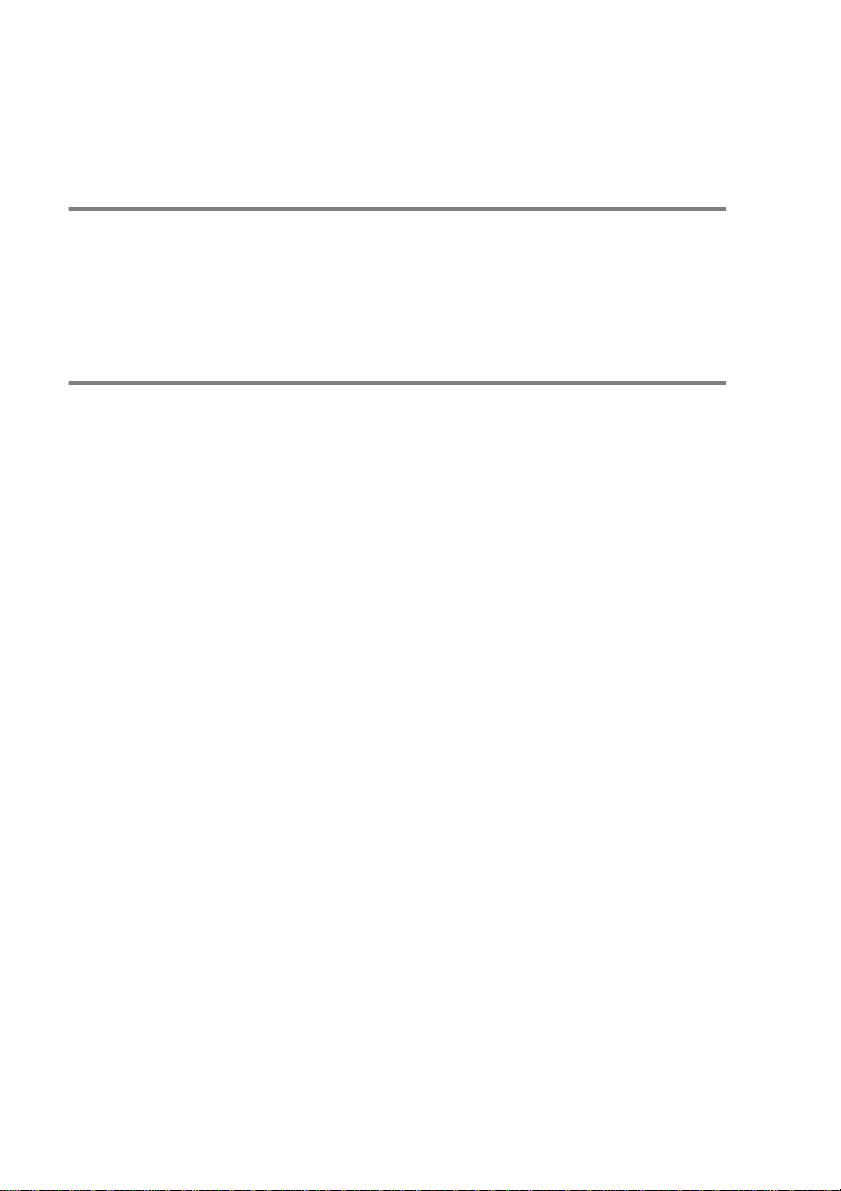
DEZE APPARATUUR IS ONTWORPEN VOOR GEBRUIK MET
EEN DUBBELDRAADS ANALOOG PSTN-SNOER, VOORZIEN
VAN EEN PASSENDE CONNECTOR.
INFORMATIE OVER GOEDKEURING
Brother wijst erop dat dit product mogelijk nie t goed functioneert in
een ander land dan dat waarin het oorspronkelijk werd aangekocht,
en biedt g een gar antie indien dit pr oduct wordt ge bruik t op open bare
telecommunicatielijnen in een ander land.
Samenstelling en publicatie
Deze handleiding is samengesteld en gepubliceerd onder supervisie
van Br other Industries, Ltd. D e nieuwste productgege vens en
specificaties zijn in deze handleiding verwerkt.
De inhoud van deze handleiding en de specificaties van het product
kunnen zonder voorafgaande k ennisgeving worden gewi jzigd.
Brothe r behoud t zi ch het r echt v oor o m de s pecifi caties en d e inhoud
van deze handleid in g zon der voora fga an de kennisg ev ing te
wijzigen. Brother is niet verantwoordelijk voor enige schade, met
inbegrip van gevolgschade, voortvloeiend ui t het gebruik van deze
handleiding of de daarin beschreven producten, inclusief maar niet
beperk t tot zetfouten en andere fouten in deze publicatie.
I
Page 3
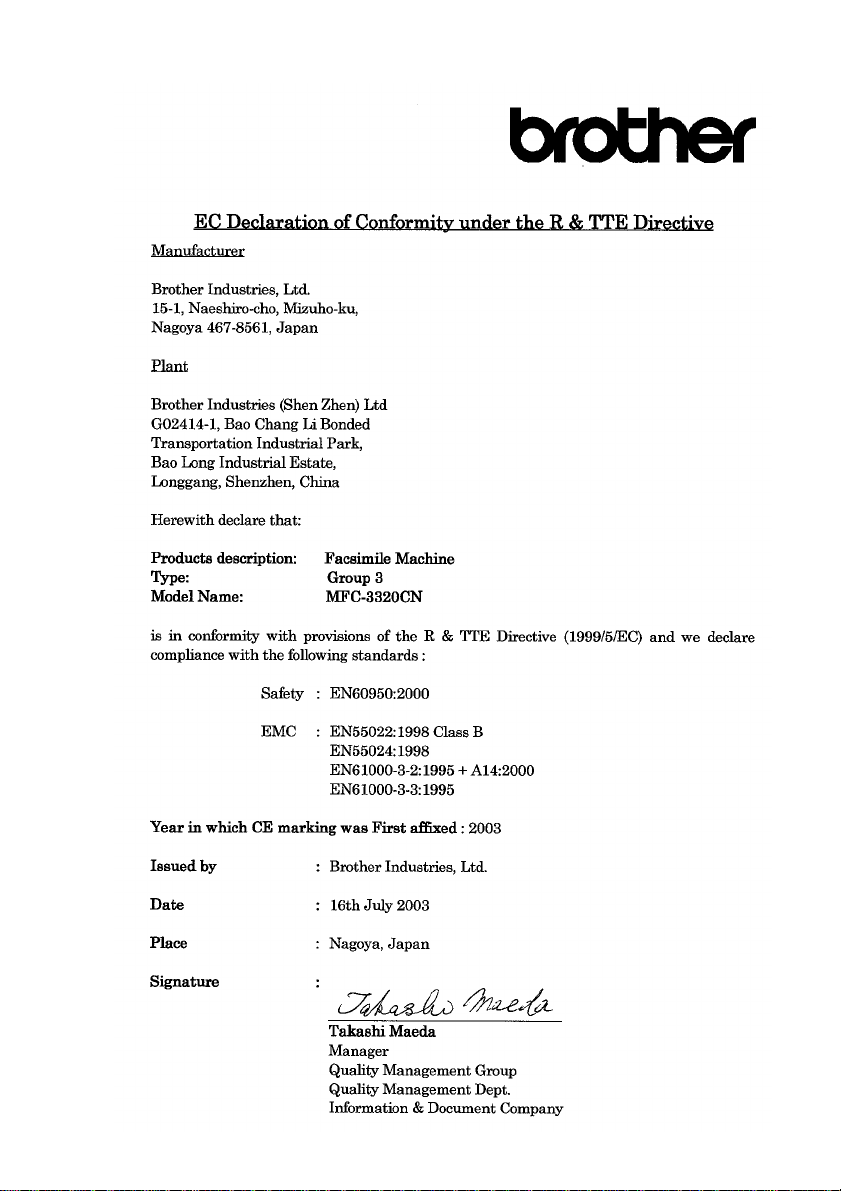
II
Page 4
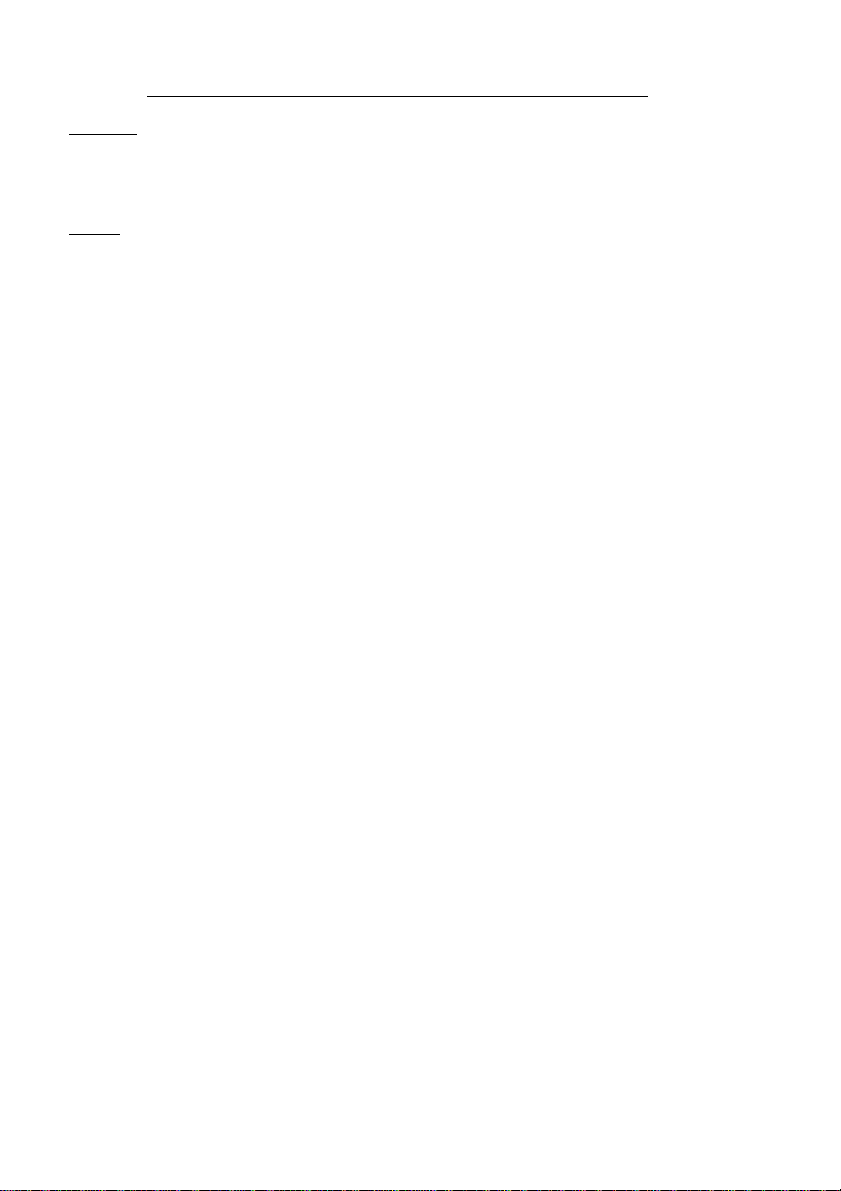
EG conformiteitverklaring onder de richtlijn R & TTE
Producent
Brother Industries, Ltd.
15-1, Naeshiro-cho, Mizuho-ku,
Nagoya 467-8561 , Japan
Fabriek
Brother Industries (Shen Zhen) Ltd
G02414-1, B ao Chang Li Bo nded
Transp o rtation Industrial Park,
Bao Lung Industrial Estate,
Longgang, S henzhen, China
verklaart hierbij dat:
omschrijving van het
product:
Type: : Groep 3
Modelnaa m: : MFC-3320CN
voldoet aan de voorschriften van de richtlij n R & TTE (1999 / 5 /EG ), en we verkl aren d at het aan
de volgende stand aards voldoet.
Veiligheid : EN6 0950:2000
EMC : EN55022: 1998 klasse B
Jaar waarin het CE-keurmerk voor het eerst werd toegekend: 20 03
Uitgegeven door: : Brother Industries, Ltd.
Datum : 16 juli 2003
Plaats : Nago ya, J apan
: faxapparaat
EN55024: 1998
EN61000-3-2:1995 + A 14:2 000
EN61000-3-3:1995
III
Page 5
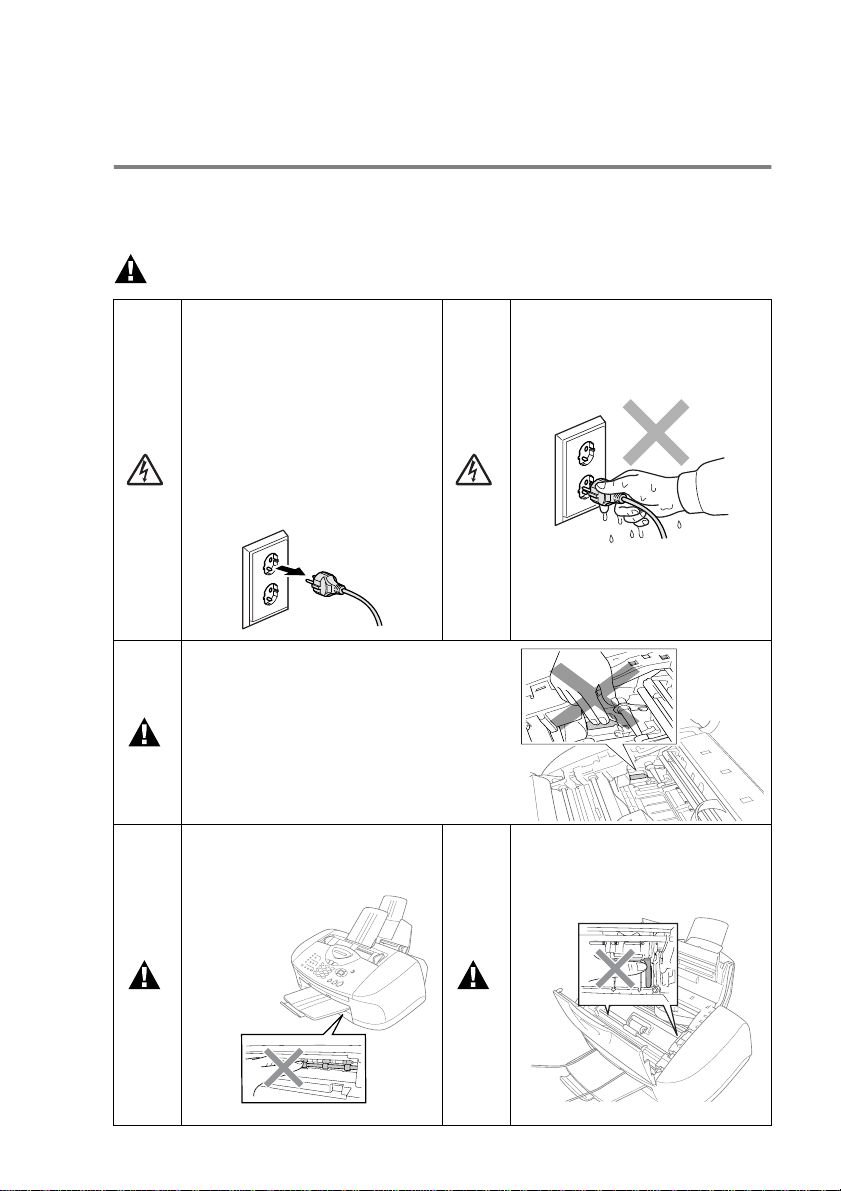
Veiligheidsmaatregelen
De machine veilig gebruiken
Bewaar deze v oorsc hriften zoda t u ze l ater ku nt na slaan . Raad pleeg
ze altijd voordat u probeert enig onderhoud te verrichten.
WAARSCHUWING
Binnenin de machine bevind en
zich
hoogspanningselektroden.
Zorg ervoor dat u eerst de
telefoonsnoer hebt verwijderd
en daarna de stekker uit het
stopcontact hebt gehaald
alvorens de machine te
reinigen of vastgelopen papier
te verwijderen.
Steek uw vingers niet in het
gedeelte dat is aangegeven in de
afbeelding, teneinde letsel te
voorkomen. Dit gedeelte is na
gebruik van de machine namelijk
zeer HEET.
Raak het grijze gedeelte in de
afbeelding niet aan, teneinde
letsel te voorkomen.
Hanteer de stekker nooit met
natte handen. U kunt dan
namelijk een elektrische scho k
krijgen.
Raak de rand van het meta len
onderdeel dat in de afbeelding
is aangegeven niet aan,
teneinde letsel te voorkomen.
IV
Page 6
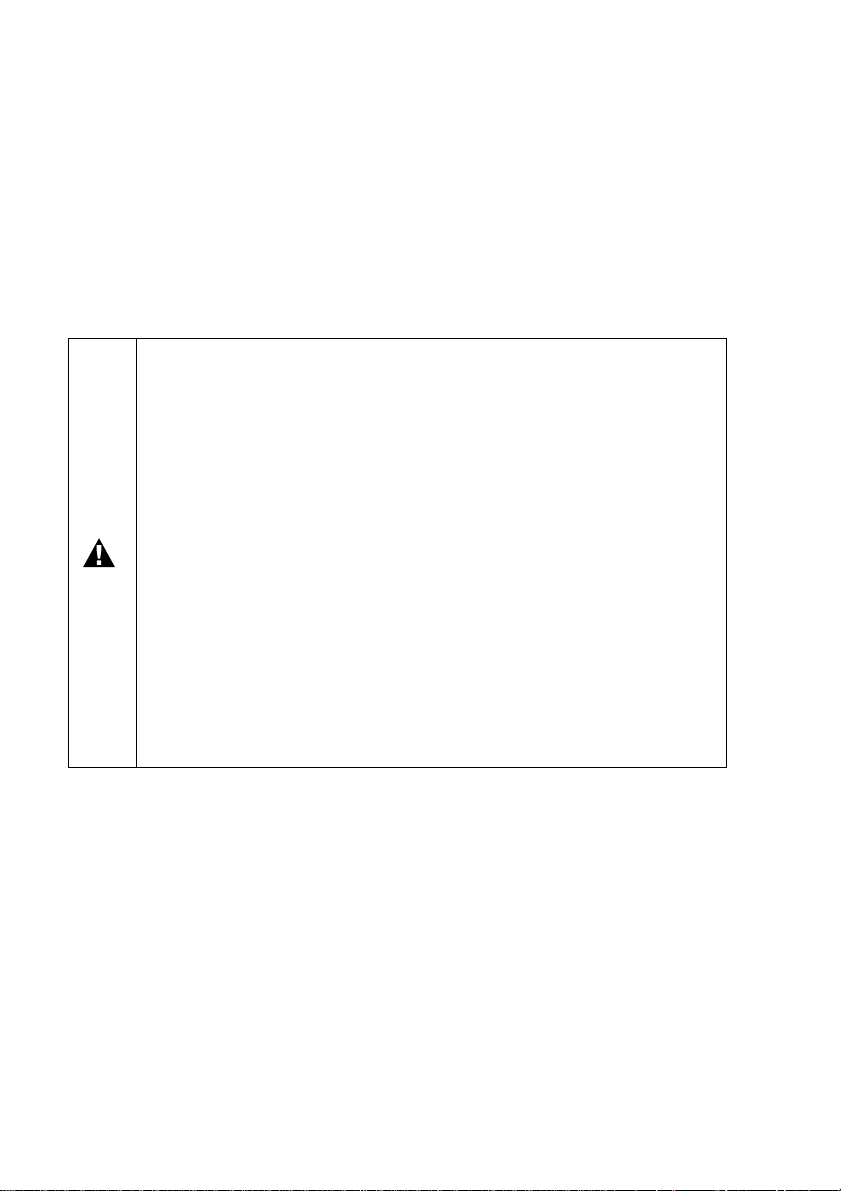
■
Ga bij het installeren of wijzigen van telefoonlijnen voorzichtig te
werk. Raak niet-geïso l eerde t el efoondraden o f aanslui tingen
nooit aan, tenzij de telefoonlijn bij het wandcontact is afgesloten.
Installeer telefo onbedrading nooit tijdens onweer. In stalle er een
telef oonwandstekker nooit op een vochti ge plaats.
■
Dit product moet worden geïnstalleerd in de nabijheid van een
goed bereikbare wandcontactdoos. In geval van nood moet u het
netsnoer uit de wandcontactdoos trekken om het apparaat
volledi g ui t te sc h ake l en .
BELANGRIJKE VEILIGHEIDSVOORSCHRIFTEN
Volg bij het gebruiken van telefoonapparatuur belangrijke
waarschuwingen (bijvoorbeeld de volgende) op, teneinde
het risico van br and, stroomstoot of lichamelij k letsel te
reduceren.
1. Gebruik dit product niet in de buurt van water
(bijvoorbeeld bij een badkuip, wasbak, aanrecht of
wastobbe), in een natte kelder of in de buurt van een
zwembad.
2. Vermi jd het ge br uik van telefoons (met ui tzondering van
draadl oze tel efoons) tijdens onweer. Bliksem kan
elektrische schokken veroorzaken.
3. Als u een ga s lek w ilt r ap portere n, ge br u ik dan nooit een
telefoon in de buurt van dat gaslek.
BEWAAR DEZE VOORSCHRIFTEN
V
Page 7
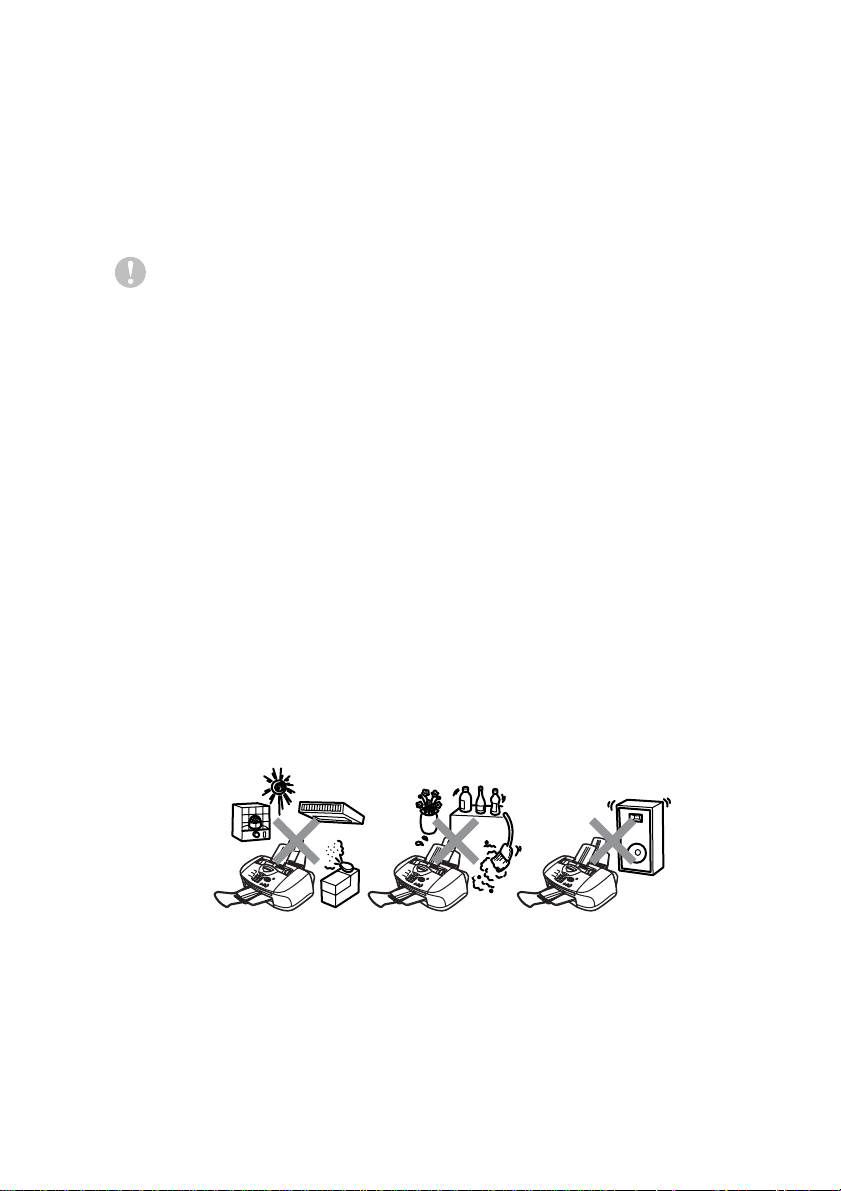
Een geschikte plaats kiezen
Zet het apparaat op een pl at, stabiel oppervlak, bijvoorbeeld een
bureau. Plaats de machine in de buurt van een aansluiting en een
standaard gea ar d wisselstroo m -stopcontact. Kies een plaats waar
de temperatuur tussen de 10 °C en 35 °C blijft.
Voorzichtig
■
Zet de machine niet op een plaats waar veel mensen heen en
weer lopen.
■
Plaats de machine niet op het tapijt.
■
Plaats het app ar aat niet in de buurt van verwarmi ngstoestellen,
radiat or e n, ai r con di t io n er s, wa te r , chem i caliën of koel kasten.
■
Zorg dat de machine niet wordt blootgesteld aan direct zonlicht,
overmatige warmte, vocht of stof.
■
Sluit de machine niet aan op een stopcontact dat is voorzien van
een wand s cha k e laar of een automa ti sc h e ti jds ch akeling.
■
Bij een stroomonderbreking ku nnen de gegevens in het
geheugen van de ma chine verloren g aan.
■
Sluit de machine niet aan op een stopcontact dat op dezelfde
stroom kr i n g zit als grote ap pa ra te n of an dere appara tu ur di e de
stroomtoevoer kan verstoren.
■
Vermijd bronnen die storingen kunnen veroorzaken, zoals
luidsprekers of de basisstations van draadloze telefoons.
VI
Page 8
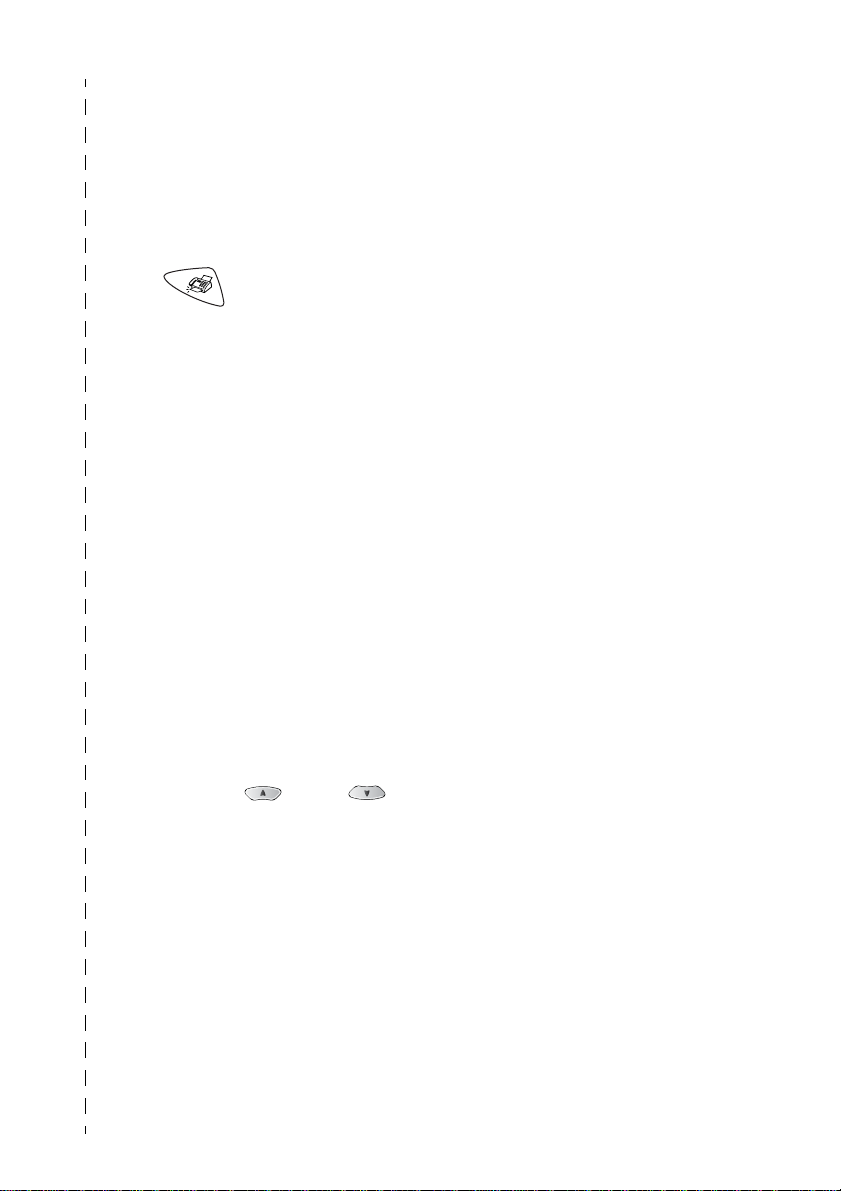
Beknopt overzicht
Faxen verzenden
Automatisch verzenden
1
Wanneer het lampje niet
groen opl i cht, drukt u op
Fax
(
).
2
Het docume nt lad en .
(Raadpleeg Documenten
laden op pagina 2-1.)
3
Voer het gewenste
faxnummer in. U kunt
hiervoor de kiestoetsen, de
tipt oetsen of de
snelki estoetsen gebruiken,
of u kunt het nummer
zoeken.
4
Druk op
Kleur Start
Faxen ontvangen
Ontvangststand selecteren
1
Druk op
2
Druk op of op om
Alleen Fax, Handmatig
Fax/Telefoon
Telefoon/Beantw.
selec teren, en druk da n op
Menu/Set
Mono Start
.
Menu/Set, 0, 1
.
of
of
te
Nummers opslaan
Tiptoetsnummers opslaan
1
Druk op
2
Druk op de toets waar u een
nummer wil opslaan.
3
Toets ee n nu mm e r in
(maximaal 20 tekens) en
druk vervolgens op
Menu/Set
4
Toets ee n na am in van
maximaal 15 tekens (of laat
deze ingang leeg) en druk
op
5
Druk op
Snelkiesnummers opslaan
1
Druk op
2
Voer met behulp van de
kiestoetsen ee n
tweecijferige locatie voor
het snelkiesnummer in, en
.
,
druk op
3
Toets ee n nu mm e r in
(maximaal 20 tekens) en
druk vervolgens op
Menu/Set
4
Toets ee n na am in van
maximaal 15 tekens (of laat
deze ingang leeg) en druk
op
5
Druk op
Menu/Set, 2, 3, 1
.
Menu/Set
Stop/Eindigen
Menu/Set, 2, 3, 2
Menu/Set
.
Menu/Set
Stop/Eindigen
.
.
.
.
.
.
.
VII
Page 9
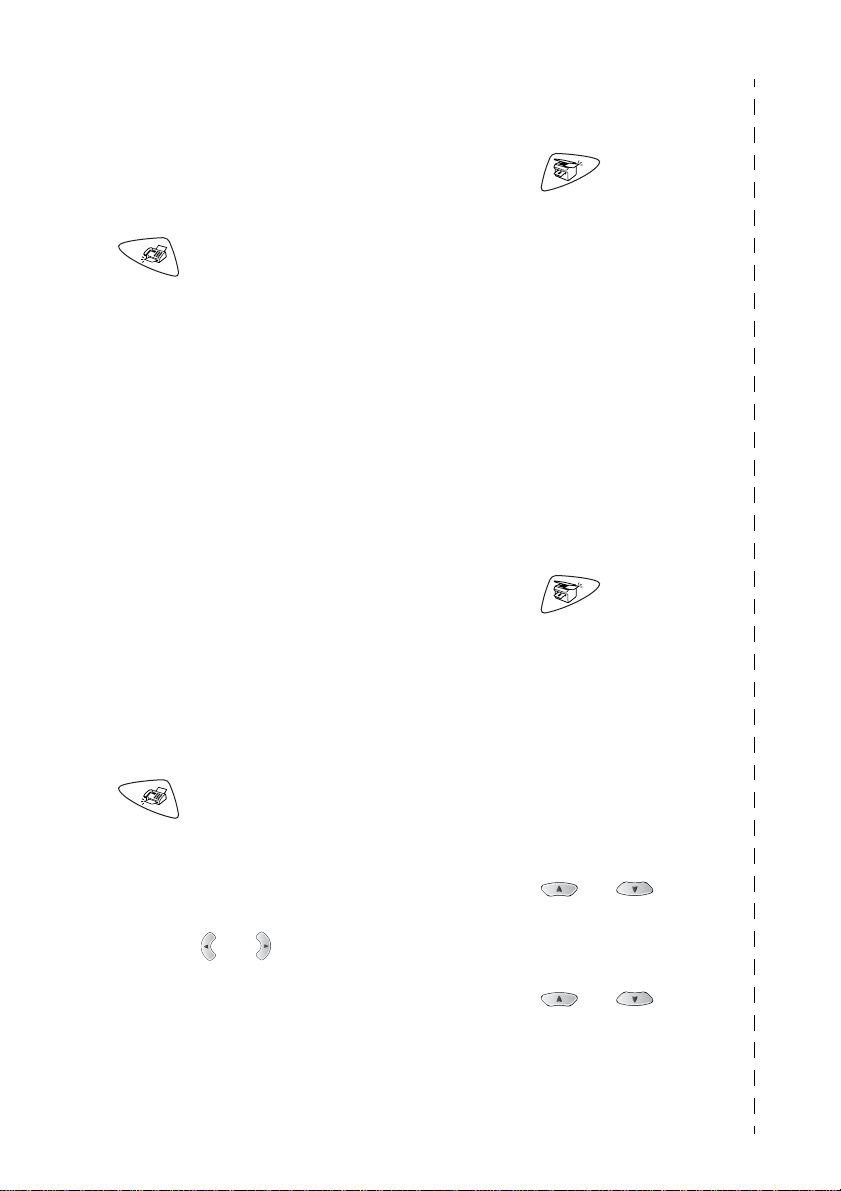
Nummers kiezen
Kopiëren
Tiptoetsnummers/Snelkiesnummers
1
Wanneer het lampje niet
groen oplicht, drukt u op
Fax
(
).
2
Het docum ent lad en.
(Raadpleeg Documenten
laden
op pagina 2- 1.)
3
Druk op h et tipt oetsnum mer
dat u wil bellen.
—OF—
Druk op
Zoeken/Snelkiezen
#
, en toets vervo lgens het
tweecijferige
snelkiesnummer in.
4
Druk op
Kleur Start
Search gebruiken
1
Wanneer het lampje niet
groen oplicht, drukt u op
2
Druk op
Mono Start
.
Fax
(
).
Zoeken/Snelkiezen
toets de eerste letter in van
de naam die u zoekt.
3
Druk op of om in het
geheugen te zoeken.
4
Druk op
Kleur Start
Mono Start
.
, en op
of
,
en
of
Enkele kopie
1
Druk op (
zodat deze toets groen
oplicht.
2
Het docu m e nt laden.
(Raadpleeg Documenten
laden op pagina 2-1.)
3
Druk op
Mono Start
Kleur Start
Verscheidene kopieën
sorteren
(Bij gebruik van de
automatische
documentinvoer)
1
Druk op (
zodat deze toets groen
oplicht.
2
Het docu ment in de
automatische
docume ntinvoer l aden.
3
Voer met de kiestoetse n in
hoeveel kopieën u wilt
maken (maximaal 99) .
4
Druk op
5
Druk op of
selecteer
Stapel/Sorteer
dan op
6
Druk op of
selecteer
druk da n op
7
Druk op
Opties
Menu/Set
Sorteren
Mono Start
Kleur Start
Kopie
.
Kopie
.
Menu/Set
.
)
of
)
, en druk
.
, en
.
of
VIII
Page 10
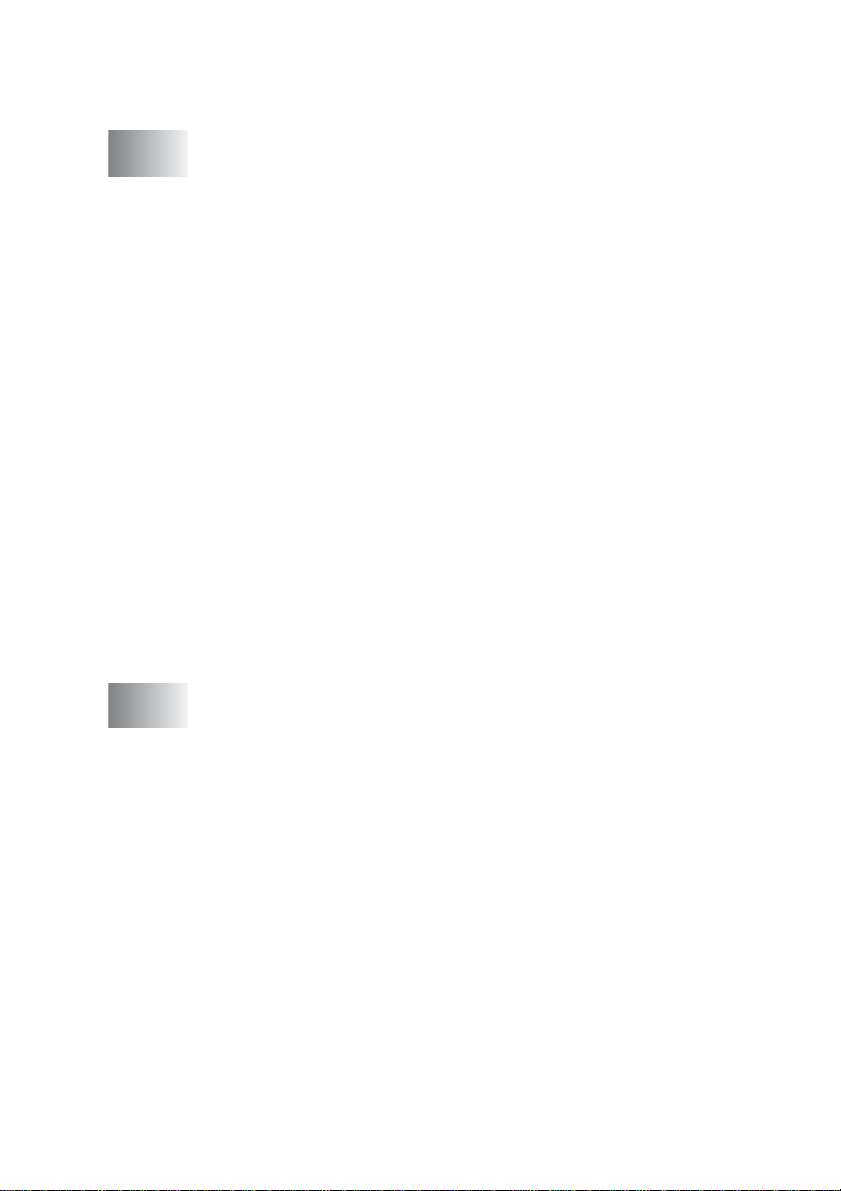
Inhoudsopgave
1
2
Inleiding ................................................................................1-1
Gebruik van deze handleiding..........................................1-1
Inform a t ie opz o e ke n........... .......... .. .......... ......... ... ......1-1
De symbolen die in deze handleiding worden
gebruikt...................................................................1-1
Overzicht van het bedieningspaneel ................................1-2
De machine in de energiebesparend e sta nd z et ten.....1-4
Over faxmachines.............................................................1-6
Faxtonen en aansluitbeve st iging. .. .. .............. ............. 1-6
ECM-modus (foutencorrec tie) ...................................1-7
De machine aansluiten.............. .......................... ............. 1-7
Een extern toestel aansluiten.................. .. .. .. ............. 1-7
Een extern antwoordappara at ( A NTW.A P P.)
aansluiten...............................................................1-8
Volgorde van aansluiting ........................................1-8
Aansluitingen..........................................................1-9
Een uitgaand bericht op uw antwoordapparaat
opnemen..........................................................1-10
Aansluiting op meerdere lijnen (PBX).......................1-11
Als u de machine installeert om met een PBX
te laten werken.................................................1-11
Speciale functies op uw telefoonlijn..........................1-11
Documenten en papier laden ..............................................2-1
Documenten laden ...........................................................2-1
De automatis c he doc um en ti nvoer ( A DF) ge br uik en....2-1
Aanbevolen omgeving............................................2-1
Over papier......................................................................2-3
Omgaan met speciaal papier...................................... 2-3
Papiercapaciteit in de papierlades .......... .. ............. 2-4
Papierspecificaties voor de papierladen.................2-4
Papiercapaciteit van de uitvoerlade.......................2-5
Bedrukbaar gedeelte ......... .. .................................... .. . 2-6
Papier en enveloppen plaatsen..................................2-7
Papie r of a n der ma te r i a a l pl aa t s e n ...... .. .......... ......2-7
Glanzend papier plaatsen .... .. ................................2-8
Envelo p pe n pla a ts e n......... .. .......... .. ......... .......... .. ..2-9
IX
Page 11
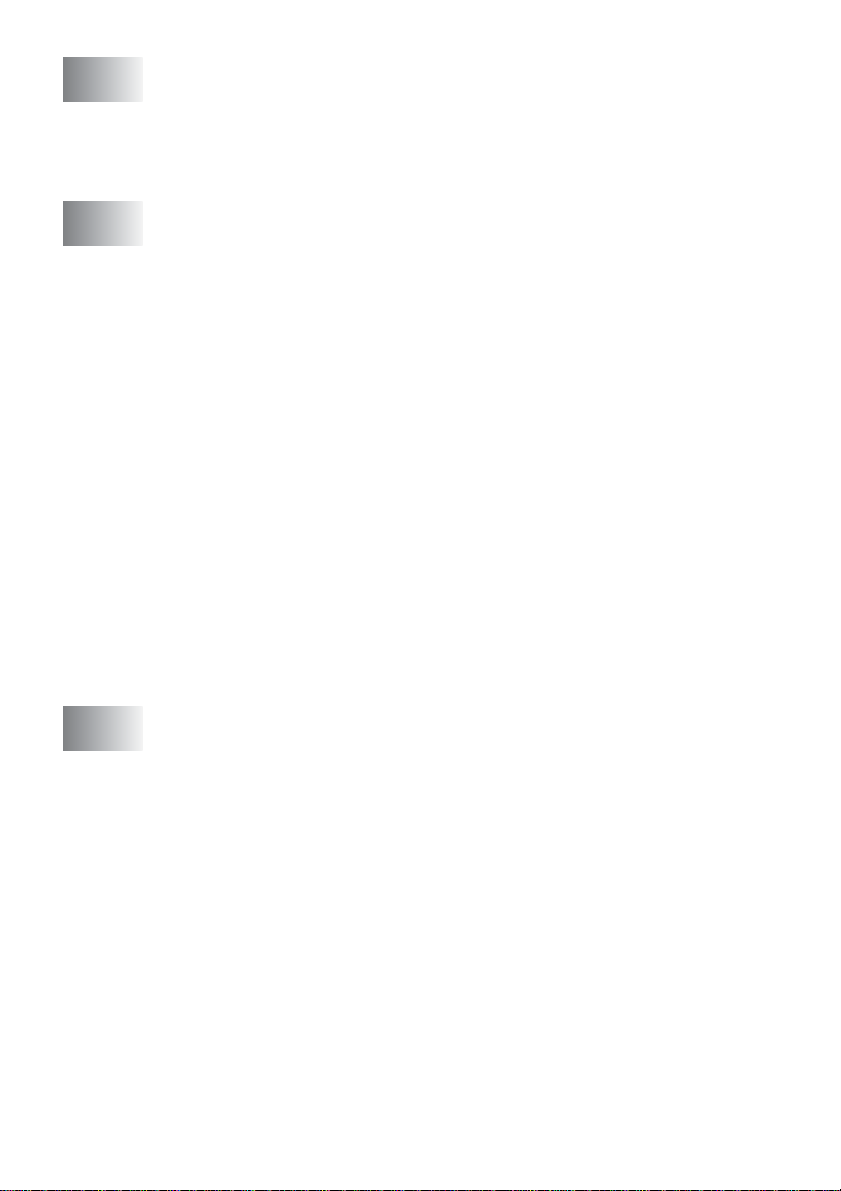
3
Programmeren op het scherm ............................................3-1
Gebruikersvriendelijk programmeren........ ........................3-1
Tabel met overzicht van func ties.. .. .. .. ........................3-1
Opslag in geheugen ........................... ........................3-1
Navigatietoetsen...............................................................3-2
4
5
Aan de slag ...........................................................................4-1
Eerste instellingen ............................................................4-1
De datum e n ti j d ins te l l en................ .. .......... ......... ... ...4-1
Het stationsnummer instellen.....................................4-2
Tekst invoeren........................................................4-3
Spaties invoeren .....................................................4-3
Corrigeren...............................................................4 -3
Letters h erh a l e n. .......... .. ......... .......... .. .......... .. ........4-3
Speciale tekens en symbolen.................................4 -4
Toon of Puls kiesmodus instellen....... ........................4-4
Het type telefoonli jn ins tellen. .. .. .. .......................... .....4-5
PBX en DOORVERBINDEN........ ....... ....... ............ .4-5
Standaardinstellingen.......................................................4-6
De Mode Timer instellen..... .. .............. ........................4-6
Het type papier instell en ........ .. .. .. .......................... .....4-7
Het volum e va n d e bel i ns te l le n..... .. .......... .. ......... ... ...4-8
Het volume van de waarschuwingstoon instellen.......4-8
Het volum e va n d e luid sp r e ke r i ns te l len........... ......... .4-9
Zomer-/wintertijd instellen...........................................4-9
Energiebesparende stand...........................................4-9
De ontva ng s t s ta nd instelle n .................... .. .......... ......... ... ...5-1
Basishandelin gen bij het ontvangen.......... .. .. .............. .....5-1
De ontvangststand kiez en ........... .......................... .....5-1
De ontvangststand kiezen en wijzigen ...................5-2
De belvertraging instellen ..........................................5-3
De F/T-beltijd ins tellen (alleen in de stan d Fax / Tel).....5-4
Fax waar ne men................... ... ......... .. .......... ......... ... ...5-5
Een verkleinde afdruk van een inkomend
document maken (Automatische verkleining).........5-6
Een fax uit het geheugen afdrukken. .. ........................5-6
Geavanceerde ontvangsthandelingen...... ........................5-7
Werken met een tweede toestel.................................5-7
Uitsluitend voor de stand Fax/Tel...............................5-7
Een draadloze externe telefoon gebruiken........ .. .. .....5-8
De codes voor afstandsbediening wijzigen..... ............5-8
Ontvangst in het geheugen (niet beschikbaar
voor het ontvangen van kleurenfaxen).............. .....5-9
X
Page 12
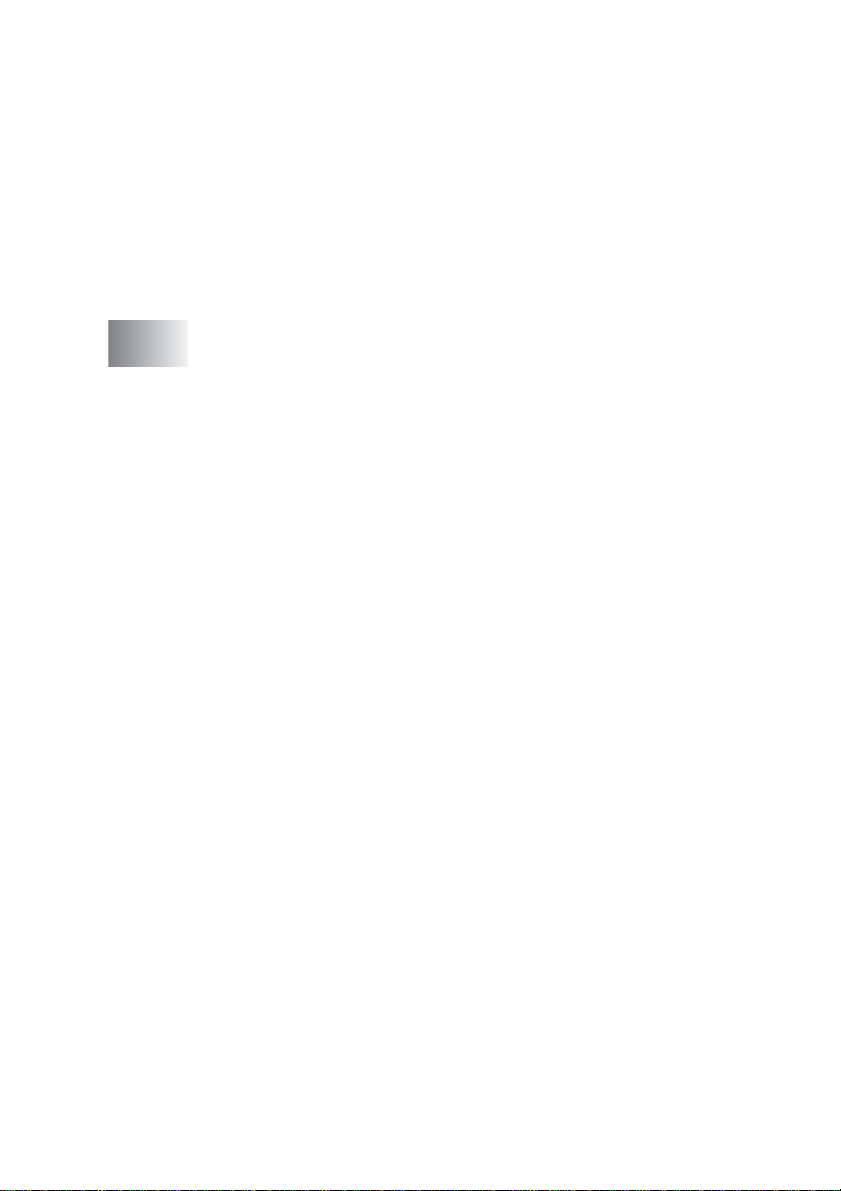
Wanneer de Geheugen ontv. op dit moment
Aan is ... .............................................................5-9
Wanneer de Geheugen ontv. op dit moment
Uit is ... ...............................................................5-9
Pollen........................................................................5-10
Beveil ig d Po ll e n............ .. .......... .. .......... ......... ... ....5-10
Ontvang Pollen instell en (st andaard) .... .. .. ...........5-10
Ontvang Pollen met beveiligingscode instellen....5-11
Uitgesteld Ontvangen Pollen instellen........ .. .. ......5-11
Opeenvolgend Pollen...............................................5-12
6
Het verzenden instellen .......................................................6-1
Faxen................................................................................6-1
Faxmodus instellen.............. .......................... ............. 6-1
Nummers kiezen...............................................................6-1
Handmatig verzenden ............ .............. .. ....................6-1
Tiptoetsen gebruiken.... .............. ................................6-2
Snelkiezen..................................................................6-2
Zoeken........................................................................6-3
De melding Geheugen vol......................................6-3
Autom a ti sc h ve r ze n de n........... .. .......... .. .......... .. .........6-4
Handmatig verzenden ............ .............. .. ....................6-4
Basishandelingen bij het verzenden.................................6-5
Faxen met meer instellingen verzenden.....................6-5
Contrast......................................................................6-5
Faxresolutie ................................................................6-6
Faxnummers automatisc h of met de hand opnieuw
kiezen.....................................................................6-7
Een fax in kleur verzenden......................................... 6-7
Tweevoudige werking (niet bes chikbaar voor
kleurenfaxen)..........................................................6-8
Direct verzenden . .. .............. ............. .. .............. .. ........6-8
De status van taken controleren.................................6-9
Een taak annuleren tijdens het scannen van het
document of tijdens het kiezen of verzenden.. .. .. .6-10
Een taak in de wachtrij annuleren............................6-10
Geavanceerde verzen dopties.. .. .......................... ........... 6-11
Groepsverzenden (ni et besc hik baar v oor
kleurenfaxen)........................................................6-11
Internationale modus................................................6-12
Uitgestelde verzendingen (niet beschikbaar voor
kleurenfaxen)........................................................6-13
Verzamelen (van uitgest elde batch-transmissies)
(niet beschikbaar voor kleurenfaxen) ...................6-14
XI
Page 13
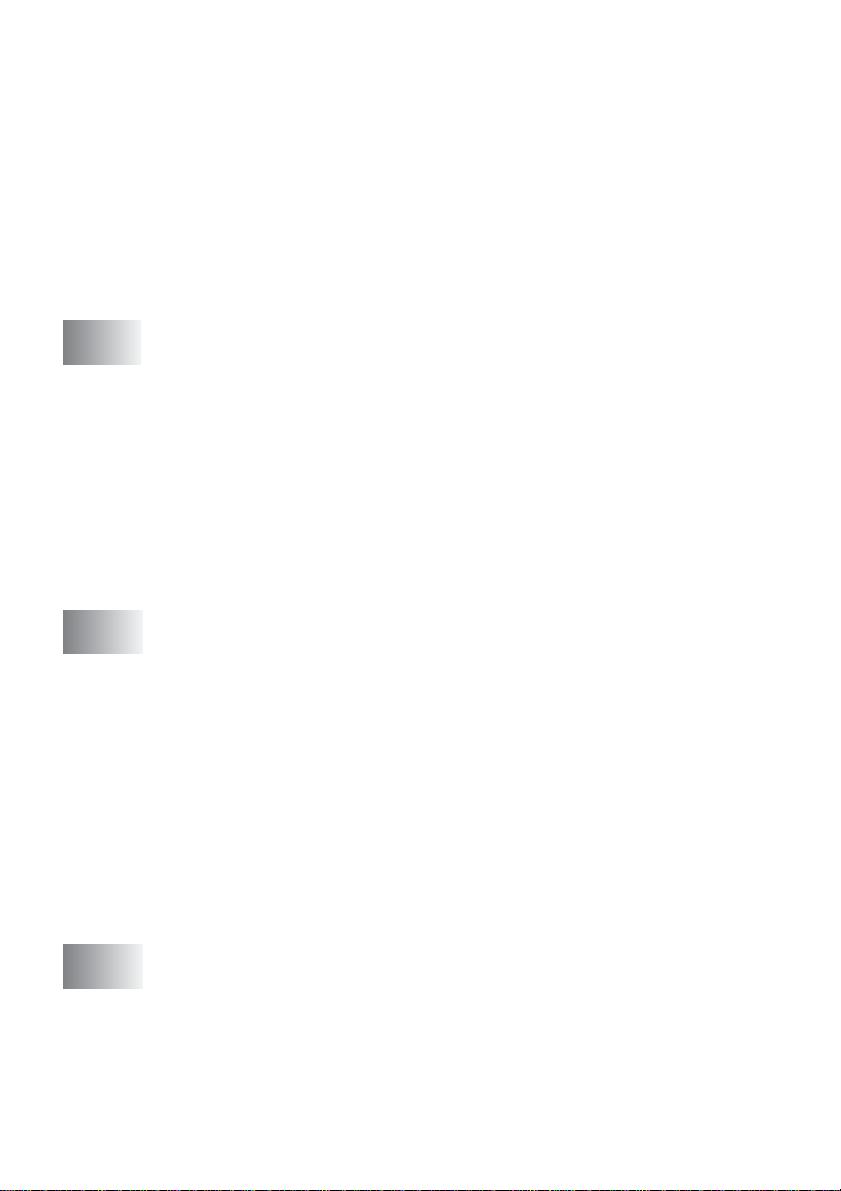
Verzend Pollen instellen (standaard)
(niet beschikba ar voor kleurenfaxen) .. .............. ...6-15
Verzend Pollen instellen met beveiligingscode
(niet beschikba ar voor kleurenfaxen) .. .............. ...6-16
Verzendslot...............................................................6-17
Verzendslot gebruiken................. .......................... ...6-18
Het verzendslot voor de eer s te keer instellen ......6-18
Het wachtwoord voor het verzendslot wijzigen.. ...6-19
Het verzendslot act iv er en........... .. .. ......................6-19
Het verzendslot ui tsc hak elen........ .. ......................6-20
7
8
Snelkie s nummers en ki es o pties .................... ... ......... ........7-1
Nummers opslaan om snel te kiezen................................7-1
Tiptoetsnumme rs ops l a a n........ .. .......... ......... ... ......... .7-1
Snelkiesnummers opslaan..........................................7-3
Tiptoetsnummers en snelkiesnummers wijzigen ........7-4
Nummergroepen voor het groepsverzenden instellen
Kiesopties.........................................................................7 -7
Toegangscodes en creditcardnummers .....................7-7
Pauze .........................................................................7-8
Faxnummer opnieuw kiez en........... .. .. ........................7-8
Toon of Puls ......... .. .. .......................... ........................7-8
Opties voor afstandsbediening ..........................................8-1
Fax Doorzenden ...............................................................8-1
Een nummer programmeren waarnaar faxberichten
worden doorgest uur d........ .............. ........................8-1
Fax Opslaan instellen.......................................................8-2
Reserveafdruk............................................................8-2
De toegangscode instellen ...............................................8-3
Opvragen vanaf een ander toestel ...................................8-4
De toegangscode gebruik en........... .. .. ........................8-4
Opdrach ten voor afstandsbed i e n in g....... ... ......... .. ......8-5
Faxberi c h te n opv ragen...... .. .......... .. .......... .. ......... ......8-6
Het nummer wijzigen waarnaar faxberichten
worden doorgest uur d........ .............. ........................8-6
....7-5
XII
9
Rappor te n a f dr u kk e n ................ .. ......... ... ......... .......... .. ........9-1
Instellingen en activ iteiten............................................ .....9-1
Het verzendrapport aanpassen ........ .. ........................9-1
De journaalperiode ins tellen. .............. ........................9-2
Rapporten afdru kk e n......... .. .......... .. .......... .. ......... ......9-3
Een rapport afdrukken............................................9-3
Page 14
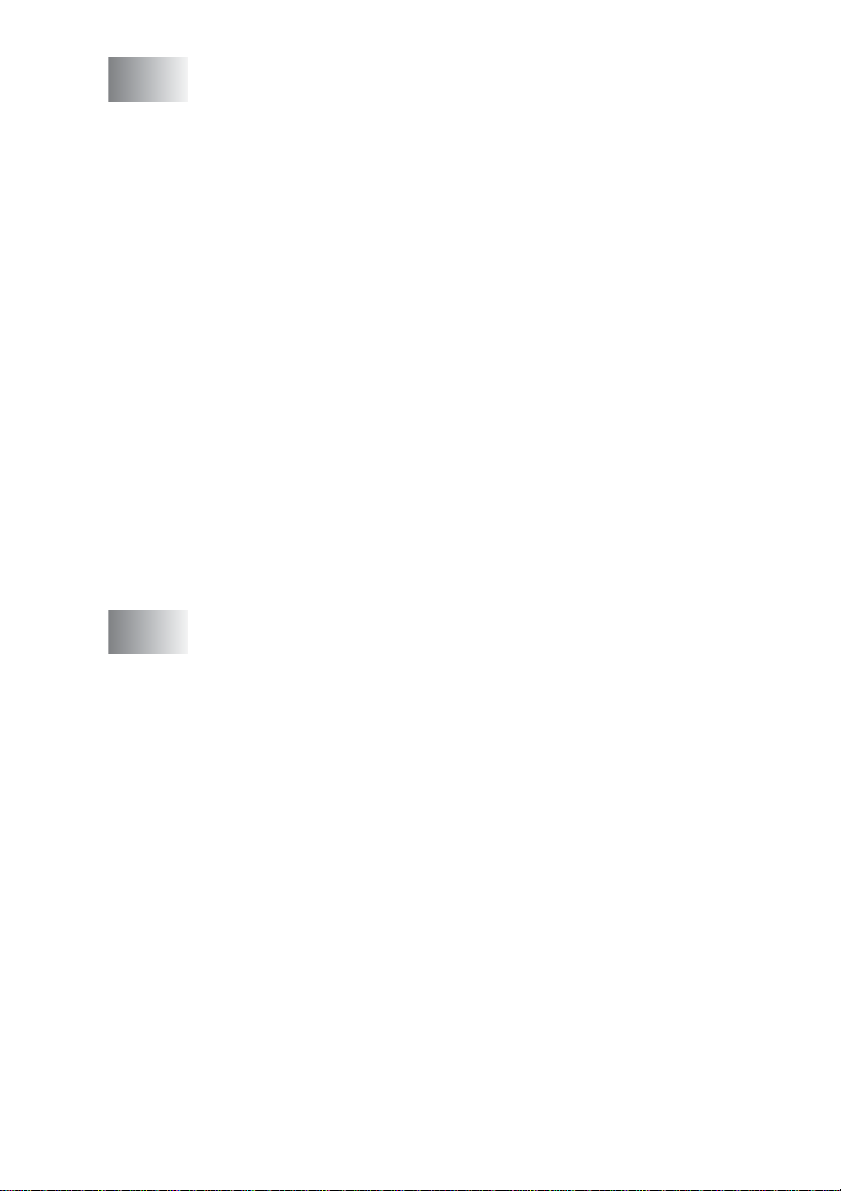
10
Kopiëren .............................................................................10-1
De machine als een kopieerappa ra at gebruiken............10-1
Kopieermodus instellen ....... ..................................... 10-1
Één kop ie ma k e n....... .. .......... .. .......... ......... .. .......... ..10-2
Verscheidene kopieë n sort er en.. ..............................10-2
De melding Geheugen vol...................... ..................10-3
De kopieertoetsen gebruik en ( Tijdelijke instelli ngen) .....10-4
Kwaliteit....................................................................10-5
Opties....................................................................... 10-6
Vergroten/Verkleinen............................................10-7
Type pa pie r........... .. .......... .. .......... ......... .. .......... ..10-8
Papierformaat.......................................................10-9
Helderheid..........................................................10-10
Contrast..................................................................10-11
Kopieën sorteren ........................ ............................10-12
N op 1 kopie (pagina-indeling)................................10-13
De standaardinstellingen voor he t kop iëre n wij zig en.....10-15
Kopieerkwaliteit......................................................10-15
Helderheid..............................................................10-15
Contrast..................................................................10-15
Kleur in stellen................. .. ......... ... ......... .......... .. .....10-16
Wettelijke beperkin gen ........................................ .........10- 17
11
Walk-U p P h ot o C a pt u r e Ce nte r™ .......................................11-1
Inleiding..........................................................................11-1
Vereisten voor het PhotoCapture Center
Algemene procedure ................. .......................... ........... 11-2
Aan de sl ag............ .......... .. .......... .. .......... ......... .. .......... ..11-3
De index afdrukken (minia tuurbeelden)........ ..................11-5
Afbeel d i n gen af d r u kk e n.......... .. .......... .. .......... ......... ... ....11-6
Aantal exemplaren ...............................................11-7
DPOF-afdrukken.......................................................11-8
De standaardinstellingen wijzigen ....... .............. .. ........... 11-9
Afdrukkwaliteit ..........................................................11-9
Papier & afmetingen.................................................11-9
Helderheid..............................................................11-10
Contrast..................................................................11-10
Kleurverbetering.....................................................11-11
Trimmen (bijsnijden)... .. ..........................................11-12
Uitleg bij de foutmeldingen ....... .. ............. .. ............. 11-13
PhotoCapture Center
PhotoCapture Center
van documenten........................................................11-13
™
op uw PC gebruiken................11-13
™
gebruiken voor het scannen
™
...........11-1
XIII
Page 15
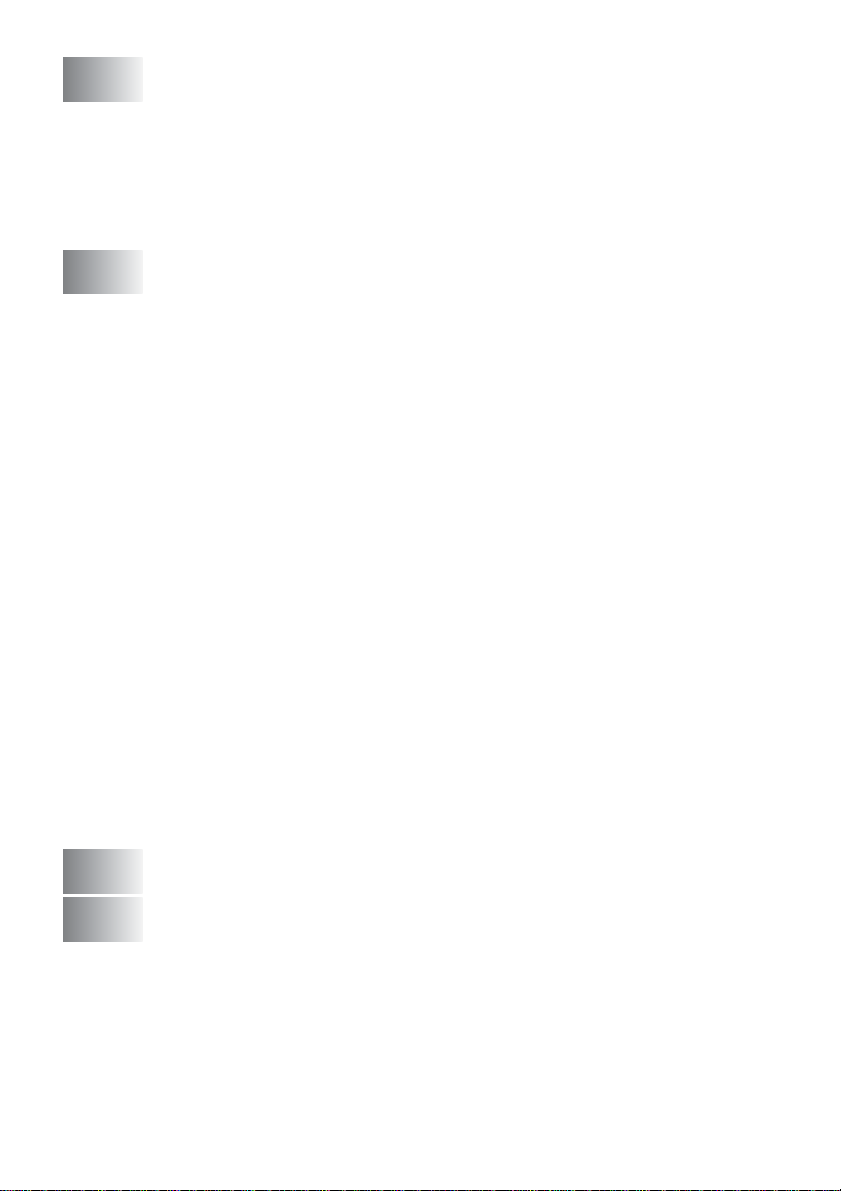
12
Belangrijke informatie .......................................................12-1
Voor uw veiligheid... .. ................................................12-1
LAN-aansluiting ........................................................12-1
Naleving van de International E
normen.................................................................12-1
Belangrijke veiligheidsinstruct ies... .. .. .............................12-2
Handelsmerken.........................................................12-4
NERGY STAR
®
13
Problemen oplossen en routineonderhoud ....................13-1
Problemen oploss e n........... ... .. ......... .......... .. .......... ........13-1
Foutmeldingen..........................................................13-1
Vastgel o p en p api e r....... ... ......... .. .......... ......... ... ........13-4
Het document is in de voorzijde v an het
bedieningspaneel vastgelopen........... .. .. ..........13-4
Het document is in de achter zi jde v an het
bedieningspaneel vastgelopen........... .. .. ..........13-4
Papier va s tg e l o p en in d e ma ch i n e. ......... ... ......... ......13-5
Het papier is in de voorzijde v an de machine
vastgelopen. .....................................................13-5
Papier is vastgelopen in de papierlade.................13-5
Papier is vastgelopen binnen de papierlade.. .......13-6
Papier is vastgelopen binnen de machine............13 -7
Als u problemen met de machine hebt ......... .. ..........13-8
De afdruk kw a l i te i t v er be t e r e n........... ... ......... ... ......... .. ..13-12
De printkop reinigen................................................ 13-12
Afdrukkwalitei t co n tr o l e re n. ......... ... ......... .......... .. ....13-12
Controleren hoeveel ink t er nog over is.. .. ....................13-15
De machine inpakken en vervoeren.......................13-16
Routineonderhoud..................................................13-19
De scanner reinigen ...........................................13-19
De machi n e-g e l e i der o l rei n ig en..... ... ......... .........13-20
De inktpatronen vervangen.................................... .13-21
XIV
V
S
Verkla rende woord en lijst ............. .......... .. .......... ......... .. ..... V-1
Specificaties ........................................................................ S-1
Omschrijving va n het produc t ................... ....................... S-1
Algemeen......................................................................... S-1
Afdrukmedia..................................................................... S-2
Kopiëren ..........................................................................S-3
PhotoCapture Center ...................................................... S-3
Fax................................................................................... S-4
Scanner ........................................................................... S-5
Printer..............................................................................S-6
Page 16
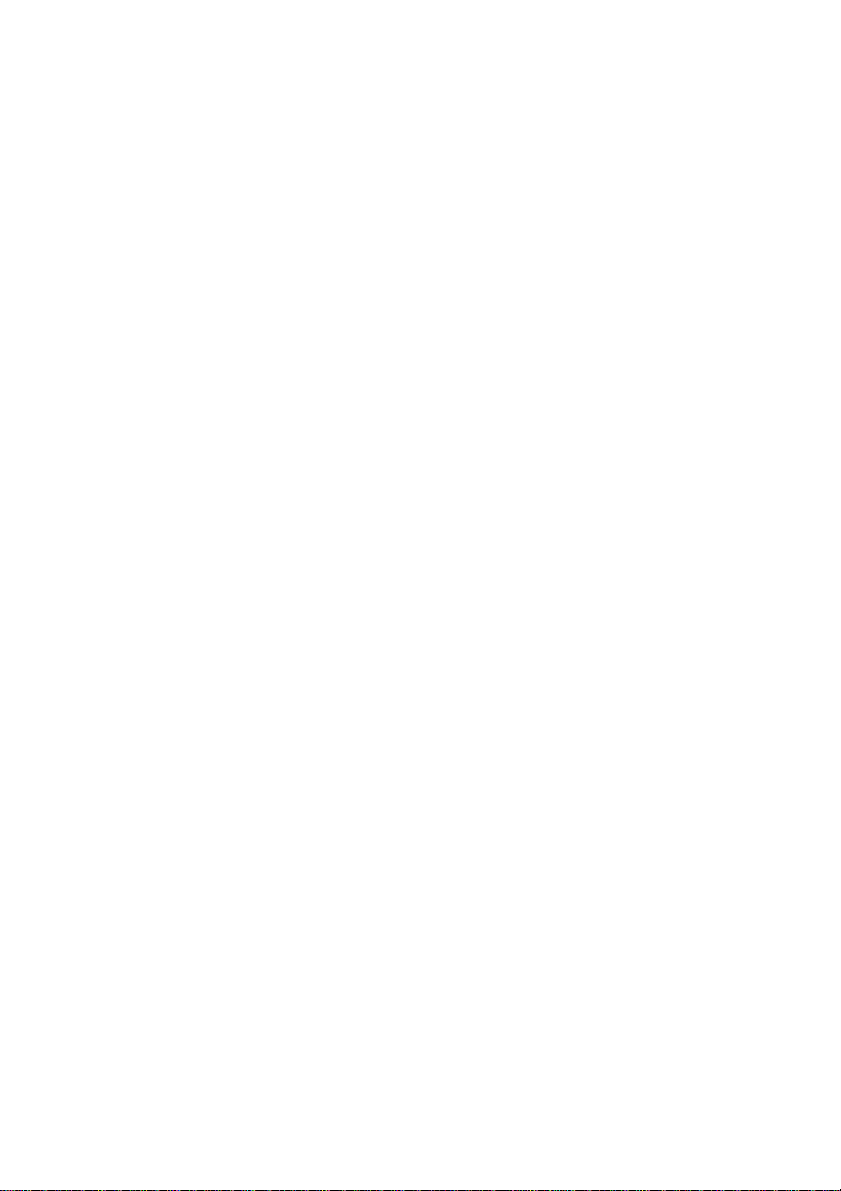
Vereisten voor de computer .............................................S-7
Interfaces ..........................................................................S-8
Verbruiksartikelen.............................................................S-8
Netwer k ( L AN ).......... .. .......... .. ......... .......... .. .......... .. .........S-9
14
15
Index ......................................................................................I-1
Opvragen vanaf een ander toestel - Overz ich t ......... ....... O-1
XV
Page 17
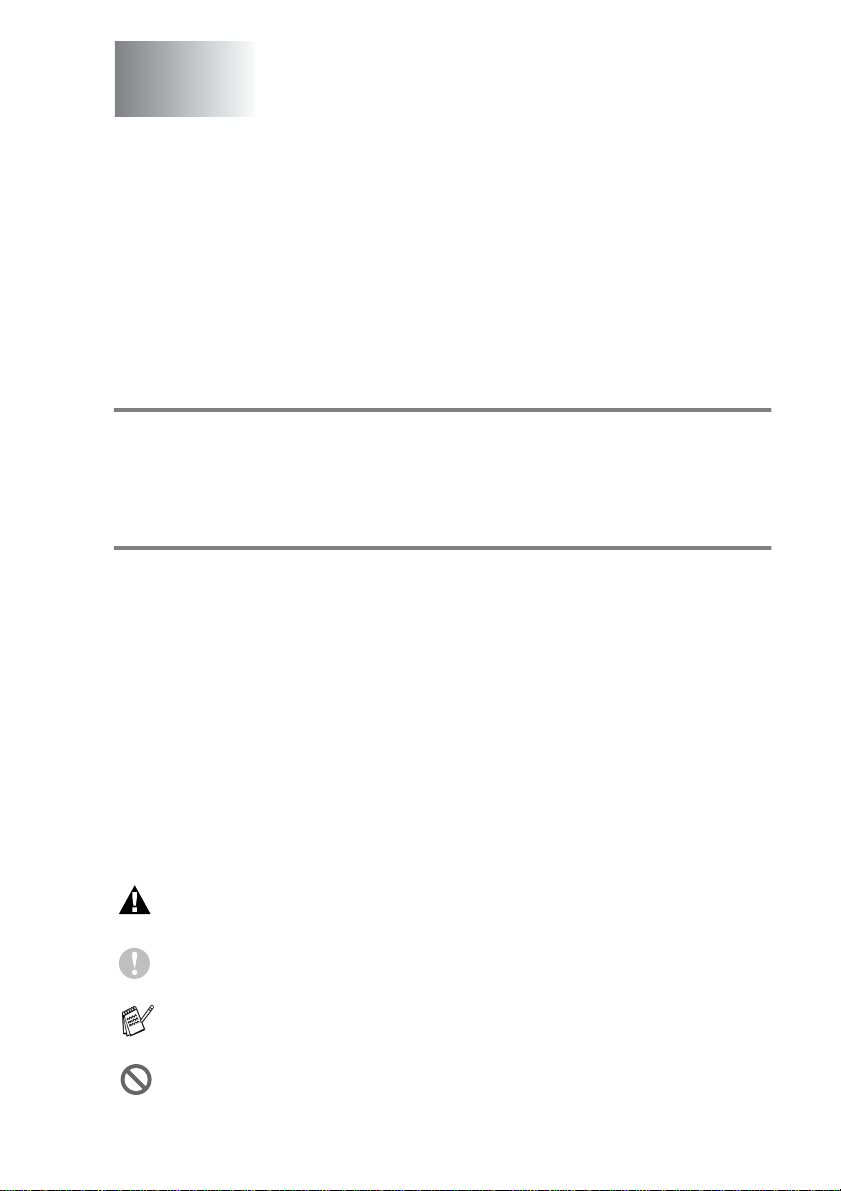
1
Inleiding
Gebruik van deze handleiding
Dank u voor de aanschaf van een fax of M utifu nctionele centrale
(MFC) van Brother. Deze m achin e is eenvoudig te gebruiken, met
een LCD-scherm waarop aanwijzingen verschijnen die u helpen bij
het ins tellen en gebrui ken van de diverse functies. Neemt u echter
een paar minuten de tij d om deze handleiding te lezen, zoda t u
optimaal gebruik kunt maken van alle func ties van de machin e.
Informatie opzoeken
De titels van alle hoofdstukken en subhoof dstukken staan in de
inhoudsopgave . U kunt informatie over specif i eke kenmerken of
functies opzoeken in de index achteraan in deze handleiding.
De symbolen die in deze handleiding worden gebruikt
In deze handleiding worden speciale symbolen gebr uikt die u
attenderen op b elangrijke infor matie, verwijzingen en
waarschuwingen. Voor alle duidelijkheid zijn hier en daar speciale
lettertypen gebruikt en LCD-schermen afgebeeld, zodat duidelijk
wordt geïllustreerd op welke toetsen u moet drukken.
Vet Vet gedru kte tekst iden ti fice er t spe c ifi e ke toe tse n
op het bedieningspaneel van de machine.
Cursief
Courier New
Waarschuwingen vestigen uw aandacht op maatregelen die u
moet treffen om te voork omen dat u letsel oploopt.
Deze waarschuwingen wijzen u op procedures die u moet
volgen om te voorkome n dat de mac hine wordt bes chadigd.
Opmerkingen leggen uit hoe u op een bepaal de si tuati e mo et
reageren, of hoe d e huidige bewe rking met andere fu ncties werkt.
Dit symbool waarschuw t u voor ni et-compatibele apparaten of
voor bewerkingen die met deze machine niet kunnen worden
uitgevoerd.
Cursief gedrukte tekst legt de nadruk op een belangrijk
punt of verwijst naar een verwant onderwerp.
Het lettertype Courier New kenmerkt de meldingen
op het LCD-scherm van de machine.
INLEIDING 1 - 1
Page 18

Overzicht van het bedieningspaneel
13 12 11 10 9
4 5 6 7 81 2 3
Tiptoetsen
1
Deze 4 toetsen geven direct
toegang tot 8 vooraf opgeslagen
telefoonnummers.
Shift
2
Om toegang te krijgen tot de
geheugenplaatsen 5 t ot 8 onde r de
tiptoetsen, houdt u de Shift-toets
ingedrukt.
Fototoets
3
PhotoCapture
Geeft toegang tot het
“PhotoCapture Cente r”.
Kopieertoetsen
4
(tijdelijke instellingen):
Opties
U kunt snel en gemakke lijk tijdelijke
instellingen selecter en voor het
kopiëren.
Kwaliteit
Gebruik deze toets om de kwaliteit
voor het kopiëren tijdelijk te
wijzigen.
1 - 2 INLEIDING
Fax- en telefoontoetsen
5
Herkies/Pauze
Met een druk op deze toets wordt
het laatst gekozen numme r
opnieuw geko zen. Deze toets wordt
tevens gebruikt voor het invoegen
van een pauze in automatisch te
kie zen num mers.
Telefoon/Intern
Als u in de stand F/T het dubbele
belsignaal hoort en u het telefoont je
op een extern toestel hebt
aangenomen, kunt u na een dru k op
deze toets met de persoon aan de
andere kant van de lijn spreken.
Deze toets wordt tevens gebr uikt
om een telefoontje over te zetten
naar een ander toestel dat ook op
de PBX is aangesloten.
Fax Resolutie
Hiermee stelt u de faxresolutie in.
Page 19
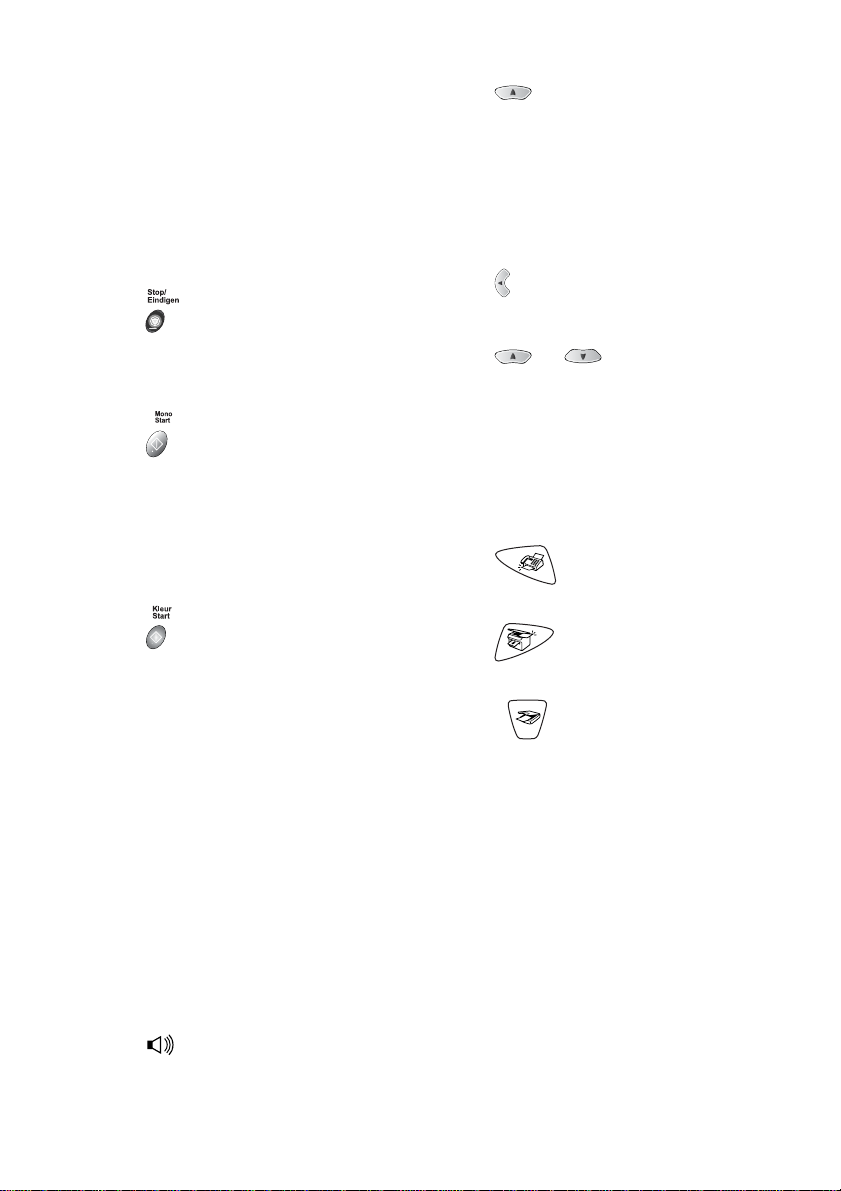
Kiestoetsen
6
Met deze toetsen worden telefoonen faxnummers gekozen. Deze
toetsen worden tev ens gebruikt om
informatie in de machine in te
voeren.
Met de # toets kunt u tijdens een
oproep de kiesmodus tijdel ijk
veranderen van Puls naar Toon.
7
Stop/Eindigen
Met een druk op deze toets wordt
een bewerking gestopt, of de
programmeermodus afgesloten.
8
9
0
Mono Start
Met deze toet s sta rt u het faxen, en
maakt u kopieën in zwart-wit.
Hiermee kunt u ook een
scanbewerking uitv oere n. (Kleu r of
mono zijn afhankelijk van de
scaninstelling op de PC)
Kleur Start
Met deze toets start u het faxen en
maakt u kopieën in kleur.
Hiermee kunt u ook een
scanbewerking uitv oere n. (Kleu r of
mono, afhankelijk van de
scaninstelling op de PC)
Spaarstand
U kunt de machine in de
energiebesparende stand zet t en.
Navigatietoetsen:
Menu/Set
Met deze toets krijgt u toegang tot
de menu's en de
programmeermodu s, en kun t u
instellingen opslaan.
Zoeken/Snelkiezen
Met deze toets kunt u nummers
opzoeken die in het kiesgeheugen
zijn opgeslagen. Hiermee kunt u
tevens opgeslagen numm ers
kiezen door op # te drukken en
vervolgens een tweecijferig
nummer in te voeren.
Druk op deze toets om achteruit
door de menuopties te bladeren.
of
Druk op deze toets om door de
menu's en opties te bladeren.
U kunt deze toets tevens gebrui ken
om in de faxmodus door de namen
te bladeren die bij de nummers in
het geheugen zijn opgeslagen.
Modus-toetsen:
A
Fax
Voor het faxen van documenten.
Kopie
Voor het kopiëren van documenten.
Scan
Voor het scannen van docum ent en.
Liquid Crystal Display (LCD)
B
Op het LCD-scherm verschijnen
prompts die u helpen bij het
instellen en gebruiken van de
diverse functies.
Inkt
C
Gebruik deze toets om de
printkoppen te reinigen en een
inktpatroon te vervangen.
Met deze toets kunt u ook het
volume van de luidspreker of het
belvolume in de faxmodus instellen.
INLEIDING 1 - 3
Page 20

De machine in de en ergieb espare nde sta nd zetten
Wanneer de machine inactief is, kunt u hem in de
energiebesparende stand zetten door op de
druk ken. In de en ergiebesparende stand ontvan gt de machine
telefoonoproepen, en ook faxen in de modi
Fax/Telefoon
Telefoon/Beantw.
of
faxberichten worden nu verz onden. Al s u zich niet bij de m a chine
bevindt, kunt u uw faxen ook vanaf een externe l ocatie opvragen.
Voor andere bew erking en moet de m achine we er worden
geactiveerd.
De machine in de energie besparen de stand z etten
Houd de toets
Spaarstand
ingedr ukt
totd at op het LC D-sche r m het vol gende
wordt weergegeven.
Het LCD-scherm wordt uitgeschakeld.
De energiebesparende stand opheffen
Houd de toets
Spaarstand
ingedr ukt
totd at op het LC D-sche r m het vol gende
wordt weergegeven.
Op het LCD-scherm worden de datum en de tijd weergegeven
(faxmodus).
Spaarstand
Alleen Fax
. De uitgestelde
Afsluiten
Wachten a.u.b.
-toets te
,
De machine zal de printk op, zelfs als u de machine hebt
gedesactivee rd, toch nog af en toe reinigen om de
afdrukkwaliteit te handhaven.
Als u de stekker uit het stopcontact hebt gehaald, is de machine
volledig uitgeschakeld.
U kunt de machine uitzetten door de
Spaarstand
-toets aan te
passen, zoals weergegeven op de volgende pagina. In deze
“UIT”-stand zijn geen bewerkingen mogelijk. (Raa dpleeg
Energiebesparende stand
.
De externe telefoon is altijd besch ikbaar.
1 - 4 INLEIDING
op pagina 4-9.)
Page 21
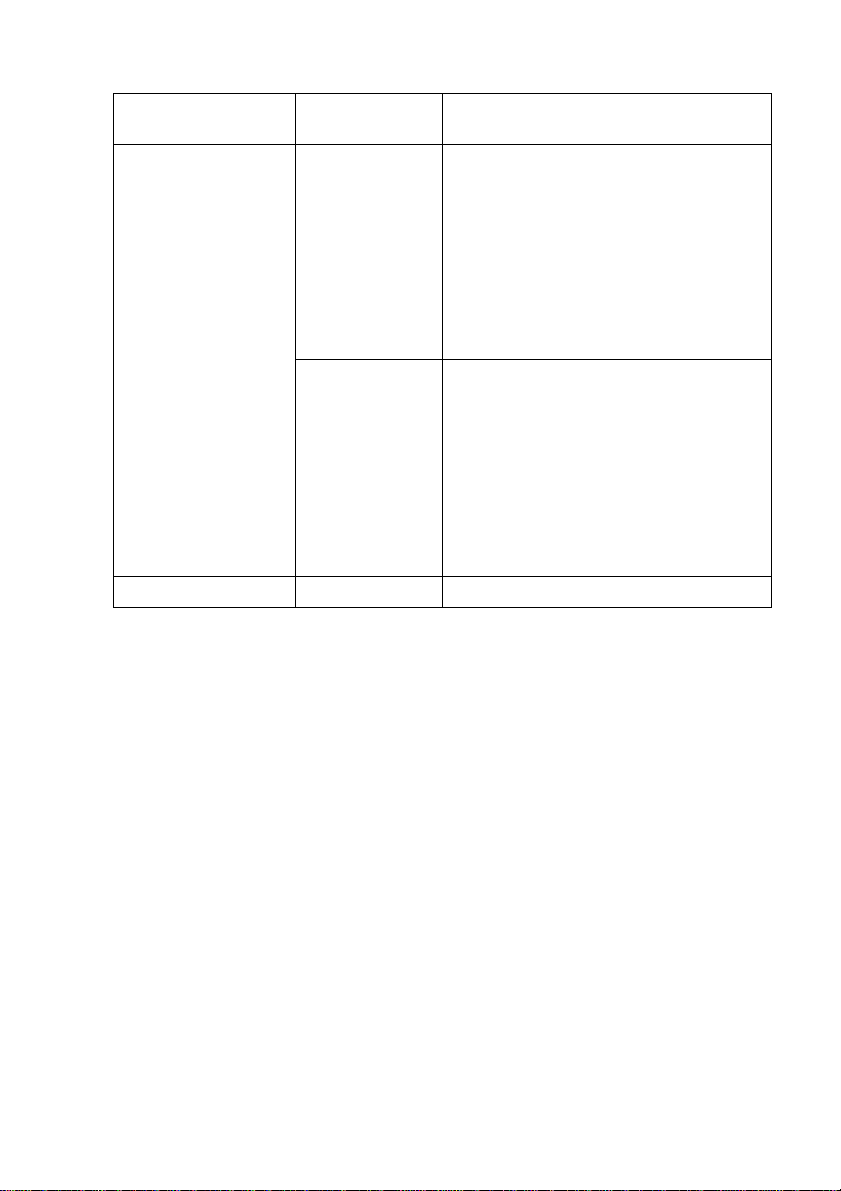
Energiebesparende
stand
Faxontv:Aan
(standaard)
Faxontv:Uit
Ontvangststand Beschikbare bewerkingen
Alleen Fax
Telefoon/Beantw.
Faxen ontvangen, Faxen waarnemen,
Uitgestelde fax, Afstandsbediening,
Externe toegang:
■
U kunt geen fax ontvangen met
Mono Start of Kleur Start.
■
De opties Uitgestelde fax en
Afstandsbediening moeten zijn
ingesteld voordat u de machine
uitzet.
Handmatig
Fax/Telefoon
Uitgestelde fax, Faxen waarnemen:
■
*
U kunt geen fax ontvangen met
Mono Start of Kleur Start.
■
Uitgestelde fax moet zijn ingesteld
voordat u de machine uitzet.
■
*U kunt niet automatisch een fax
ontvangen, ook als heeft u de
ontvangstmodus ingesteld op
Fax/Telefoon
.
— Er zijn geen bewerkingen mogelijk.
INLEIDING 1 - 5
Page 22
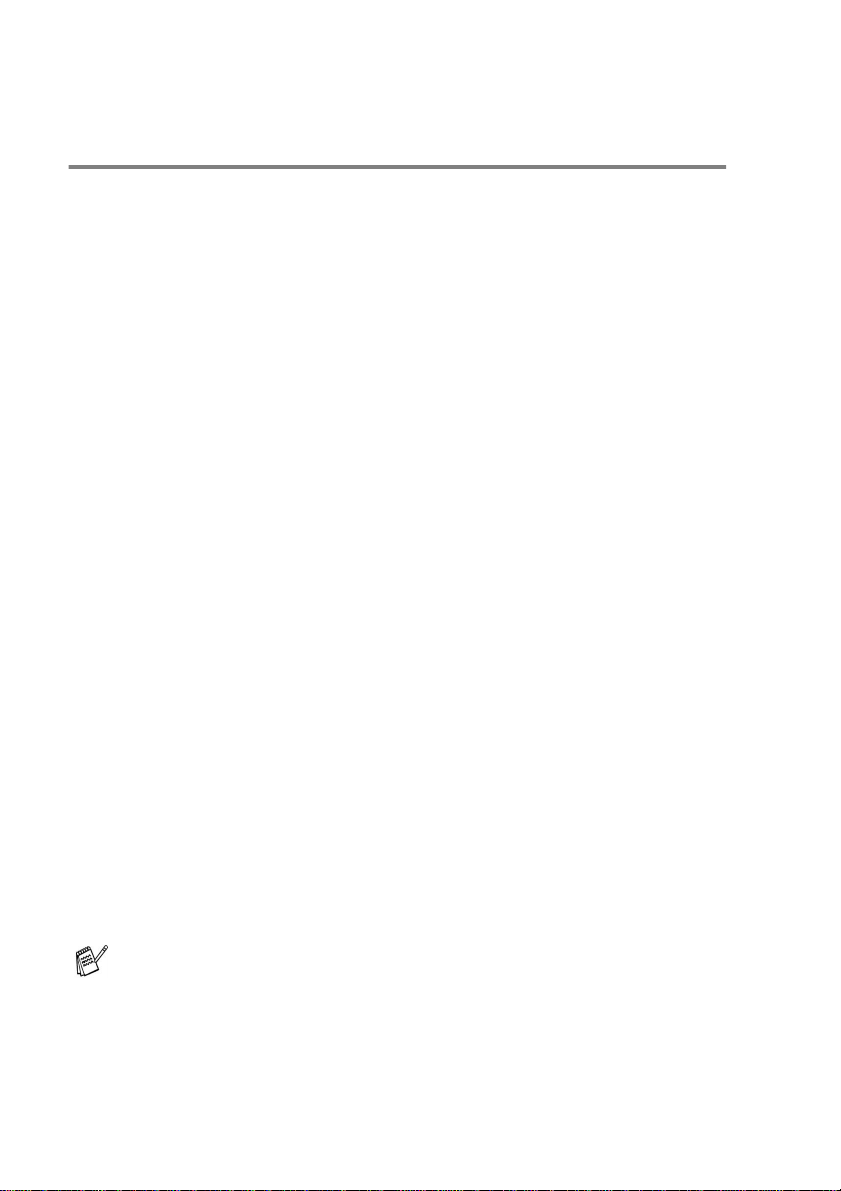
Over faxmachines
Faxtonen en aanslu itbevestiging
Wanneer iemand u een fax stuurt, zendt hun faxmachine faxtonen
naar uw appara at (de zogenaamde CNG-tonen). Dit zijn zac hte,
onderbroken piepjes die met een tussenpoos van vier seconden
worden uitgezonden. U hoort deze tonen als u na het kiezen op
Mono Start
seconden na het kiezen aan. Tijdens deze 60 secon den begint de
verzendende machine de aansluitbevestiging of aansluiting met het
ontvangende apparaat.
Telkens wanneer u automatisch een fax verzendt, worden er via de
telef o onlijn faxtonen uitge zonden. Wanneer u deze tonen op uw
telefoonl ijn hoor t, betekent dit dat er een fax binnenkom t.
Het ontvange nde appar a at antwoordt met faxo ntvangsttonen: een
luid tjirpend geluid . Een fax machine die een fax ontv angt, laat dit
tjir pende gel uid ongeveer 40 seconden lang horen, waarna op het
LCD-scherm de melding
Als de machine in de stand
auto matisch beantw oord met de faxon tvangsttonen. Z elfs als de
andere partij ophangt, blijft de machine gedurende ongeveer 40
seconden fax ontvangsttonen uitzenden en blijft de melding
Ontvangst
het opneme n te on derbrek en .
De aansluitbe vestiging vindt plaa ts wanneer beide faxmac hines
tegelijkertijd het tjirpende gel uid maken. Dit moet ten minste 2 tot 4
seconden duren, zodat de machines kunnen bepalen op welke wijze
de fax w ordt verzonden en ontvangen. De a ansluitbevesti g ing kan
pas beginnen wanneer de oproep is beantwoord. De
aansluitbev estigi ngstonen blijven slechts circ a 60 secon den actief
nadat h et n umm e r is g ekozen. Het is dus be l an gr i jk da t d e m a c hin e
die de oproep ontvangt, deze oproep zo snel mogelijk beantwoordt.
Kleur Start
of
op het LCD-scherm staan. Druk op
drukt. Ze houden t ot ongeveer 60
Ontvangst
Alleen Fax
wordt weergegeven.
staat, w ordt el k tele foon tje
Stop/Eindigen
om
Als er op uw faxlijn ook een extern antwoordapparaat is
aangesloten, bepaalt dit apparaat na ho eveel keer overgaan
een telefoontje wordt beantwoord.
Besteed bijzondere aan dacht aa n de instructies voor het
aansluiten van een antw oordapp araat elders in dit hoofds tuk.
(Raadpleeg
aansluiten op pagina 1-8.)
1 - 6 INLEIDING
Een exter n an twoordappar a at (AN TW . A PP .)
Page 23
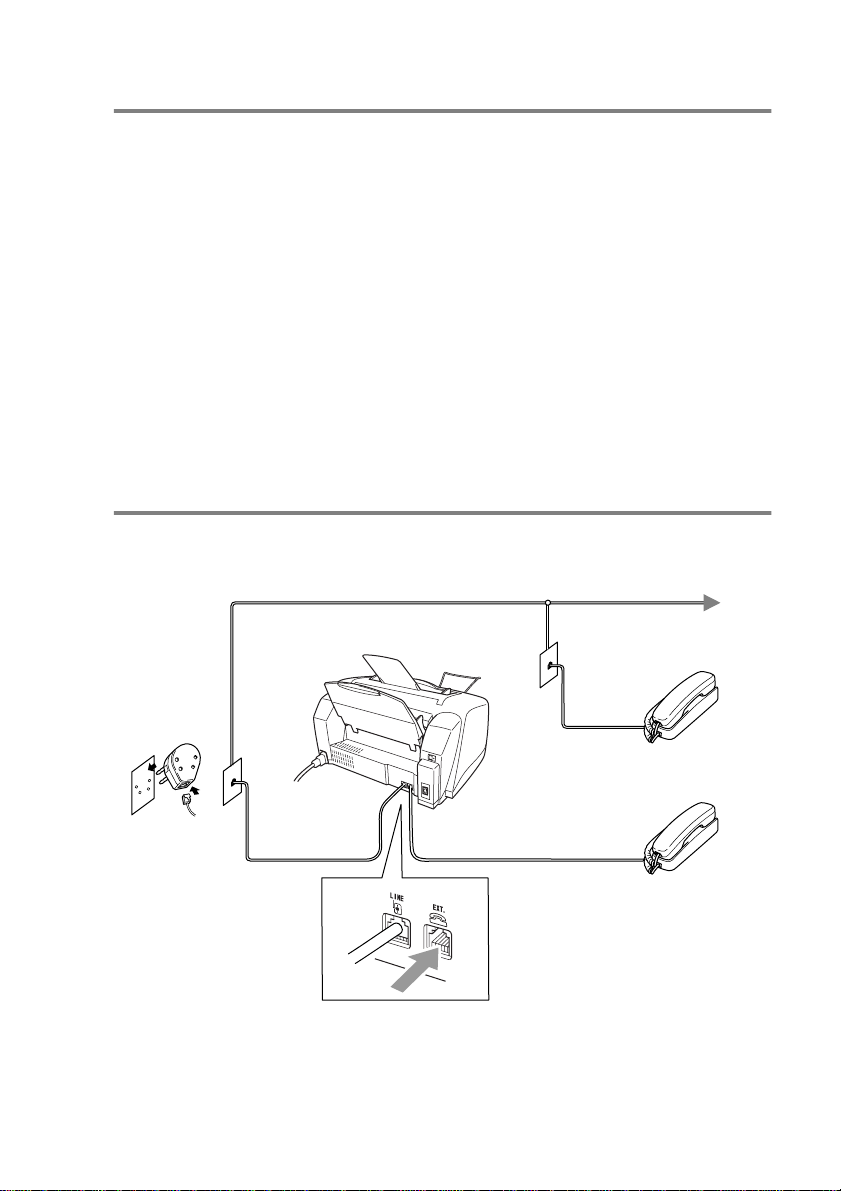
ECM-modus (foutencorrectie)
In deze modus controleert de machine de faxtransmissie om na te
gaan of deze zond er storingen verl oopt. Wanneer de m achine
tijden s de faxtrans missie foute n ontdekt , worden de pag ina’s die ee n
fout hebben gegeven, opn ieuw verzonden. ECM-transmissies zijn
uitsluitend m ogelij k als beide faxmac hines over een ECM-functie
beschikken. In dat geval worden faxberichten tijdens het verzenden
en ontvangen continu gecontroleerd e n in geval van ruis o p de lijn
gecorrigeerd.
Deze functie werkt alleen als de machine is voorzien van voldoende
geheugen.
De machine aansluiten
Een extern toestel aansluiten
U kunt een afzonderli jke telefoon (of antwoor dappa raat) aansluit en
zoals weergegeven in het onderstaande schema .
Tweede
toestel
Extern
toestel
Wanneer een tweede toest el (of antwoordapparaa t) in gebruik is,
wordt op het LCD-scherm de melding
Telefoon
weergegeven.
INLEIDING 1 - 7
Page 24
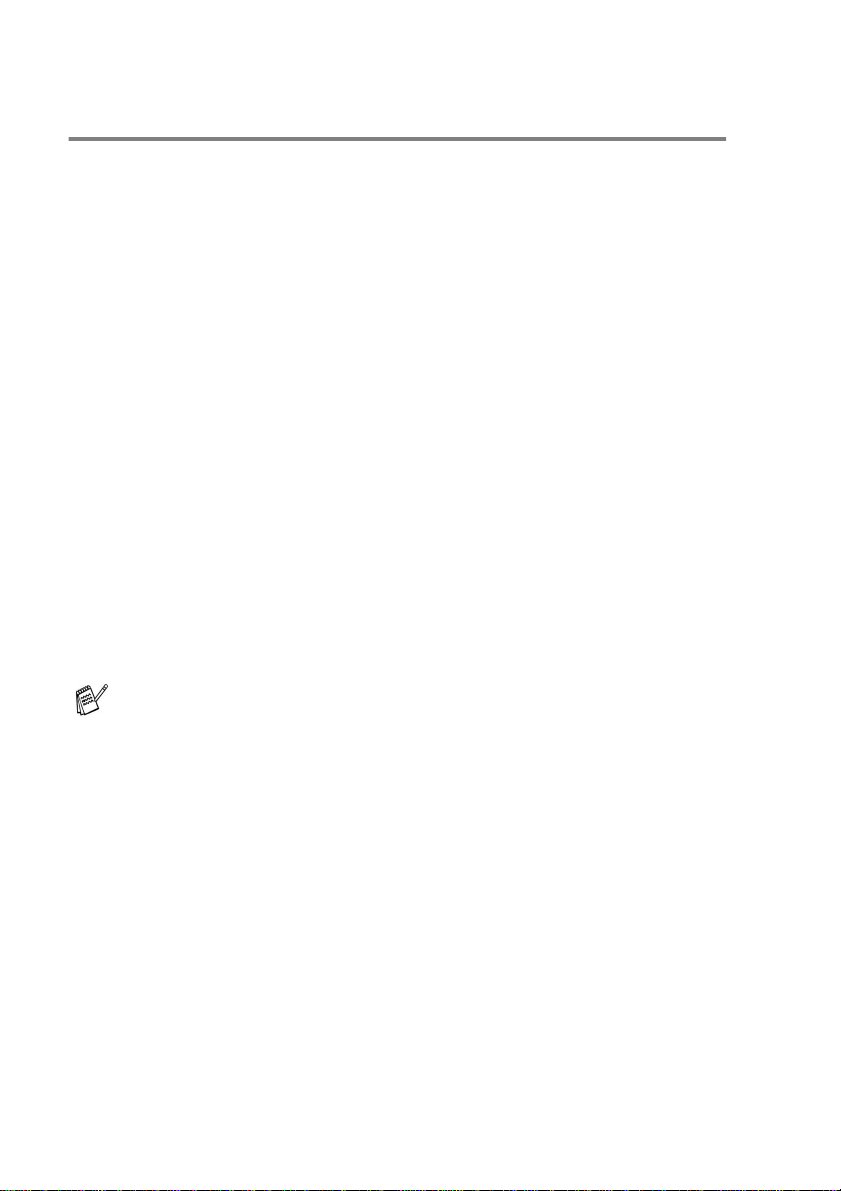
Een extern antwoordapparaat (ANTW.APP.) aansluiten
Volgorde van aansluiting
U wilt misschien een antwoordapparaat aansluiten. Als u echter een
extern antwoor dappar aat aansluit op d ezelfde l ijn als de machi ne,
worden all e gesp rekken be antwo ord door he t antwoo rdapp araat, en
"luistert" de m achine naar faxtonen. Als er faxtonen klinken, n eemt
de machin e het gespre k over en wor dt de fax ontva ngen. Als er ge en
faxtonen klinken, laat de machine het gesprek over aan het
antwoordapparaat en kan er op normale wijze een bericht worden
ingesproken.
Het ant woordapparaat moet elk gesprek binnen vier keer bellen
beantwoo r de n (u wor dt ec h te r aa ng er a de n om het app ar aa t in te
stel len op twee keer bellen). De machine kan de faxtonen pas
opvangen als het antwoordapparaat het gesprek heeft beantwoord,
en met vier keer bellen blijven er slechts 8 tot 10 seconden over voor
de aansluitbevestiging. Vol g de procedure voor het opnemen van
een uitgaand bericht in dit handboek nauwkeurig. Het wordt
afgeraden om op uw externe antwoordapparaat de instelling voor
"toll-saver" (bespaarstand voor telefoonkosten) te gebruiken
wanneer deze meer dan vijf keer overgaat.
Als niet al uw faxen worden ontvangen, dient u uw
antwoordapparaat zodanig in te stellen, dat het de telefoon
sneller aanneemt.
1 - 8 INLEIDING
Page 25
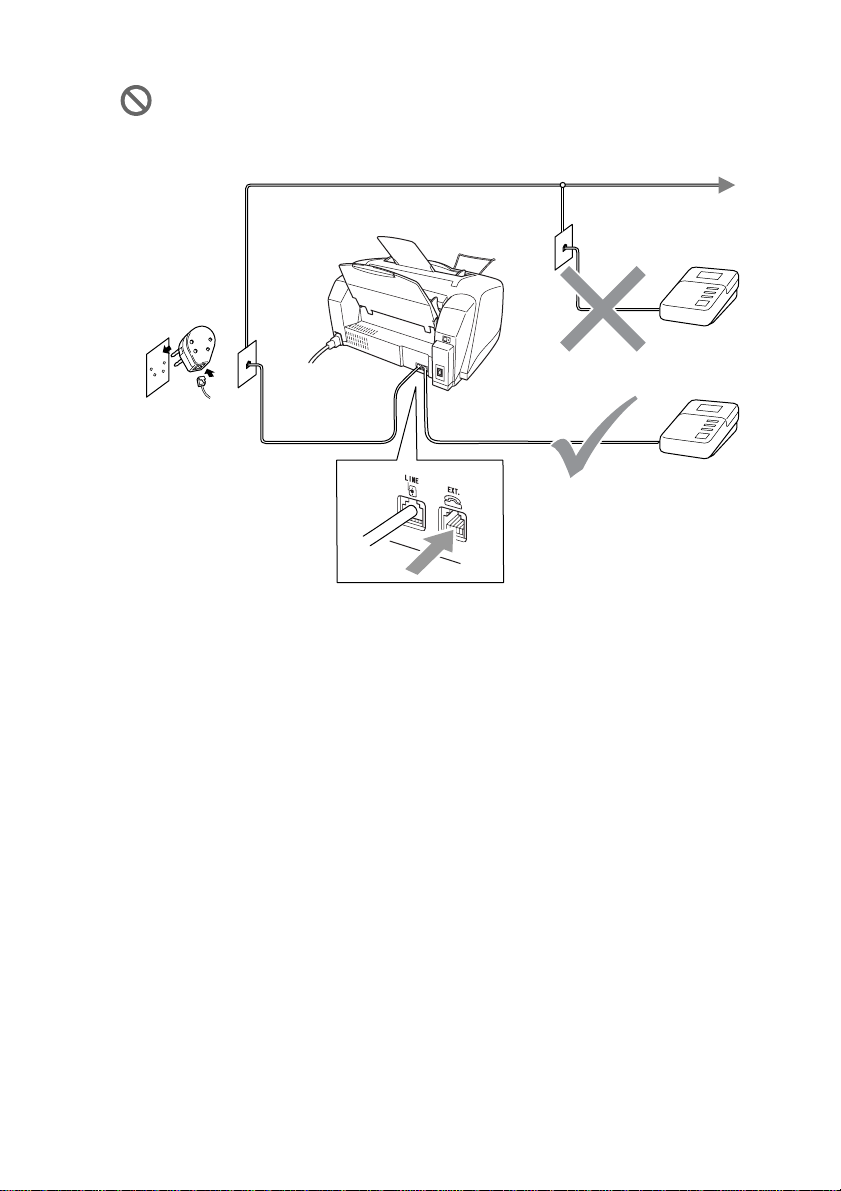
Wanneer u een tweede nummer gebruikt, mag u geen
antwoordapparaat op een andere plaats op dezelfde lijn
aansluiten.
Wanneer het antwoordapparaat in gebru ik is, wordt op het
LCD-scherm de me l ding
Telefoon
weergegeven.
ANTW.APP.
ANTW.APP.
Aansluitingen
Het externe ant w oordapparaat moet zijn aangesloten zoals bove n
aangegeven
1
Stel uw antwoordapparaat zo i n, dat er na één of tw ee keer
over gaan wordt opgenom en. (De ins telling voor de
belvertraging van de machine is niet van toepassing.)
2
Neem een uitgaand beri cht op uw antwoo rd a pp ar a at op .
3
Activeer het antwoordapparaat.
4
Stel de ontvangstmodus in op
(Raadpleeg
De ontvangststand kiezen
Telefoon/Beantw.
op pagina 5-1.)
INLEIDING 1 - 9
.
Page 26
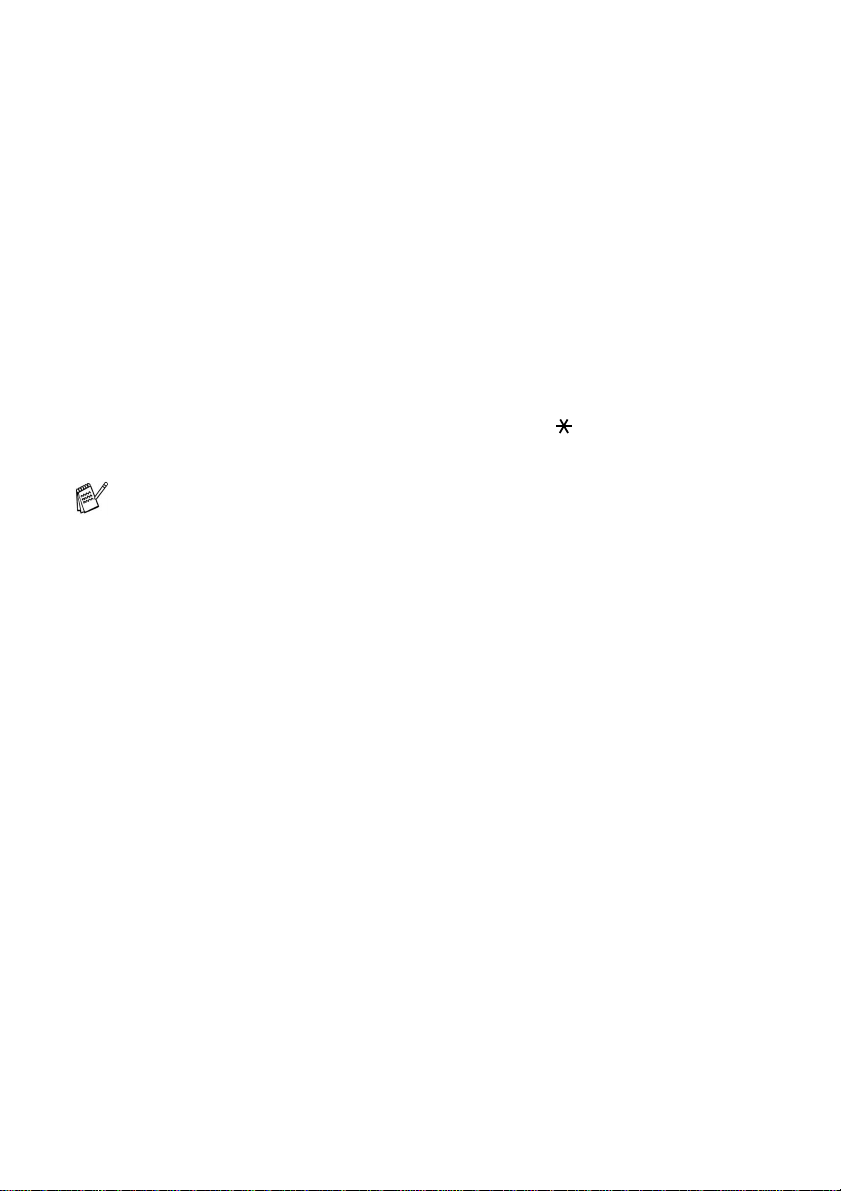
Een uitgaand bericht op uw antwoordapparaat opnemen
Tijds planning is van essentie el belang wanneer u een uitgaand
bericht opneemt. Het bericht bepaalt de wijze waarop de handmatige
en automatische faxontvangst verloopt.
1
Neem e er st vijf seco nd e n s t ilte op. (Di t ge eft de faxm achine de
gelegenheid om bij automatische faxtransmissies de faxto nen
te horen voordat deze stoppen. )
2
We advis eren het bericht te bepe rken tot m aximaa l 20
seconden.
3
U wordt aa ngerad en om aan he t einde van het uitgaande
bericht de faxontvangstcode te vermelden, zodat men ook
handmatig fax berichten kan sturen. Bijvoorbeeld:
“Spreek een bericht in na de toon, of druk op 51 en St ar t om
een fax te verzenden.”
Wij raden u aan om aan het beg in v an uw uitgaand b ericht eerst
een stilte v an ongeveer 5 se co nden op te nemen, om dat de
machine geen faxtonen kan horen over een resonerende of luide
stem. U kun t p roberen om deze pa uz e w eg t e laten, maar als de
machine pr oblemen heeft me t het ont v angen van faxber ic ht en,
dient u he t beric ht opni euw op te nemen en deze s tilte in te lasse n.
1 - 10 INL E IDING
Page 27
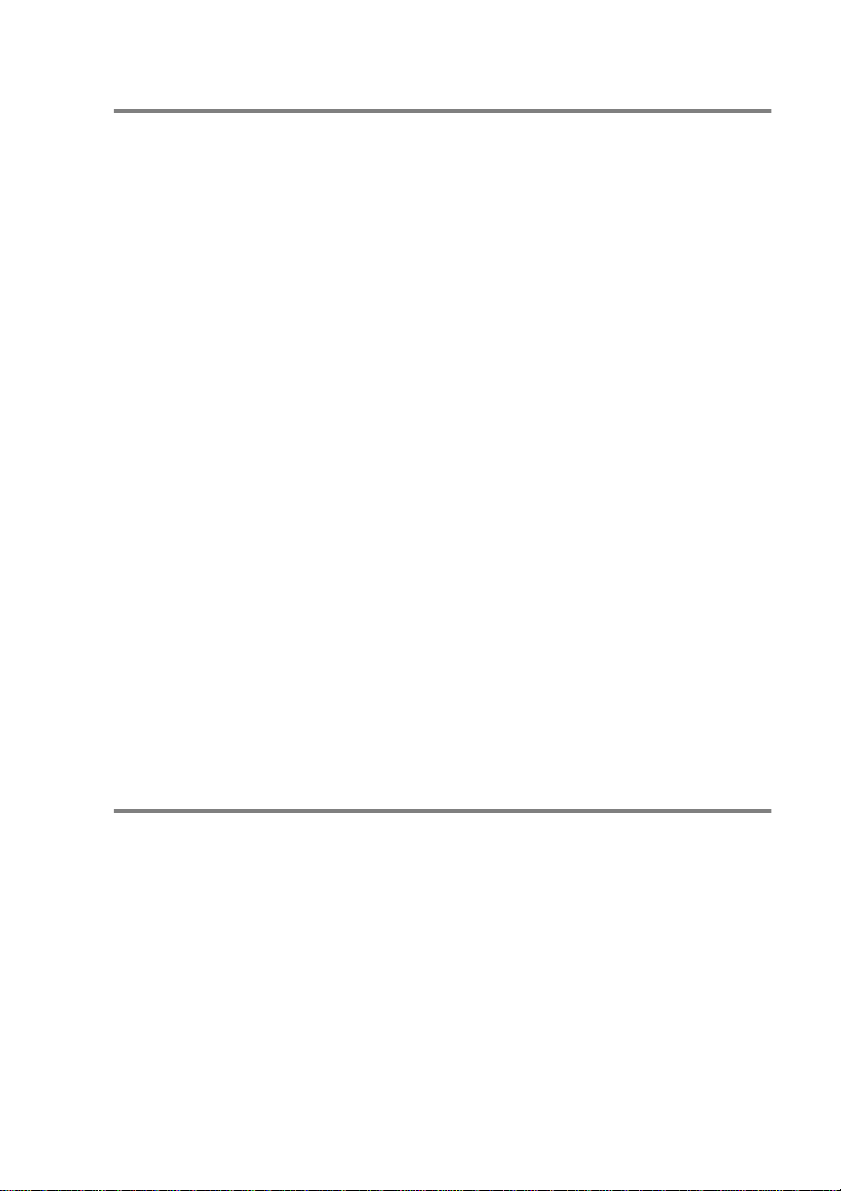
Aansluiting op meerdere lijnen (PBX)
De meeste kantoren gebruike n een centraal telefoonsysteem (PBX).
Hoewe l he t vaak relatief ee nvo ud i g is om de m ac h i ne a an te s l uiten
op een PBX-systeem (Private Branch Exchange), raden wij u toch
aan om contact op te nemen met het bedrijf dat uw telefoonsysteem
heeft geïnstalleerd en hen te vragen de machine voo r u aan te
sluiten. We adviseren u de machine op een aparte lijn aan te sluiten.
De machine kan dan continu in de ontvangststand (Alleen Fax)
blijv en staan, zodat u dag en nach t faxberichten kunt ontv angen.
Als de machine moet worden aangesloten op een systeem met mee r
lijnen, vraagt u uw installateur dan om de machine op de laatste lijn
in het systeem aan te sluiten. Zo voorkomt u dat de machine wordt
geacti veerd telkens wanneer er een telefoongesprek wordt
ontvangen.
Als u de machine installeert om met een PBX te laten werken
1
We garanderen niet dat het apparaat onder alle
omstandigheden naar behoren m e t PBX's werkt. N eem bij
problemen in eerste instantie contact op met het bedrijf dat uw
eigen c entrale verzorgt.
2
Als alle inkomende telefoontjes door een telefonist(e) worden
beantwoo rd, is h et ra adza am d e s tand voor bea ntw oord en i n te
stellen op
in eerste instantie als telefoongesprekken bes chouwd.
Handmatig
. Alle inkomende telefoontjes worden dan
Speciale functies op uw telefoonlijn
Als u functies zoals Voicemail, Wisselgesprek,
Wisselgesprek/Nu mmerweergave, Nummerwe ergave, BelMaster,
een antwoordapparaat, a larmsysteem of een an dere speciale functie
op dezelfde lij n als deze machine gebruikt, kan dit problemen
veroorzaken bij de werking van de machine. (Raadpleeg
functies op een enkele telefoonlijn
op pagina 13-9.)
Speciale
INLEIDING 1 - 11
Page 28
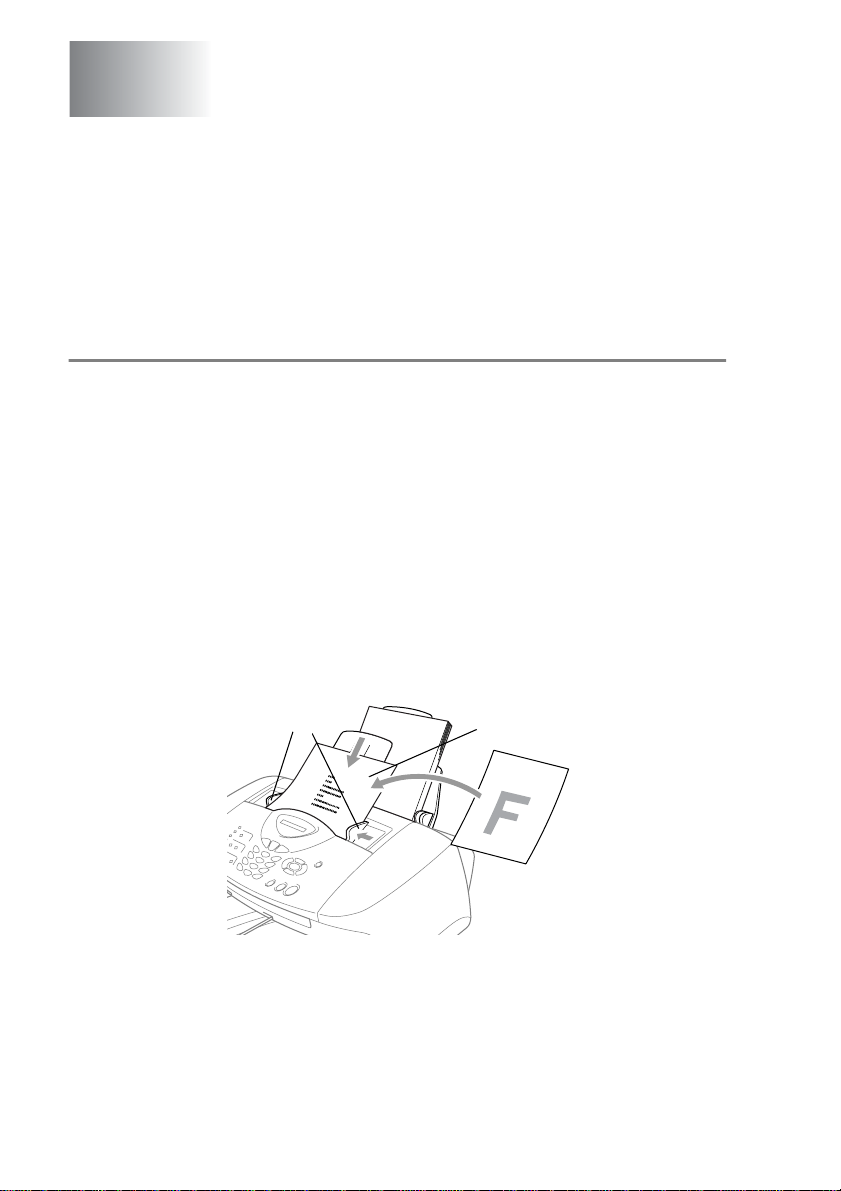
2
Documente n en papi er lade n
Documenten laden
U kunt kopiëren, scannen of een fax verzenden vanuit de ADF
(automatische documentinvo er ).
De automatische documentinvoer (ADF) gebruiken
■
Documenten moeten 8,9 tot 21,6 cm breed en 12,7 tot 35,6 cm
lang zijn.
■
Zorg e rvoor da t de documenten met de bedrukt zijde naar
onder liggen, met de bovenrand eerst.
■
Stel de papiergeleiders in op de breedte van het document.
Aanbevolen omgeving
Temperatuur: 20 °C – 30 °C
Vochtigheid: 50 % – 70 %
Papier: 80 g/m
2
A4
Papiergeleidingen
2 - 1 DOCUMENTEN EN PAPIER LADEN
Documenten met de bedrukt
zijde naar onder in de
automatische documentinvoer
Page 29
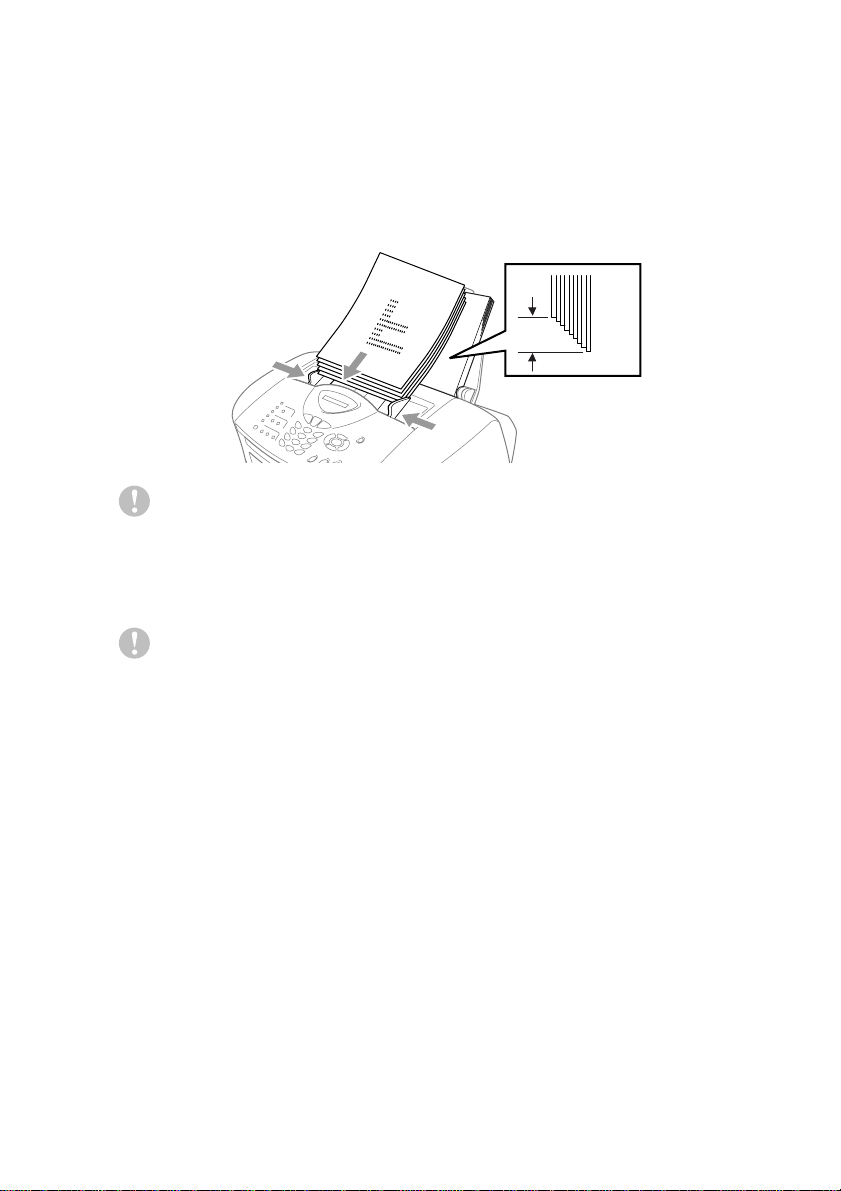
■
De autom atische do cumentin voer (ADF ) heeft een ca paciteit van
maximaal 20 vellen en voert het papier vel voor vel door de
2
machin e. Gebruik sta nd aa r d (8 0 g/m
) papier wanneer u de
automatische documentinvoer gebruikt.
Blader het papi er en plaats het vervolgens in de automatische
docume ntinvoer zoals hieronder weergegeven.
Circa 10 mm di epte
Gebruik GEEN gekruld, verkreukeld, gevouwen of gescheurd
papier, of papier waaraan zich nietjes, paperclips, lijm of
plakband bevinden. Gebruik GEEN karton, krantenpapier of
textiel.
Zorg dat in inkt geschreven documenten helemaal droog zijn.
Trek NIET aan het document wanneer het doorschuift.
DOCUMENTEN EN PAPIER LADEN 2 - 2
Page 30
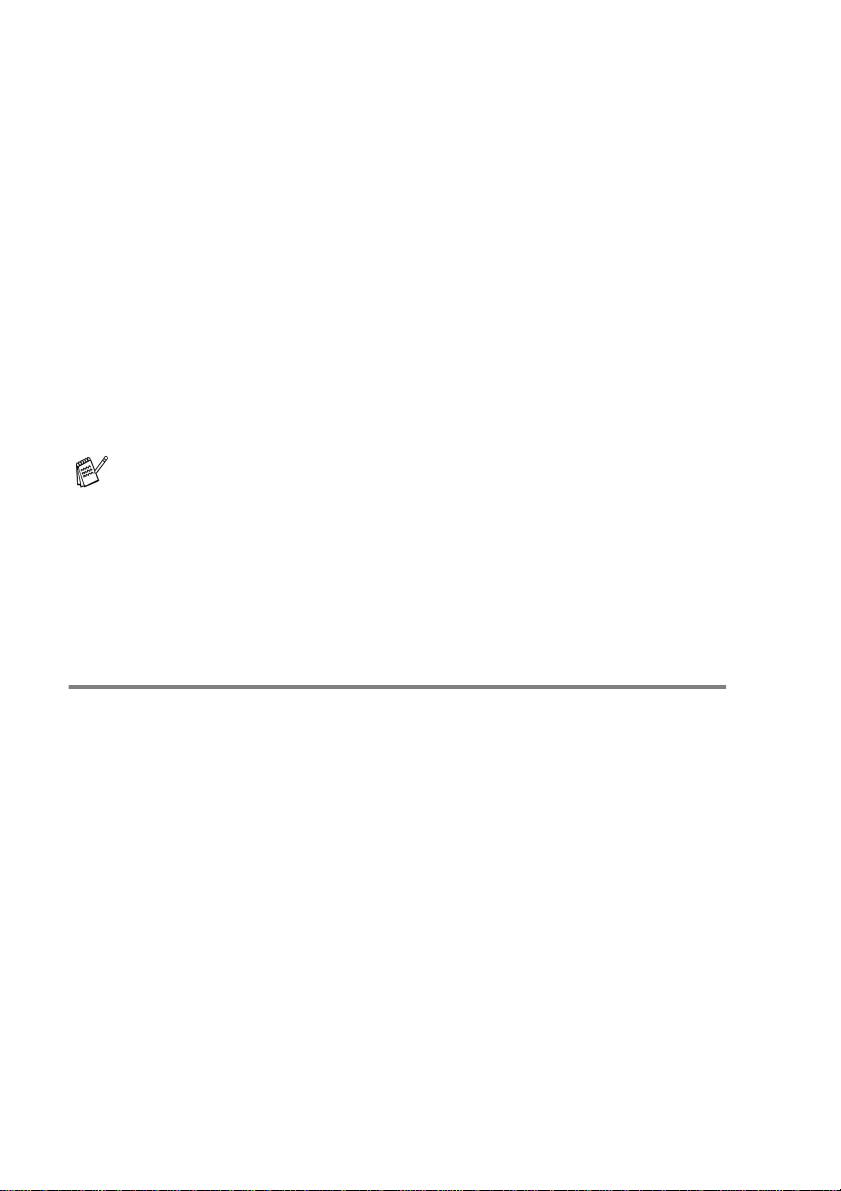
Over papier
De afdrukkwaliteit van uw document kan worden beïnvloed door het
soor t papier dat u in de m achine gebruikt.
Om de beste afdrukkwaliteit te krijgen voor de instellingen die u hebt
gekozen, d ient u de p apier so ort al tijd in te stel len op het soo rt p api er
dat u plaatst .
U kunt normaal papier, inkjetpapier (gecoat papier), glanzend papier,
transparanten en enveloppen gebruiken.
Wij raden u aan om verschillende soorten papier te testen alvorens
een grote hoeveelheid aan te schaffen.
Voor de beste resultaten dient u uitsluitend het aanbevolen papier te
gebruiken.
Wanneer u afdruk t op inkjetpapie r (gecoat papier),
trans parant en en glanzend pap ier, moet in het ta bblad
"Normaal" van het printerstuur pro gra mma of in de instelling
Type papier in het m enu (
papier zijn geselecteerd.
Voork o m bovendien dat er te veel papier bij de ui tvoer wordt
gestapeld.
Menu/Set, 1, 2
) altijd het juiste type
Omgaan met speciaal papier
■
Bewaar papier in de originele verpakking en zorg dat dez e
gesloten blijft. Bewaar het papier plat en verwijderd van vocht,
direct zonlicht, en warmte.
■
De geco ate zijde van glanzend papier glimt. Zorg dat u de
glimmende (gecoate) zijde niet aanraakt. Plaats glanzend papier
met de glimmende zijde naar u toe in de machine.
■
Voorko m dat u de voor- of achterkant van tran spa r an te n
aanraakt, daar deze gemakkelijk water en transpiratie
absor beert, wat afbreuk doet aan de afdrukkwaliteit.
Transparanten die voor laserpr inters en -kopie erapparaten
ontworpen zij n, kunnen het vo lgende document bevlekk en.
Gebruik alleen transparanten die worden aanbevolen voor
inkjetprinters.
2 - 3 DOCUMENTEN EN PAPIER LADEN
Page 31

Papiercapaciteit in de papierlades
Type papier Papierformaat Aantal vellen
Normaal papier
(Losse vellen)
Letter, Executive,
A4, A5, A6, B5 (JIS)
100 vel van 80 g/m
maximaal 10 mm
Legal 50 vel van 80 g/m
2
2
Inkjet papier Lett er , A4 20
Glanz en d pa pi e r Le tte r , A4 20
Transparanten Lett er , A4 10
Enveloppen DL, COM-10, C5,
10
Monarch, JE4
,
Fotopa pi e r 102 mm x 152 mm
89 mm x 127 mm),
L (
30
2L (127 mm x 178 mm)
Indexkaart 127 mm x 203 mm 30
* U kunt uitsluitend kopiëren op de volgende papierformaten: A4, A5
en Fotopapier (102 mm x 152 mm).
* U kunt ui tsluitend faxb erichten ontvangen op A4-papier .
Papierspecificaties voor de papierladen
Papiergewicht
losse vellen
Normaal papier: 64 tot 120 g/m
Inkjet papier: 64 tot 200 g/m
Glanzend papier: maximaal 220 g/m
Indexkaart: max ima a l 12 0 g/m
2
2
2
2
Dikte Normaal papier: 0,08 tot 0,15 m m
Inkjetpapier: 0,08 tot 0,25 m m
Glanzend papier: maximaal 0,25 mm
Enveloppen: max i maal 0,52 mm
Fotopa pi e r : max ima al 0,4 2 m m
Indexkaart: ma ximaal 0,15 mm
DOCUMENTEN EN PAPIER LADEN 2 - 4
Page 32

Papiercapaciteit van de uitvoerlade
Uitvoerlade Maximaal 50 vel van 80 g/m2 (A4)
■
Om vlekken te voorkomen, moeten
transparanten en glanzend papier vel voor
vel van de uitvoerlade worden genomen.
■
“Legal” kan niet in de uitvoerlad e w orden
gestapeld.
Het gebruik van de volgende enveloppen en papiersoorten dient
te worden vermeden:
■
enveloppen en papier die beschadigd, gekruld of gekreukt
zijn of een on r eg el m a ti ge vo rm hebben
2 mm of
langer
2 mm of
langer
■
hoogglanzende of uit een speciale structuur best aande
enveloppen en t ypes papier
■
reeds d oor een printer bedrukte envelopp en en papier
■
enveloppen en pa pier die niet netjes kunnen worden
gestapeld
■
enveloppen die zijn vervaardigd uit kortlopend papier
Het gebruik van de volgende enveloppen dien t te worden
vermeden:
■
zakenveloppen
■
enveloppen met reliëf (met verhoogd opschrift)
■
enveloppen met sluithaken
■
envelo ppen die geen scherpe vouw hebben
■
enveloppen die aan de binnenkant zijn voorbedrukt
2 - 5 DOCUMENTEN EN PAPIER LADEN
Page 33

Bedrukbaar gedeelte
Hoe groot het bedrukbaar gedeelte van uw papier is, is afhankelijk
van de instellingen binnen de door u gebruikte toepassing. De
onders taande afbeeldi ngen tonen het ni et-bedr ukbare gedeelte op
losse vellen papier en enveloppen.
EnveloppenLosse vellen
34
1
34
1
Papier
Losse
vellen
■ niet-bedrukbaar gedeelte
Papierformaat
2
1
Bovenkant2Onderkant
A4 Fax 3 mm 12 mm 3 mm 3 mm
Printer 3 mm 3 mm 3 mm 3 mm
2
3
Kopiëren 3 mm 3 mm 3 mm 3 mm
A5 Printer 3 mm 3 mm 3 mm 3 mm
Kopiëren 3 mm 3 mm 3 mm 3 mm
A6,
Printer 3 mm 3 mm 3 mm 3 mm
JIS_B5,
Exective
Letter,
Printer 3 mm 3 mm 6 mm 6 mm
Legal
Fotopapier 102 mm x
152 mm
Printer 3 mm 3 mm 3 mm 3 mm
Kopiëren 3 mm 3 mm 3 mm 3 mm
L, 2L Printer 3 mm 3 mm 3 mm 3 mm
Indexkaart 127 mm x
Printer 3 mm 3 mm 3 mm 3 mm
203 mm
Enveloppen
DL, C5,
Printer 10 mm 20 m m 3 mm 3 mm
COM10,
Monarch,
JE4
,
Het bedrukbare gedeelte is afhankel ijk van de instell ingen in het
stuurprogramma van de printer.
De hierboven genoemde cijfers zijn een benadering en het bedrukbare
gedeelte kan variëren, afhankelijk van het soort papier dat u gebruikt.
Links
4
Rechts
DOCUMENTEN EN PAPIER LADEN 2 - 6
Page 34
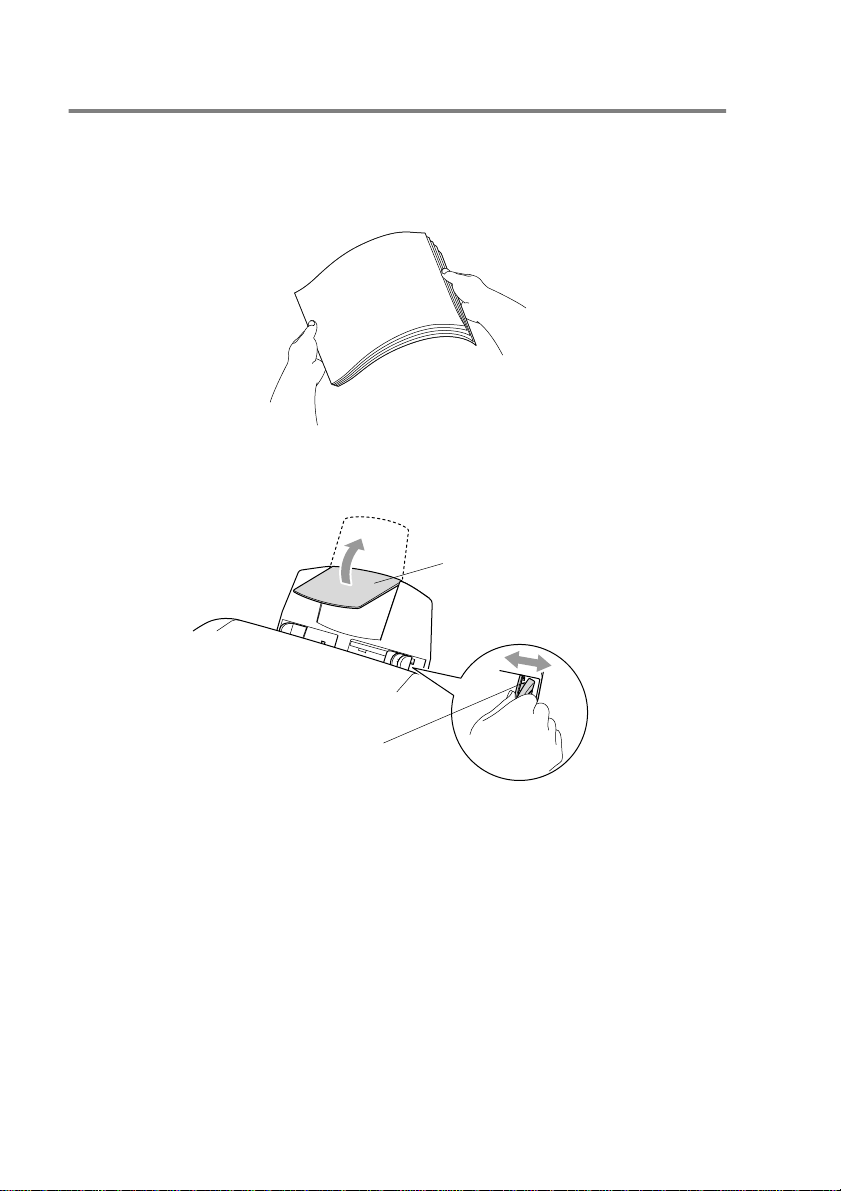
Papier en enveloppen plaatsen
Papier of ander materiaal plaatsen
1
Blader de stapel papier goed door; dit om te voorkomen dat
papier vastloopt of sc heef wordt ingevoerd.
2
Vouw de papiersteun uit, druk de papiergeleider in en stel deze
af op de b r eedte van het papier.
Papiersteun
Papiergeleider
2 - 7 DOCUMENTEN EN PAPIER LADEN
Page 35

3
Plaats het papier voorzichtig in de invoer.
Zorg dat de te bedrukken zijde naar u toe is gericht en dat het
papier niet bo ven de markering u itsteekt.
Maximum papi erh oogte
Te bedru k ke n zi jd e
Papier
Glanzend papier plaatsen
1
Blader de stapel glanzend papier door om de vellen van elkaar
te scheide n.
2
Plaats eerst een vel nor maal papier in de papierlade en leg de
stapel glanzend papier daar bovenop.
Als er verscheidene vellen glanzend papier tegelijk naar binnen
worden getrokken, pla ats dan één vel papier per keer in de
papierlade.
DOCUMENTEN EN PAPIER LADEN 2 - 8
Page 36

Enveloppen plaatsen
1
Druk de hoeken en zijkanten van de enveloppen plat alvorens
deze te plaatsen.
Als er verscheidene enveloppen tegelijk naar binnen worden
getrokken, plaats dan één enveloppe per keer in de papierlade.
2
Houd de papiergeleider ingedrukt en stel deze papiergeleider af
op de breedte van de gebruikte enveloppen. Plaats ze met de
adreszijde naar u toe en in de hieronder aangegeven richting in
de papierlade.
Maximum papi erh oogte
Te bedrukken zijde
2 - 9 DOCUMENTEN EN PAPIER LADEN
Page 37

3
Programmeren op het
scherm
Gebruikersvriende lijk programmeren
De machine is zodanig ontworpen, dat zij eenvoudig te gebruiken is
en met behulp van de navigatietoe tsen en het LCD-scherm
geprogrammeerd kan worden. Programmeren op het s cherm is
uiterst eenvoudig en helpt u alle functies van dit apparaat optimaal te
benutten.
Tijdens het programmeren van uw machine versch i jnen op het
LCD-scherm sta p voor sta p m eldingen die u door de
programmeerprocedure leiden. U volgt gewoon de aanwijzingen op
het LCD- scherm; ze helpen u de juiste menuonderdel en en
programmeeropties te selecteren.
Tabel met overzicht van functies
U kunt de machine waarschijnlijk zonder deze gebruikershandleiding
programmeren, wanneer u de menutabel gebruikt die op 3-3 begint.
Deze pagina’s helpen u h et select eren van de menu’s en optie s te
begrijpen die u vindt in de programma’s van de machine.
U kunt instellingen maken door op de toets
druk ken en het betreff ende menunummer m et behulp van de
kiestoetsen i n te voeren.
Om bijvoorbeel d
drukt u op
selecteren.
Druk op
Menu/Set, 2, 2, 2
Menu/Set
Faxresolutie
en of om
.
in te stellen op
Menu/Set
Fijn
Fijn
te
,
te
Opslag in geheugen
Bij een stroomstoring zullen de menu-instellingen niet verloren gaan,
omdat deze permanent zijn opgeslagen. Tijdelijke instellingen (zoals
instellingen voor contrast, de internationale modus, enz.) gaan
echter wel verloren. U zult waarschijnlijk ook de datum en de tijd
opnieuw m oeten i nstellen.
PROGRAMMEREN OP HET SCHERM 3 - 1
Page 38

Navigatietoetsen
*Het menu openen
*Naar volgen de me nuniv ea u
*Optie accepteren
*Door huidige menuniveau
bladeren
*Terug naar vorige
menuniveau
*Menu afsluiten
U opent de menumodus door op
Het menu bladert door wanneer u het hebt geopend.
1
Druk op
—OF—
Druk op
—OF—
Druk op
voor het algemene instelmenu
2
voor het faxmenu
3
voor het kopieermenu
Menu/Set
te drukken.
1.Standaardinst.
2.Fax
3.Kopie
....
Druk op
instelling
U kunt sneller door de menuniveaus bladeren door op de betreffende
pijl (omhoog/omla ag) te drukken: of .
Verv ol gens stelt u een op tie in door op
wanneer de optie in kwestie op het LCD-scherm wor dt
weergegeven.
Het LCD -scherm geeft dan het volgende menuniveau weer.
Druk op of om naar de volgende menuselectie te gaan.
Druk op
Nadat u een optie hebt geaccepteerd, wordt op het LCD-scherm de
melding
0
voor de voorber eidende
Menu/Set
Geaccepteerd
.
weergegeven.
0.Stand.instel.
Menu/Set
te drukken
Gebruik om achteruit door de menu's te bladeren als u per
ongeluk te ver bent gegaan, of als dit toetsaanslagen bespaart.
3 - 2 PROGRAMMEREN OP HET SCHERM
Page 39

Druk op de nummers van het menu.
(Bijvoorbeeld: druk op 1, 2 voor het papiertype)
—OF—
om te
Kiezen & instellen Kiezen & instellen
Hoofdmenu Submenu Menuopties Opties Omschrijving
1.
Standaardinst.1.Tijdklokstand
Papiersoort
2.
3.Volume 1.Belvolume Hoog
Wijzig klok
4.
5.P.Bewaar
inst.
— 5 Min.
— Normaal
2.
Waarsch.toon
3.
Luidspreker
— In zomertijd
—
2 Min.
1 Min
30 Sec.
0 Sec.
Uit
Inkjet
Glossy
(4-kleur of
3-kleur)
Transp.
Half
Laag
Uit
Hoog
Half
Laag
Uit
Hoog
Half
Laag
Uit
In wintertijd
Faxontv:
Aan
Uit
accepteren
Stelt de tijd in om
terug te keren naar
de faxstand.
Hiermee kunt u
instellen welk type
papier er in de
papierlade wordt
gebruikt.
Hiermee stelt u het
volume van de bel in.
Hiermee stelt u het
volume van de
waarschuwingstoon
in.
Hiermee stelt u het
volume van de
luidspreker in.
Zet de klok van de
machi ne voor zome rof wintertijd een uur
voor- of achteruit.
Past de toets voor de
energiebesparende
stand aan teneinde
geen faxberichten te
ontvangen in de
stand-bymodus.
De fabrieksinstellingen st aan vet gedrukt.
om af te
sluiten
Pagina
4-6
4-7
4-8
4-8
4-9
4-9
4-9
PROGRAMMEREN OP HET SCHERM 3 - 3
Page 40

Druk op de nummers van het menu.
(Bijvoorbeeld: druk op 1, 2 voor het papiertype)
—OF—
om te
Kiezen & instellen Kiezen & instellen
Hoofdmenu Submenu Menuopties Opties Omschrijving
2.Fax 1.
Ontvangstmenu
(Uitsluitend in
faxmodus)
Verzendmenu
2.
(Uitsluitend in
faxmodus)
Bel Vertraging
1.
2.F/T
Beltijd
3.Fax
Waarnemen
Code Op Afst.
4.
5.Auto
reductie
6.Geheugen
ontv.
7.Ontvang
Pollen
1.Contrast Auto
2.
Faxresolutie
02-06 (02)
70 Sec.
40 Sec.
30 Sec.
20 Sec.
Aan
Uit
Aan
( 51, #51)
Uit
Aan
Uit
Aan
Uit
Stand.
Beveilig
Tijdklok
Licht
Donker
Standaard
Fijn
Super fi jn
Foto
accepteren
De belvertraging b epaalt
hoe vaak de telefoon
overgaat voordat de
machine opneemt in de
stand Fax of F ax/Tel.
Met deze functie bepa alt
u hoe lang de telefoon in
de stand Fax/Te l met een
dubbele bel overgaat om
u te waarschuw en dat
het een normaal
telefoon tje is.
Met deze func tie kunt u
faxberichten ontvangen
zonder de toets Start in
te drukken.
U kunt alle telefoon tjes op
een tw ee de of ee n ext ern
toestel aa nn em en en
deze codes gebruiken om
de machine t e activer en
of te des act iv ere n. U k u nt
deze codes aanpassen
aan uw persoonlijke
wensen.
Als deze functie is
geactivee rd , wordt een
inkomend f ax berich t
verkleind afge dr uk t.
Hiermee worden
inkomende faxen
automatisch in het
geheug en o pge s lag en
als het papier op i s.
Met deze func tie kunt u
een andere faxmachine
bellen en daa r ee n
faxbericht opvragen
(polle n).
Met deze func tie kunt u
de helderh eid bij stelle n
van een faxbericht dat u
gaat verze nde n.
Hiermee wijzigt u de
standaardr esolutie voor
uitgaande fax en .
De fabrieksinstellingen staan vetgedrukt.
om af te
sluiten
Pagina
5-3
5-4
5-5
5-8
5-6
5-9
5-10
6-5
6-6
3 - 4 PROGRAMMEREN OP HET SCHERM
Page 41

Druk op de nummers van het menu.
(Bijvoorbeeld: druk op 1, 2 voor het papiertype)
—OF—
om te
Kiezen & instellen Kiezen & instellen
Hoofdmenu Submenu Menuopties Opties Omschrijving
2.Fax
(vervolg)
2.
Verzendmenu
(Uitsluitend in
faxmodus)
(vervolg)
Kiesgeheugen
3.
3.Tijdklok — Met deze functie kunt
4.Verzamelen Aan
5.Direct
Verzend
6.Verzend
Pollen
Internationaal
7.
1.Directkies Hiermee worden
2.Snelkies — Hiermee worden
3.
Groep in ste ll.
Uit
Uit
Aan
Alleen vo lg.fax
Stand.
Beveilig
Aan
Uit
— Hiermee stelt u een
accepteren
u in 24-uurformaat
instellen om hoe laat
uitgestelde
faxberichten moeten
worden verzonden.
Met deze functie
verzendt u alle
uitgestelde faxen
tegelijkertijd i n één
transmissie naar
hetzelfde faxnummer.
Met deze functie kunt
u faxberichten
verzenden zonder
het geheugen te
gebruiken.
Hiermee stelt u het
document op uw
machine in, zodat
iemand een fax kan
opvragen.
Als u problemen hebt
met internationale
verzendingen, moet
u de internationale
modus activeren.
tiptoetsnummers in
het geheugen
opgeslagen, die u
met een druk op
slechts één toets (en
Start) kunt kiezen.
snelkiesnumm er s in
het geheugen
opgeslagen, die u met
een druk op slechts
een paar toetsen (en
Start) kunt kiezen.
groepsnummer in dat
wordt gebruikt voor
het groepsver zend en.
De fabrieksinstellingen st aan vet gedrukt.
om af te
sluiten
Pagina
6-13
6-14
6-8
6-15
6-12
7-1
7-3
7-5
PROGRAMMEREN OP HET SCHERM 3 - 5
Page 42

Druk op de nummers van het menu.
(Bijvoorbeeld: druk op 1, 2 voor het papiertype)
—OF—
om te
Kiezen & instellen Kiezen & instellen
Hoofdmenu Submenu Menuopties Opties Omschrijving
2.Fax
(vervolg)
4.Kies
rapport
5.
Afstandsopties
6.Rest. jobs ——
0.Diversen 1.
1.
Verzendrapp.
2.Journaal
tijd
1.Fax
Doorzenden
2.Fax
Opslaan
Afst.bediening
3.
4.Print
document
Verzendslot
Aan
Aan+Beeld
Uit
Uit+Beeld
Elke 7 dagen
Elke 2 dagen
Elke 24 uur
Elke 12 uur
Elke 6 uur
Na 50 faxen
Journaal:Uit
Aan
Uit
Aan
Uit
—
—
—
accepteren
Hier stelt u in wanneer
het verzendrapport en
het journaal worden
afgedrukt.
Stelt de machine in om
faxberichten door te
zenden.
Met deze func tie
worden inkomende
faxen in het geheugen
opgeslag en, z od at ze
vanaf een ander toestel
kunnen worden
opgevraagd en naar
een ande r toest el
kunnen worden
doorgezo nden.
U moet uw eigen code
instellen, die moet
worden ingevoerd om
uw faxberi chten v a naf
een ande re loc atie o p
te vragen.
Met deze func tie w ord t
een afdruk ge m aakt
van de in het geheugen
opgeslag en
faxberichten.
Hierme e kunt u
controleren welke taken
er in het geheugen
zitten, of een
uitgestelde fax of een
pollingtaak annuleren.
Blokkeert de meeste
functies, behalve het
ontvangen van
faxberichten.
De fabrieksinstellingen staan vetgedrukt.
om af te
sluiten
Pagina
9-1
9-2
8-1
8-2
8-3
5-6
6-9
6-17
3 - 6 PROGRAMMEREN OP HET SCHERM
Page 43

Druk op de nummers van het menu.
(Bijvoorbeeld: druk op 1, 2 voor het papiertype)
—OF—
om te
Kiezen & instellen Kiezen & instellen
Hoofdmenu Submenu Menuopties Opties Omschrijving
3.Kopie 1.Kwaliteit Fijn
2.Helderheid —- +
3.Contrast —- +
4.Kleuren
aanp.
4.
Fotocapture1.Printkwaliteit
2.
Papier&Afmet.
1.Rood R:- +
2.Groen G:- +
3.Blauw B:- +
— Norm
—
Norm
Snel
- +
- +
- +
- +
- +
- +
- +
- +
R:- +
R:- +
R:- +
R:- +
G:- +
G:- +
G:- +
G:- +
B:- +
B:- +
B:- +
B:- +
Fijn
Foto
10x15cm Glossy
13x18cm Glossy
A4 Glos sy
A4 Plai n
10x15cm I nktjet
A4 Inkt jet
accepteren
Selecteert de
kopieerresolutie voor
uw document.
Met deze functie kunt
u de helderheid
instellen.
Stelt het contrast
voor de kopieën in.
Hiermee stelt u de
hoeveelheid Rood in
kopieën in.
Hiermee stelt u de
hoeveelheid Groen in
kopieën in.
Hiermee stelt u de
hoeveelheid Blauw in
kopieën in.
Hiermee stelt u de
afdrukkwaliteit in.
Hiermee selecteert u
het papier- en
afdrukformaat.
De fabrieksinstellingen st aan vet gedrukt.
om af te
sluiten
Pagina
10-15
10-15
10-15
10-16
11-9
11-9
PROGRAMMEREN OP HET SCHERM 3 - 7
Page 44
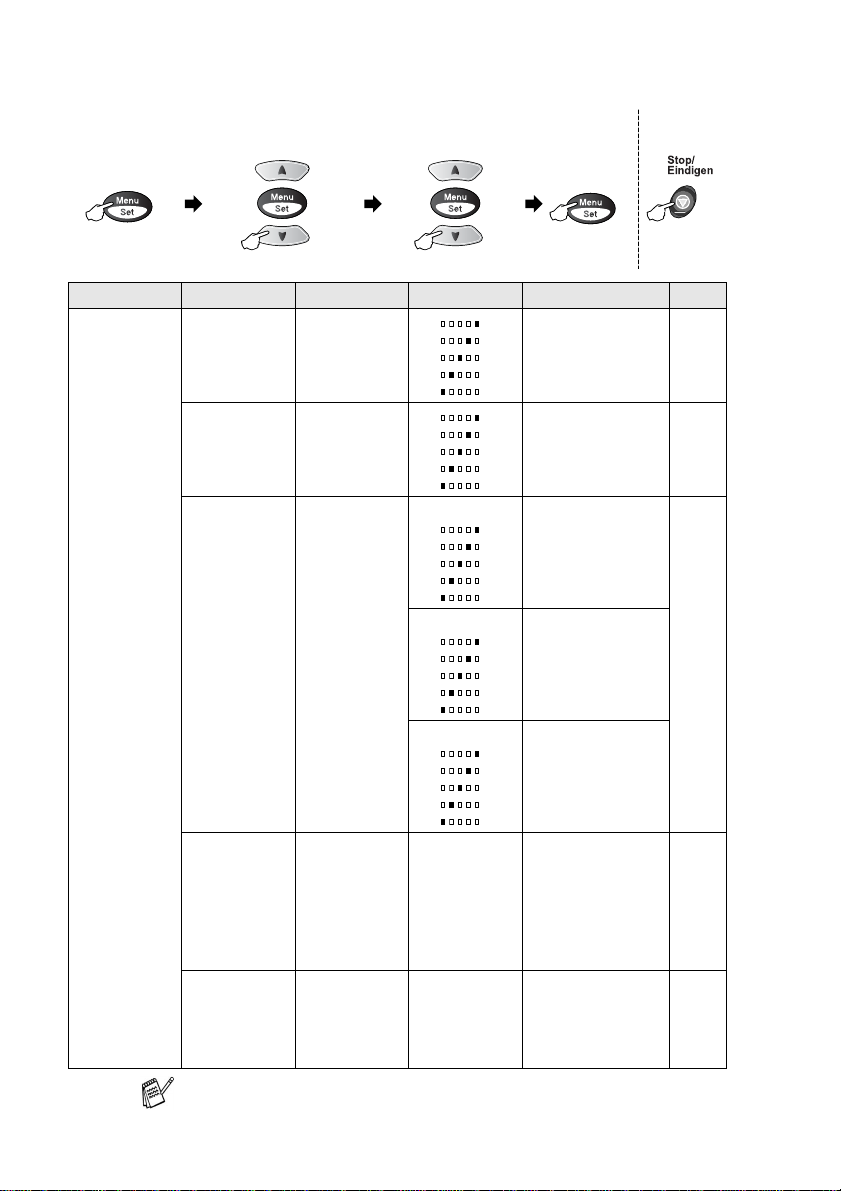
Druk op de nummers van het menu.
(Bijvoorbeeld: druk op 1, 2 voor het papiertype)
—OF—
om te
Kiezen & instellen Kiezen & instellen
Hoofdmenu Submenu Menuopties Opties Omschrijving
4.
Fotocapture
(vervolg)
3.Helderheid —- +
4.Contrast —- +
5.Kleur
aanp.
6.
Bijsnijd(crop)
7.Scan n.
kaart
Aan
Uit
1.Kwaliteit
- +
- +
- +
- +
- +
- +
- +
- +
Wit Balans
1.
- +
- +
- +
- +
- +
2.Scherpte
- +
- +
- +
- +
- +
Kleurdensiteit
3.
- +
- +
- +
- +
- +
Bijsnijden:Aan
Bijsnijden:Uit
200x100 dpi z/w
200 dpi ZW/W
150dpi 16kl
300dpi 16kl
600dpi 16kl
accepteren
Met deze functie kunt
u de helderheid
instellen.
Met deze functie kunt
u het contrast
instellen.
Hiermee kunt u de
tint van witte vlakken
instellen.
Hiermee verbetert u
het detail van het
beeld.
Hiermee kunt u de
totale hoeveelheid
kleur in het beeld
instellen.
Trim de afbeeld ing rond
de marge opdat deze is
aangepast aan het
papierform aat of het
afdrukformaat. Zet deze
functie uit wanneer u
hele af be el di ng e n w i lt
afdrukken of ongewenst
trimme n wilt verm ijden.
Selecteert de
scanresolutie voor
het origineel.
De fabrieksinstellingen staan vetgedrukt.
*1 Raadpleeg de volledige softwarehan dle id ing op de CD- ROM.
om af te
sluiten
Pagina
11-10
11-10
11-11
11-12
2-23*
1
3 - 8 PROGRAMMEREN OP HET SCHERM
Page 45
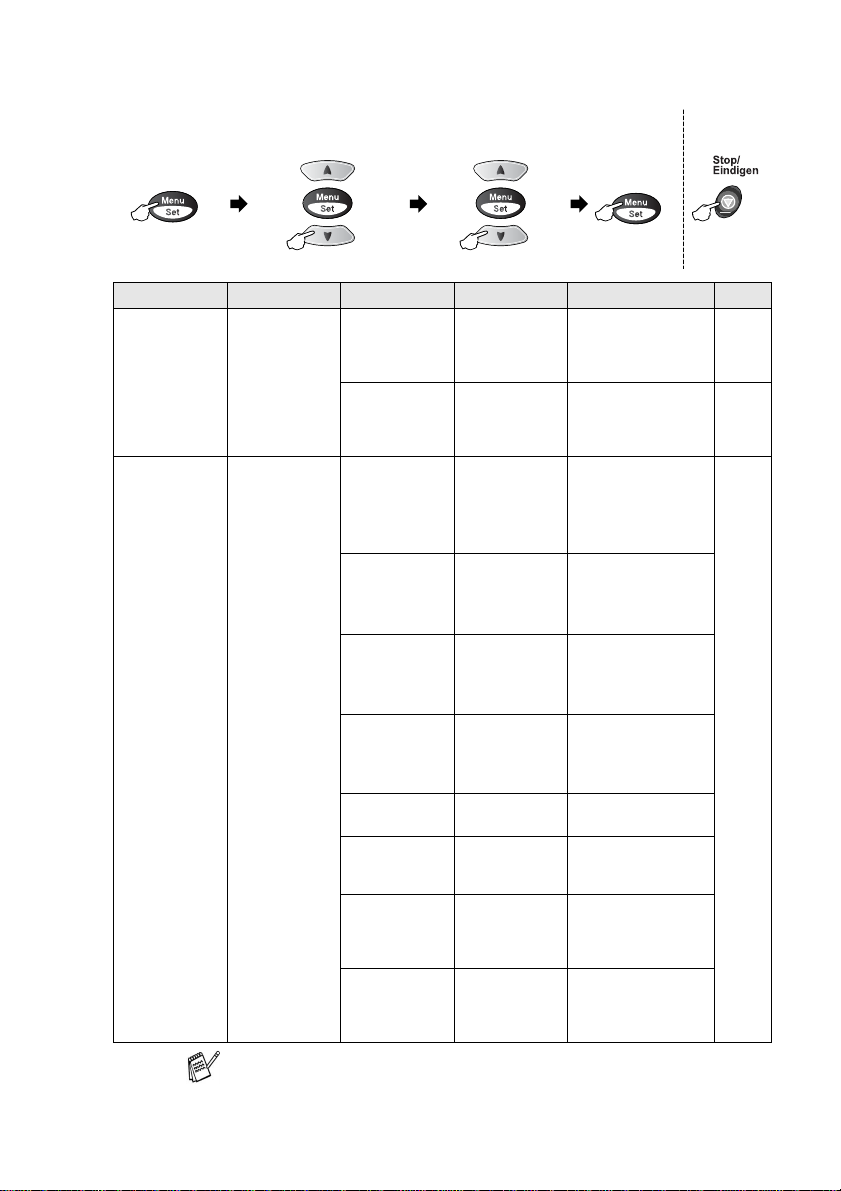
Druk op de nummers van het menu.
(Bijvoorbeeld: druk op 1, 2 voor het papiertype)
—OF—
om te
Kiezen & instellen Kiezen & instellen
Hoofdmenu Submenu Menuopties Opties Omschrijving
4.
Fotocapture
(vervolg)
5.LAN 1.Setup
7.Scan n.
kaart
(vervolg)
TCP/IP
2.Z/W
BestType
3.KleurBest.
Type
1.
BOOT Method
2.IP Address [000-255].
3.
Subnet Mask
4.Gateway [000-255].
5.Host Name BRN_XXXXXX Voer de Host name
6.
WINS Config
7.WINS
Server
8.DNS Server (Primary)
TIFF
PDF
PDF
JPEG
Auto
Statisch
RARP
BOOTP
DHCP
[000-255].
[000-255].
[000-255]
[000-255].
[000-255].
[000-255].
[000-255]
[000-255].
[000-255].
[000-255]
Autom.
Statisch
(Primary)
000.000.000.000
000.000.000.000
accepteren
Hiermee selecteert u
het standaard
bestandsformaat
voor zwart-witscans.
Hiermee selecteert u
het standaard
bestandsformaat
voor kleurenscans.
Kies de
opstartmethode die
het beste aan uw
eisen voldoet.
Voer het IP-adres in.
Voer het
Subnet-masker in.
Voer het adres van
de Gateway in.
in.
U kunt de WINS
configuratiemodus
kiezen.
Specificeert het
IP-adres van de
primary of secondary
server.
Specificeert het
IP-adres van de
primary of secondary
server.
De fabrieksinstellingen st aan vet gedrukt.
*1 Raadpleeg de volledige softwarehandleiding op de CD-ROM.
om af te
sluiten
Pagina
2-23*
2-23*
Raadpleeg
de netwerkhandleiding
op de
CD-ROM
1
1
PROGRAMMEREN OP HET SCHERM 3 - 9
Page 46

Druk op de nummers van het menu.
(Bijvoorbeeld: druk op 1, 2 voor het papiertype)
—OF—
om te
Kiezen & instellen Kiezen & instellen
Hoofdmenu Submenu Menuopties Opties Omschrijving
5.LAN
(vervolg)
6.Testafdruk U kunt een
7.Print
lijsten
1.Setup
TCP/IP
(vervolg)
2.
Setup Misc.
1.Help — — U kunt deze lijsten en
2.Snel
Kiezen
3.
Fax
Journaal
4.
Verzendrapport
Gebruikersinst
5.
6.
Netwerk Conf.
9.APIPA Aan
Uit
1.Ethernet Automatisch
100B-FD
100B-HD
10B-FD
10B-HD
2.Time Zone GMT+00:00 Stelt de tijdzone voor
——
——
——
——
——
accepteren
Wijst automatisch het
IP-adres toe van het
link-local
adresbereik.
Selecteert de
Ethernet link modus.
uw land in.
testpagina afdrukken
om de afdrukkwaliteit
te controleren en de
verticale uitlijning in
te stellen.
rapporten afdrukken.
De fabrieksinstellingen staan vetgedrukt.
om af te
sluiten
Pagina
Raadpleeg
de netwerkhandleiding
op de
CD-ROM
13-12
9-3
3 - 10 PROGRAMMEREN OP HET SCHERM
Page 47

Druk op de nummers van het menu.
(Bijvoorbeeld: druk op 1, 2 voor het papiertype)
—OF—
om te
Kiezen & instellen Kiezen & instellen
Hoofdmenu Submenu Menuopties Opties Omschrijving
0.
Stand.instel.1.Ontvangstmodus
2.Datum/Tijd — — De datum en de tijd
3.
Stations-ID
4.Toon/Puls — Toon
5.tel Lijn
inst
— Alleen Fax
Fax/Telefoon
Telefoon/Beantw.
Handmatig
— Fax
Naam
Puls
— Normaal
PBX
ADSL
accepteren
Kies de
ontvangststand die
het beste aan uw
eisen voldoet.
komen op het
LCD-scherm en op
de faxberichten te
staan.
Voer de naam en het
faxnummer in die op
elke faxpagina
moeten worden
afgedrukt.
Selecteert de
kiesmodus.
Selecteert het type
telefoonlijn.
De fabrieksinstellingen st aan vet gedrukt.
om af te
sluiten
Pagina
5-1
5-2
4-1
4-2
4-4
4-5
PROGRAMMEREN OP HET SCHERM 3 - 11
Page 48

4
Aan de slag
Eerste instellingen
De datum en tijd instellen
De machine geeft de datum en ti jd weer , en als u h et
stationsnumm er (uw naam of de naam van uw onderneming en het
faxnummer) instelt, worden deze gegevens afgedrukt op elke fax die
u verzendt. Als de stroom uitvalt, moet u de datum en de tijd
waarschijnlijk opnieuw instellen. Alle andere instell ingen blijve n
bewaard.
1
Druk op
2
Toets de twe e ci jfers van het j aar tal
in.
Druk op
3
Toets de twee cijf ers van de maand
in.
Druk op
(Voer bijvoorb eeld 09 in v oor september, of 10 voor oktober.)
4
Toets de twee cijfers van de dag in.
Druk op
(Voer bijvoorb eeld 06 in v oor de 6e.)
5
Toets de tijd in 24-uurformaat in.
Druk op
(Toets bijvoorbeeld 15:25 in voor 3:25 in de middag)
6
Druk op
Op het L CD-sche rm wordt de datum en de tijd weergegeven
wanneer de machine in de faxmodus staat.
Menu/Set, 0, 2
Menu/Set
Menu/Set
Menu/Set
Menu/Set
Stop/Eindigen
.
.
.
.
.
.
2.Datum/Tijd
Jaar:20XX
Maand:XX
Dag:XX
Tijd:XX:XX
4 - 1 AAN DE SLAG
Page 49

Het stationsnummer instellen
U kunt uw naam of de naam van uw bedrijf en het faxnummer
opslaan, zodat deze gegevens worden afgedrukt op alle faxpagina's
die u verstuurt.
Het is ui terst belang r ijk dat het faxnummer in internationa al
standaardformaat wor den ingevoerd; met ande r e woorden: precies
in onder staande vol go rde.
■
Het “+” (plus) teken (druk op )
■
Uw landnummer (bijvoorbeeld 31 voor Nederland of 32 voor
België)
■
Uw netnummer zonder de eerste “0” (in Spanje is dit een “9”).
■
Een spa tie
■
Uw abonneenummer, eventueel met spaties voor de
duidelijkheid.
Als uw faxmach ine bijvoorbeeld in België is geï nstalle erd, dezelfde
lijn wordt gebruikt voor zowel faxberichten als telefoongesprekken
en uw nationale telefoonnummer 02 444 555 is, dan moet uw
stationsidentificatie als volgt worden ingesteld: +32 2 444 5555.
1
Druk op
2
Voer uw faxnummer in (maximaal
20 cijfers).
Druk op
Menu/Set, 0, 3
Menu/Set
.
.
3.Stations-ID
Fax:
U kunt geen kopp el te k e n in voe r en.
3
Toets met de kiestoetsen uw naam
in (maximaal 20 let te rs).
Druk op
4
Druk op
De LCD gaat automatisc h weer naar de modus Stand-by.
Als het stationsnummer reeds was ingevoerd, wordt u gevraagd
om op
drukken om af te sluiten zonder deze te wijzigen.
Menu/Set
Stop/Eindigen
1
te drukken om deze identificatie te wijzigen, of op 2 te
.
.
Naam:
AAN DE SLAG 4 - 2
Page 50

Tekst invoeren
Bij het instellen van bepaalde functies, zoals de stations-ID, moet
tekst worden ingevoerd. Boven de meeste cijfertoetsen staan drie of
0, #
vier letters. Boven de toetsen
en staan geen letters omdat
deze toetsen een speci al e func t i e heb b en .
U kiest een le tter door het cij fer me t de b eno dig de l etter e rbo ven het
juiste aantal malen in te drukken.
Toets eenmaal tweemaal driemaal viermaal
2 ABC2
3 DEF3
4 GH I 4
5 JKL5
6 MNO6
7 PQRS
8 TUV8
9 WXYZ
Spaties invoeren
Druk eenm aal op om een spa tie tuss en num mers in te v oegen en
druk tweemaal op deze toets om een spatie tussen letters in te
voeren.
Corrigeren
Wilt u een fout i ngevoerde letter corrigeren, druk dan op om de
cursor onder het fout ingevoerde teken te zetten. Druk vervolgens op
Stop/Eindigen
. Alle letters die boven en rechts van de cursor
staan, worden nu verwijderd. U kunt nu het juiste teken invoeren. U
kunt ook terug gaan en een foutief teken overtypen.
Letters herhalen
Als u tweemaal achtereen dezelfde letter wilt invoeren (bijvoorbeeld
twee e' s), dan drukt u tussendoo r op om de cursor een plaats
verd er te zetten en drukt u daarna opnieuw op de toets.
4 - 3 AAN DE SLAG
Page 51

Speciale tekens en symbolen
Druk op , # of 0, en druk vervolgens op of om de cursor
onder het gewenste teken of symbool te zetten. Druk vervolgens op
Menu/Set
Druk op voor (spatie)! " # $ % & ’ ( ) + , - . /
om het te selecteren.
Druk op
Druk op
#
0
voor : ; < = > ? @ [ ] ^ _
voor Ä Ë Ö Ü À Ç È É 0
Toon of Pu ls kiesmodus instelle n
Uw machine is bij levering ingesteld voor toon-kiezen
(multifrequentie). Wanneer u een p ulskiezer hebt (kiesschijf), moet u
de kiesmodus wijzigen.
1
Druk op
2
Druk op of om
Toon
Druk op
3
Druk op
Menu/Set, 0, 4
) te selecteren.
Menu/Set
Stop/Eindigen
.
Puls
(of
.
.
4.Toon/Puls
AAN DE SLAG 4 - 4
Page 52

Het type te lef oonl ijn inst elle n
Wanneer u deze machine aansluit op een ant woordapparaat (PBX
of PABX), moet u het type telefoonlijn i nstell en op PBX door de
volgende stappen te verrichten. Wanneer u deze m a chine aansluit
op een telefoonlijn die ook een ADSL (Asymmetric Digital Subscriber
Line) gebruikt om faxberichten te verzenden en te ontvangen, is het
ook nodig het t ype telefoonlijn te veranderen in ADSL door de
volgende stappen te verrichten.
1
Druk op
2
Druk op of om
te selecteren (of
Druk op
3
Druk op
PBX en DOORVERBINDEN
De machine is in eerste instantie inges teld om t e worden
aangesl o te n op ee n op en ba ar telefoon ne tw e rk (P ST N) . D e me este
kantoren gebruiken echter een centraal telefoonsysteem oftewel een
Private Branch Exchange (PBX). Deze faxmachine kan op de
meeste PBX-telefoonsyst emen worden aangeslote n. De
Recall-fun ctie van uw faxmac hine ondersteu nt alleen TBR (Timed
Break Recall), en privé-centrales gebruiken TBR doorgaans om
toegang te geven tot een buitenlijn of om een telefoontje over te
zetten naa r een ander toest el. D e fun c tie w er kt w an ne er de toets
Telefoon/Intern
Menu/Set, 0, 5
Normaal
Menu/Set
Stop/Eindigen
tezamen met de toets
.
PBX, ADSL
.
.
5.tel Lijn inst
).
Shift
is ingedrukt.
U kunt ee n druk op de toets
als onderdeel van een numm er dat is opgeslagen als een
tiptoets- of snelkies nummer. Hiertoe drukt u tijdens h et
programmeren van een dergelijk nummer (functiemenu 2-3-1 of
2-3-2) eerst op
(op het scherm versch ijnt een " !"), waarna u het
telefoonnummer intoetst. U hoeft dan niet iedere keer op
Telefoon/Intern
snelki esnummer gebruik ma akt van een buitenlijn. (Raa dpleeg
Nummers opslaan om snel te kiezen
Als PBX ech ter is in g esteld op
snelki esnummer s gebrui ken waarin een druk op
Telefoon/Intern
4 - 5 AAN DE SLAG
Telefoon/Intern
met
is geprogrammeerd.
Telefoon/Intern
in combinatie met de
Shift
te drukken als een ti pt oets- of
op pagina 7-1.)
Uit
, kunt u geen tiptoets- of
programmeren
Shift
Page 53

Standaardinstellingen
De Mode Timer instellen
De machine heeft op het bedieningspaneel drie tijdelijke
modust oetsen: Fax, Copy en Sca n. U kunt het aantal minuten of
seconden wijzigen waarbij de machine na de l aatste kopie of s can
terugkeert naar de faxm odus. Wan n eer u
machine in de laa ts t gebruikte modus.
Uit
selecteert, bl ij ft de
1
Druk op
2
Druk op of om
30 Sec., 1 Min, 2 Min., 5 Min.
3
Druk op
4
Druk op
Menu/Set, 1, 1
Menu/Set
.
Stop/Eindigen
.
0 Sec.
.
1.Tijdklokstand
,
Uit
of
te selecteren.
AAN DE SLAG 4 - 6
Page 54

Het type papi er inst elle n
Voor de be ste afdr uk kwali tei t is he t zaak dat u de m achi ne ins tel t op
het type papier dat u geb r uikt.
1
Druk op
2
Druk op of om
Inkjet, Glossy
Druk op
3
Wanneer u
Glossy:4-kleur
Druk op
De afdrukkwaliteit van zwarte inkt varieert, afhankelijk van het
soort glan z e nd pap i er dat u ge br uik t . Er wor d t zwa rt e in kt
gebruikt als u
papier dat u gebruikt de zwarte inkt afstoo t, selecteert u
Glossy:3-kleur
door de drie inktkleuren te combineren.
Menu/Set, 1, 2
Transp.
of
Menu/Set
Glossy
Menu/Set
.
selecteerde, druk dan op of om
Glossy:3-kleur
of
.
Glossy:4-kleur
, waarmee zwarte inkt wordt gesimuleerd
.
Normaal
te select eren.
2.Papiersoort
,
te selecteren
selecteert. Als het glanzend
4
Druk op
Het papier wordt met de bedrukte zijde naar boven op de
uitvoerlade aan de voorkant van de machine uitgeworpen. Als u
transparanten of glan zend papier gebruikt, dient u elk vel
onmiddellijk van de uitvoerlade te verwijderen; dit om te
voorko m en dat de ve lle n aan elkaar pl ak ke n of om k r u lle n.
4 - 7 AAN DE SLAG
Stop/Eindigen
.
Page 55

Het volume van de bel instellen
U kunt he t v ol u me va n de bel i n s tel len wanneer de ma c h in e i na cti ef
is (niet wordt gebruikt). U kunt de bel
luid de bel van de m achine overgaat.
Uit
zetten, of s ele c te re n ho e
1
Druk op
2
Druk op of om
Laag, Half, Hoog
(
Druk op
3
Druk op
—OF—
In de faxmodus drukt u op of om het volume in te stellen.
Telkens wanneer u op deze toetsen drukt, gaat de bel even over,
zodat u hoort hoe luid de bel met de huidige instelling klinkt. Op het
LCD-scherm wordt de door u geselecteerde instelling getoond.
Telken s wanne er u op ee n van d eze toet sen dru kt, word t het v olume
van de bel verder ingesteld. De nieuwe instelling blijft van kracht
totdat u haar wijzigt.
Menu/Set, 1, 3, 1
Uit
of
Menu/Set
Stop/Eindigen
.
.
.
) te selecteren.
1.Belvolume
Het volume van de waarschuwingstoo n instellen
U kunt het volume van de waarschuwingstoon wijzigen. De
standaard(fabrieks)instelling is
ingeschakeld, hoort u een geluidssignaal telkens wanneer u een
toets i ndrukt, u een vergissing maakt of wanneer er een fax is
ontvangen of verzonden.
1
Druk op
2
Druk op of om de
gewenste optie te selecteren. (
Druk op
3
Druk op
Menu/Set, 1, 3, 2
Menu/Set
.
Stop/Eindigen
Laag
. Als de waarsch uwingst oon is
.
Laag, Half, Hoog
.
2.Waarsch.toon
Uit
of
)
AAN DE SLAG 4 - 8
Page 56

Het volume van de luidspreker instellen
U kunt het volume van de eenrichtingsluidspreker van de mac hine
instellen.
1
Druk op
2
Druk op of om
Laag, Half, Hoog
(
Druk op
3
Druk op
Menu/Set, 1, 3, 3
Uit
of
Menu/Set
Stop/Eindigen
.
.
.
) te selecteren.
3.Luidspreker
Zomer-/winterti jd inste lle n
Met dez e functie zet u d e klok snel een uur vooruit of een uur terug.
1
Druk op
2
Druk op of om
In zomertijd
3
Druk op
4
Druk op 1 om over te schakel en van winte rtijd na ar zomer tijd, of
andersom.
—OF—
Druk op
Menu/Set, 1, 4
te selecteren (of
Menu/Set
2
om af te sluiten zonder de tijd te wijzigen.
.
In wint ert ij d
.
4.Wijzig klok
).
Energiebesparende stand
U kunt de toets
standaardinstelling is Aan. De machine kan ook faxberichten of
telefoongesprekken ontvan gen wanneer deze in de
energiebesparende modus staat. Wanneer u wilt dat de machine
geen f axberichten of tel efoongesprekken ontvangt, moet u deze
instelling op
energiebesparende stand zetten
1
Druk op
2
Druk op of om
selecteren (of
3
Druk op
4
Druk op
4 - 9 AAN DE SLAG
Spaarstand
Faxontv:Uit
Menu/Set, 1, 5
Aan
).
Menu/Set
.
Stop/Eindigen
van de machine instellen. De
zetten. ( Raadpleeg
op pagina 1-4.)
.
Uit
te
.
De machine in de
5.P.Bewaar inst.
Page 57

5
De ontvangststand instellen
Basishandelingen bij het ontvangen
De ontvan gs tstand ki eze n
Er zijn vier verschillende ontvangststanden voor deze machine. Kies
de stand di e het be s te aan uw ei sen voldoe t.
LCD-scherm Hoe dit werkt Wanneer te gebruiken
Alleen Fa x
(automatisch
ontvangen)
Fax/Telefoon*
(fax en telefoon)
(met een extern of
tweede toestel voor
modellen zonder
hoorn)
Telefoon/Beantw.
(met een extern
antwoordapparaat)
Handmatig
(handmatig
ontvangen)
(met een extern of
tweede toestel voor
modellen zonder
hoorn, of met tweede
nummer)
De machine beantwoordt
elk telefoontje
automatisch alsof het
een faxbericht betreft.
De machine beheert de
lijn en beantwoordt
automatisch elke
oproep. Is de oproep een
fax, dan wordt die
ontvangen. Is de oproep
geen fax, dan krijgt u het
dubbele belsignaal van
de F/T-stand, dat
verschilt van het gewone
belsignaal.
Het externe
antwoordapparaat
beantwoordt alle
telefoontjes automatisch.
Ingesproken berichten
worden op het
antwoordapparaat
opgeslagen.
Faxberichten worden
afgedrukt.
U beheert de telefoonlijn
en moet elk telefoontje
zelf beantwoorden.
Voor aparte faxlijnen.
Gebruik deze stand als u talrijke faxen verwacht en
slechts weinig telefoontjes. U kunt geen
antwoordapparaat op dezelfde lijn aansluiten, zelfs
niet als dit op een ander
wandcontact/telefoonstekker wordt aangesloten. In
deze stand kunt u de voicemail van uw
telecombedrijf niet gebruiken.
Gebruik deze stand als u een antwoordapparaat op
uw telefoonlijn hebt aangesloten.
De instelling Telefoon/Beantw. werkt alleen met
een extern antwoordapparaat. De belvertraging en
de F/T-beltijd werken in deze stand niet.
Gebruik deze stand als u een computermodem op
dezelfde lijn gebruikt, of als u slechts weinig
faxberichten ontvangt.
Als u faxtonen hoort en beantwoordt, moet u
wachten tot de machine het telefoontje automatisch
overneemt, waarna u ophangt. (Raadpleeg Fax
waarnemen op pagina 5-5.)
* U moet de belvertraging en de F/T-beltijd instellen in de stand
Fax/Telefoon
.
DE ONTVANGSTSTAND INSTELLEN 5 - 1
Page 58

De ontvangststand kiezen en wijzigen
1
Wanneer het lampje niet groen oplicht, drukt u op (
2
Druk op
3
Druk op of om
Alleen Fax, Fax/Telefoon, Telefoon/Beantw.
Handmatig
Druk op
4
Druk op
Als u de ontvangststand wijzigt terwijl er een andere bewerking
wordt uitgevoerd, zal het LCD-scherm overschakelen naar de
bewerking in kwestie.
Menu/Set, 0, 1
te selecteren.
Menu/Set
.
Stop/Eindigen
.
.
Huidige ontvangststand
Fax
: Alleen Fax
F/T
: Fax/Telefoon
Ant
: Telefoon/Beantw.
Hnd
: Handmatig
1.Ontvangstmodus
of
Fax
).
5 - 2 DE ONTVANGSTSTAND INSTELLEN
Page 59
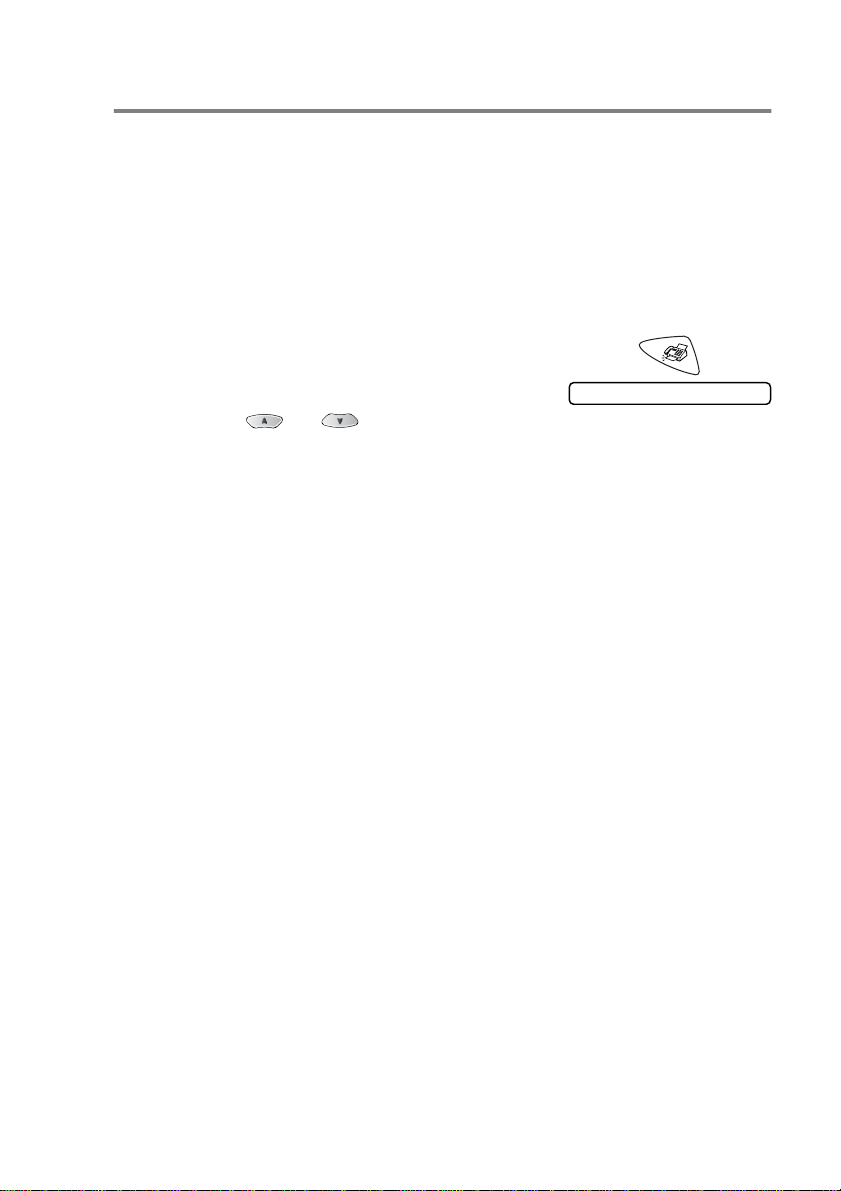
De belvertrag ing instel len
Deze functie b epaalt hoe vaak de bel van de machine overgaat
voordat de oproep wordt beantwoord in de stand
Fax/Telefoon
de mach i ne hebt aangesloten of als u geabonneerd bent op de
Aparte Belto on Service van het telefoonbedrijf, stelt u de
belvertraging in op 4.
(Raadpleeg Fax waarnemen op pagina 5-5 en Werk en met een
tweede toeste l
1
Wanneer het lampje niet groen oplicht, drukt u op (
2
Druk op
3
Druk op of om te
selecteren hoe vaak de bel moet overgaan voordat de machine
opneemt (0 2 , 03, 04 , 05 of 06) .
Druk op
4
Druk op
. Wanneer u een tweede toestel op dezelfde lijn als
op pagina 5-7.)
Menu/Set, 2, 1, 1
Menu/Set
.
Stop/Eindigen
.
.
Alleen Fax
Fax
1.Bel Vertraging
of
).
DE ONTVANGSTSTAND INSTELLEN 5 - 3
Page 60

De F/T-be ltij d inste llen ( allee n in de stan d Fax/Te l)
Als u de ontvangststand instelt op Fax/Tel, dient u te specificeren hoe
lang de machine met een dubbele bel moet overgaan om u te laten
weten dat iemand u probeert te bellen. (Als het een inkomend
faxbericht is, drukt de machine de fax af.)
Dit dubbel belsignaal hoort u na het eerste signaal van het
telefoonbedrijf. Alleen de bel van de machine gaat over, de andere
toestellen op deze lijn geven dit belsignaal niet. U kunt de telefoon
echter wel aannemen op een tweede toestel (op een aparte
wandcontactdoos) dat is aangesloten op dezelfde lijn als de machine.
(Raadpleeg Werken met een tweede toestel op pagina 5-7.)
1
Wanneer het lampje niet groen oplicht, drukt u op (
2
Druk op
3
Druk op of om te
selecteren hoe lang (20, 30, 40 of 70 seconden) de bel van de
machine moet overgaan om u op een normaal telefoongesprek
te attenderen.
Druk op
4
Druk op
Zelfs als de beller tijdens het dubbele belsignaal ophangt, zal dit
signaal het aantal seconden aanhouden dat u hebt
geselecteerd.
Menu/Set, 2, 1, 2
Menu/Set
Stop/Eindigen
.
.
.
2.F/T Beltijd
Fax
).
5 - 4 DE ONTVANGSTSTAND INSTELLEN
Page 61

Fax waarnemen
Als u deze functie gebruikt, is het niet nodig de
Kleur Start
telefoon aanneemt en faxtonen hoort. Als u
machine faxberichten automatisch ontvangen, zelfs als u de hoorn
van een tweede of extern toestel hebt opgenomen. Zodra op het
LCD-scherm van de faxmachine de melding
of zodra u via de hoorn van het andere toestel het tjirpende geluid
hoort, legt u de hoorn op de haak. De machine doet de rest. Als u
Uit
selecteert, moet u de machine zelf activeren door de hoorn van
een extern of tweede toestel op te nemen en op
Kleur Start
drukken wanneer u niet bij de machine bent. (Raadpleeg
met een tweede toestel op pagina 5-7.)
Als deze functie is ingesteld op
faxoproep niet overneemt als u de hoorn van een ander toestel
opneemt, moet u de faxontvangstcode
Als u faxen verzendt vanaf een computer die op dezelfde
telefoonlijn is aangesloten, en de machine de faxen
onderschept, moet u Fax waarnemen op
1
Wanneer het lampje niet groen oplicht, drukt u op (
2
Druk op
3
Druk op of om
selecteren (of
Druk op
4
Druk op
, of de ontvangstcode
op de machine te drukken —OF— door op
Menu/Set, 2, 1, 3
Aan
Uit
).
Menu/Set
Stop/Eindigen
.
.
51
in te toetsen wanneer u de
Aan
, maar de machine de
.
te
Mono Start
Aan
selecteert, kan de
Ontvangst
verschijnt,
Mono Start
51
intoetsen.
Uit
zetten.
3.Fax Waarnemen
,
of
51
te
Werken
Fax
).
DE ONTVANGSTSTAND INSTELLEN 5 - 5
Page 62

Een verkleinde afdruk van een inkomend document maken (Automatische verkleining)
Aan
Als u
verkleinen, zodat deze op een vel A4-papier past, ongeacht het
papierformaat van het origineel.
selecteert, zal de machine een inkomende fax automatisch
1
Wanneer het lampje niet groen oplicht, drukt u op (
2
Druk op
3
Druk op of om
selecteren (of
Druk op
4
Druk op
Als u faxen ontvangt die over twee pagina’s worden ve r spreid ,
kunt u deze instelling activeren. Wanneer het verzonden
document echter te lan g is, kan de machine deze op t wee
pagina’s afdrukken.
Zet deze instell ing aan wa nneer de linker- e n rechterm arges zij n
afgesneden.
Menu/Set, 2, 1, 5
Aan
Uit
).
Menu/Set
Stop/Eindigen
.
.
.
te
5.Auto reductie
Fax
Een fax uit het geheugen afdrukken
Als de optie F ax op s l aa n is ge activeer d, zod at u uw faxberichten
vanaf een ander toes tel kunt opvragen, kunnen de fax b ericht en die
in het geheugen zijn op geslagen toch nog op de machine worden
afgedrukt. U moet dan echter wel bij de machine staan. (Raadpleeg
Fax Opslaan instell e n
1
2
Druk op
Druk op
Menu/Set, 2, 5, 4
Mono Start
Kleur Start
3
Druk na het afd r uk k en op
op pagina 8-2.)
of
.
.
Stop/Eindigen
4.Print document
.
).
5 - 6 DE ONTVANGSTSTAND INSTELLEN
Page 63

Geavanceerde ontvangsthandelingen
Werken met een tweede toestel
Als u een faxoproep aanneemt op een tweede toeste l of op een
extern toeste l, kunt u de oproep doorver bi nden na ar de machi ne
door de faxont vangstcode in te toetsen. Als u de faxontv a ngstco de
51
intoetst, zal het faxbericht op uw machine worden ontvangen.
(Raadpleeg
Als de machine een normaal tele foontje aanneemt en het dubbele
belsignaal geeft, toetst u de code voor het aannemen van de telefoon
in (
#51
(Raadpleeg De F/T-beltijd instellen (alleen in de stand Fax/Tel) op
pagina 5-4.)
Als u een telefoontje aanneemt en u niets hoort, betreft het
hoogstwaarschijnlijk een inkomend faxbericht.
■
Druk op
het LCD-scherm Ontvangst weergeeft, pas dan mag u
ophangen.
Degene die u opbelt, moet op zijn of haar machine op Start drukken
om de fax te verzenden.
Fax waarnemen
) om het telefoontje op e en tweede toestel aan te nemen.
51
en wacht tot u het tjirpende geluid hoort of totdat
op pagina 5-5.)
Uitsl u itend voor de stand Fax/Tel
Als de machine in de stand Fax/Tel staat, wordt het dubbele
belsignaal gebruikt om aan te geven dat het een normaal telefoontje
betreft.
Neem de ho orn van de externe telefoon va n de haak en druk op
Telefoon/Intern
Als u zich bij een tweede of extern toestel bevindt, moet u de hoorn
tijdens het overgaan van de dubbele bel opnemen en tussen twee
dubbele belsignalen in op
toestel is of wannee r iemand u een fax wil stur en, stuurt u het
gesprek terug naar de mac hine door op
om de tele foon aan te nemen.
#51
drukken. Wannee r niemand aan het
51
te drukken.
DE ONTVANGSTSTAND INSTELLEN 5 - 7
Page 64

Een draadloze externe tel efo o n ge br u iken
Als uw draadloze telefoon is aangesloten op de lijningang en u de
draadloze hoorn van het toestel meestal bij u hebt, is het
eenvoudiger om de oproepen tijdens de belvertraging t e
beantwoorden. Als u de machine eerst laat aannemen, moet u naar
de machine lopen en op
telefoontje op het draadloze toestel aan te nemen.
Telefoon/Intern
drukken om he t
De codes voor afst andsbedi ening wijzigen
Het is mogelijk dat de codes voor afstandsbediening met bepaalde
telefoonsystemen niet werken . De voorgep rog ramm eer de
faxontvangstcode is
aannemen van de telefoon is
Als de verbinding telkens wordt verbroken wanneer u probeert
om vanaf een ander toestel toegang te krijgen tot uw
antwoordapparaat, is het raadzaam om een andere driecijferige
faxontvangstcode en ee n andere driecijferige code om de
telefoon aan te nemen te k i ezen (bijvoorbeeld
51
. De voorgeprogrammeerde code voor het
#51
.
###
en
999
).
1
Wanneer het lampje niet groen oplicht, drukt u op (
2
Druk op
3
Druk op of om
selecteren (of
Druk op
4
Indien gewenst, kunt u een nieuwe faxontvan gstcode invoeren.
Druk op
5
Indien gewenst , kunt u ee n nieuwe code voor het aannemen
van de telefoon invoeren.
Druk op
6
Druk op
5 - 8 DE ONTVANGSTSTAND INSTELLEN
Menu/Set, 2, 1, 4
Aan
Uit
).
Menu/Set
Menu/Set
Menu/Set
Stop/Eindigen
.
.
.
.
.
te
4.Code Op Afst.
Fax
).
Page 65

Ontvangst in het geheugen (niet beschikbaar voor het ontv an ge n van kleu r en fa xen )
Zodra de papierlade leeg is tijdens het ontvangen van een fax,
verschijnt op het scherm
papierlade. (Raad pleeg
2-7.)
Papier nazien
Papier en enveloppen pla atsen
Wanne er de Geheugen ontv. op di t moment Aan is ...
gaat de faxmachine gewo on door met het ont vangen van de fax en
worde n de overi ge pagina's in het geheugen opgeslagen (als er
genoeg geheugen beschikbaar is). Faxen die daarn a worden
ontvangen, wo r den tevens in het geheuge n opgeslagen totdat het
geheugen vol is , waarna verdere i nkomende faxoproepen niet
automat isch worden be an tw o or d. Om al le ge gevens af te drukken,
doet u pa pier in de papierlade en dr ukt u op
Kleur Start
.
Wanne er de Geheugen ontv. op di t moment Uit is ...
gaat de faxmachine gewo on door met het ont vangen van de fax en
worde n de overi ge pagina's in het geheugen opgeslagen (als er
genoeg geheugen beschikbaar is). Verd er e faxoproepen worden
pas weer automatisch be antwoord nadat er nieuw papier in de
papierlade is geplaatst. Om de laatst binnengekomen fax af te
drukken, doet u papier in de papierlade en drukt u op
Kleur Start
of
1
Wanneer het lampje niet groen oplicht, drukt u op (
2
Druk op
3
Druk op of om
selecteren (of
Druk op
4
Druk op
.
Menu/Set, 2, 1, 6
Aan
Uit
).
Menu/Set
Stop/Eindigen
.
.
.
te
; plaats papier in de
op pagina
Mono Start
of
Mono Start
6.Geheugen ontv.
Fax
).
DE ONTVANGSTSTAND INSTELLEN 5 - 9
Page 66

Pollen
Pollen is het opvragen van faxberichten van een andere faxmachine.
U kunt uw faxmachine geb ruiken om andere m achines te poll en, of
u kunt de andere partij vragen uw faxmachine te pol len.
Alle part ijen moete n hun fa xmac hine s zo in te stell en, dat er ge pol ld
kan worden. De partij die uw faxmachine belt om documenten op te
vragen, betaalt v oor het tel efoon tje. Als u de faxma chine van derd en
belt om daar documenten op te vragen, betaalt u het telefoontje.
Sommige faxmachines reageren niet op de pollingfunctie.
Beveiligd Pollen
Met Beveiligd Pollen kunt u voorkomen dat uw documenten in
verkeerde handen terechtkom en wanneer de faxmachine in de
pollingwachtstand staat. U kunt Beveiligd Pollen uitsluitend met een
andere Brother-faxmachine gebruiken. Op de machine die uw
documenten opvraagt, moet uw beveiligingscode worden ingevoerd.
Ontvang Pollen instellen (standaard)
Ontvang Pollen betekent dat u een andere faxmachine belt om daar
documenten o p te vragen.
1
Wanneer het lampje niet groen oplicht, drukt u op (
2
Druk op
3
Druk op of om
selecteren.
Druk op
4
Toets het te pollen faxnummer in.
Druk op
Menu/Set, 2, 1, 7
Stand.
Menu/Set
Mono Start
.
Kleur Start
of
.
te
7.Ontvang Pollen
.
Fax
).
5 - 10 DE ONTVANGSTSTAND INSTELLEN
Page 67

Ontvang Pollen met beveiligingscode instellen
Het is belangrijk dat u dezelfde beveiligingscode gebruikt als de
andere partij.
1
Wanneer het lampje niet groen oplicht, drukt u op (
2
Druk op
3
Druk op of om
te selecteren.
Druk op
4
Toets een viercijferige beveiligingscode in.
Dit nummer moet hetzelfde zijn als de beveiligingscode van de
faxmachine die u gaat pollen.
5
Druk op
6
Toets het te po llen fax nummer in.
7
Druk op
Uitgesteld Ontvangen Pollen instellen
U kunt de machine zo instellen, dat zij op een later tijdstip gaat
pollen.
1
Wanneer het lampje niet groen oplicht, drukt u op (
2
Druk op
3
Druk op of om
te selecteren.
Druk op
4
U wordt gevraa gd in te voeren om hoe laat het pollen moet
worden uitgevoerd .
5
Voer in 24-uurformaat in om hoe laat u het pollen wilt starten.
(Voor kwart voor tien 's avond s voert u bijvoorbeeld 21: 45 in.)
6
Druk op
7
Toets het te po llen fax nummer in,
Druk op
De faxmachine begint op het door u gespecificeerde tijdstip met
het po l len.
Menu/Set, 2, 1, 7
Beveilig
Menu/Set
Menu/Set
Mono Start
Menu/Set, 2, 1, 7
Menu/Set
Menu/Set
Mono Start
.
.
Kleur Start
of
Tijdklok
.
.
Kleur Start
of
.
.
7.Ontvang Pollen
.
7.Ontvang Pollen
.
Fax
Fax
).
).
U kunt slechts één uitgestelde pollingtaak instellen.
DE ONTVANGSTSTAND INSTELLEN 5 - 11
Page 68

Opeenvolgend Pollen
De machine kan in één bewerking document en van diverse andere
faxmachines opvragen. In stap 5 specificeert u van welke nummers
er documenten moeten worden opgevraagd. Na het pollen wordt een
rapport af ge dr ukt.
1
Wanneer het lampje niet groen oplicht, drukt u op (
2
Druk op
3
Druk op of om
Beveilig
Druk op
LCD-scherm wordt weergegeve n.
4
Als u
■
■
5
Specifieer de te pollen faxnu m m ers (max i mum 390). U kunt
hiervoor de snelkiestoetsen, het kiesgeheugen of een groep
gebruiken (Raadpleeg Nummergroepen voor het
groepsverzenden instellen op pagina 7 -5) of u ku nt een n ummer
met de hand invoeren. Druk tus sen elke l ocatie op
6
Druk op
Elk nummer of elk groepsnummer wordt op volgorde g ekozen
en de documenten worden op de betreffende faxmachines
opgevraagd.
Menu/Set, 2, 1, 7
Tijdklok
of
Menu/Set
Stand.
Beveilig
Als u
nummer in en drukt u op
naar stap 5.
Tijdklok
Als u
in hoe laat met pollen moet worden begonnen, waarna u op
Menu/Set
wanneer de gewenste instelling op het
hebt geselecteerd, gaat u naar stap 5.
hebt ge selecteerd, voe r t u een viercijf er ig
hebt geselecteerd, voert u in 24-uurformaat
drukt en doorgaat naar stap 5.
.
Stand.
te selecteren.
,
Menu/Set
7.Ontvang Pollen
, waarna u doorgaat
Menu/Set
Mono Start
of
Kleur Start
.
Fax
).
.
Om de huidige pollingtaak te annuleren, drukt u op
Stop/Eindigen
Als u alle op ee nv o l ge nd e tak en voor Ontvang Pollen wilt
annuleren, drukt u op
de wachtrij annuleren
5 - 12 DE ONTVANGSTSTAND INSTELLEN
terwijl de machine een nummer kiest.
Menu/Set, 2, 6
op pagina 6-10.)
. (Raadp leeg
Een taak in
Page 69

6
Het verzenden instellen
Faxen
U kunt faxen verz enden vanuit de AD F (automatisc he
documentinvoer).
Faxmodus instellen
Voordat u faxen gaat verz enden, mo et u nagaan of (
groen o plic ht. W ann eer dit niet zo i s, dr ukt u op (
faxmodus te kiezen. De standaardinstelling is Fax.
Fax
Nummers kiezen
U kunt op vier manieren kiezen.
Handmatig verzen den
Toets alle nummers van het telefoon- of faxnummer in.
Fax
)
) om de
HET VERZENDEN INSTELLEN 6 - 1
Page 70

Tiptoetsen gebruiken
Druk op het tiptoetsnummer dat u wil bellen.
(Raadpleeg
7-1.)
Wannee r u de ti pt oetsnumme rs 5 to t 8 wil t ki ezen,
houdt u
drukt.
Tiptoetsnummers opslaan
Shift
ingedr ukt terwijl u op d e tiptoets
op pagina
Wanneer het LCD-scherm
wannee r u de tipt oe ts in d ruk t, is er ge en telefoonnumm e r
opgeslagen onder deze toets.
Niet to eg ew eze n
weergeeft
Snelkiezen
Druk op
cijfers van het snelki esnummer in. (Raadpleeg Snelkiesnummers
opslaan
Zoeken/Snelkiezen, #
op pagina 7-3.)
Wanneer het LCD-scherm Niet opgeslagen weergeeft als u het
snelkiesnummer invoert, is er geen tel efoonnum mer
opgeslagen onder dit nummer.
, en toets vervolgens de twee
tweecijferig n ummer
6 - 2 HET VERZENDEN INSTELLEN
Page 71

Zoeken
U kunt zoeken naar de namen die in het geheugen voor tiptoetsen
en snelkiesnum mers zijn opges lagen. Dr uk op
Zoeken/Snelkiezen
(Raadpleeg Tiptoets nummers opslaan op pagin a 7- 1 en
Snelkiesnummers opslaan
* Wanneer u alfabetisch wilt zoeken, kunt u het numerieke
toetsenbord gebruiken om de eerste letter van de naam die u zoekt
in te voeren.
De melding Geheugen vol
Als u tijdens het scannen van de eerste pagina van een fax de
melding
om de scan te stoppen. Als de meldi ng
weergegeven tijdens het scannen van een volgende pagina, kunt u
ofwel op
of op
Geheugen vol
Mono Star t
Stop/Eindigen
en de navigatietoetsen om te zoeken.
op pagina 7-3.)
Op nummer
zoeken
of
Alfabetisch zoeken*
ziet, moet u op
Stop/Eindigen
Geheuge n vo l
drukken
wordt
drukken om de gescande pagina's te zenden,
drukken om de handeling t e annuleren.
Als het geheugen vol is en u slechts één pagina verzendt, wordt
deze direct verzonden.
Als u meer geheugen wilt v r ijmaken, kunt u F ax Opslaan
uitschakelen.
(Raadpleeg
Fax Opslaan instellen
op pagina 8- 2.)
—OF—
U kunt de in het geheugen opgeslagen faxberichten afdrukken.
(Raadpleeg
Een fax uit het geheugen afdrukken
HET VERZENDEN INSTELLEN 6 - 3
op pagina 5-6.)
Page 72

Automatisch verzenden
Dit is de eenvoudigste methode om een fax te verzenden.
Neem de hoorn van het externe toestel niet van de haak om op
de kiestoon te wachten.
1
Wanneer het lampje niet groen oplicht, drukt u op (
2
Het doc ument la den. (R aadple eg
2-1.)
3
Toets h et gewenste faxnumm er in. U k unt hiervoor de
kiestoetsen, de tiptoetsn um mers of de snelkiestoetsen
gebrui ken, of u kunt het nummer z oeken.
(Raadpleeg Nummers kiezen op pagina 6-1.)
4
Druk op
Mono Start
Kleur Start
of
Docum enten laden
.
Fax
op pagina
Handmatig verzenden
Als u do cumenten handmatig gaat v erzenden, hoort u de kiest oon,
de beltonen en de faxontvangsttonen.
1
Wanneer het lampje niet groen oplicht, drukt u op (
2
Het doc ument la den. (R aadple eg Docum enten laden op pagina
2-1.)
3
Neem de hoorn van het externe toestel van de haak en wacht
totdat u de kiestoon hoort.
4
Kies op het externe toestel het faxnummer da t u wilt bellen.
5
Wanneer u de faxtonen hoort,
drukt u op
6
Leg de hoorn weer op de haak.
Mono Start
Kleur Start
of
.
Fax
).
).
6 - 4 HET VERZENDEN INSTELLEN
Page 73

Basishandelingen bij het verzenden
Faxen met me er inst ell ing en ver zen d en
Wanneer u een fax gaat verz enden, kunt u een com binatie van de
volgende inst elling en kiezen: contrast, resolutie, internationa le
modus, timer voor uitgestelde faxen, pollen of directe verzendingen.
1
Wanneer het lampje niet groen oplicht, drukt u op (
en vervolgens op
Telkens nadat een instelling is
geaccepteerd, wordt u gevraagd of
u verder nog instellingen wenst te
maken:
2
Druk op 1 om verdere instellingen te
selecteren. Op het LCD-scherm
wordt weer het
—OF—
2
Druk op
stap.
als u kl aar bent met ins telle n, en ga n aar de volgen de
Menu/Set
Verzendmenu
.
Volgende
1.Ja 2.Nee
weerge geven.
Fax
Contrast
Als het document erg licht of erg donker is, wilt u het contrast wellicht
aanpassen.
Gebruik
donker der te maken.
Gebruik
lichter te maken.
1
2
3
4
5
6
Licht
Donker
Wanne er het lampje niet groe n oplicht , drukt u op (
Het document laden. (Raadpleeg Documenten laden op pagina
2-1.)
Druk op
Druk op of om
Licht
Druk op
Druk op 1 als u nog andere instellingen wilt maken. Op het
LCD-scherm wordt opnieuw het
—OF—
Druk op
Toets een faxnu m m er in.
Druk op
om een licht docu ment te verzenden of de fax
om een donk er document te ver zenden of de fax
Menu/Set, 2, 2, 1
Donker
of
Menu/Set
2
als u verder geen instellingen meer wilt selecteren.
te selecteren.
.
Mono Start
.
Auto
Kleur Start
of
1.Contrast
,
Verzendmenu
.
weergegeven.
Fax
).
)
HET VERZENDEN INSTELLEN 6 - 5
Page 74

Faxresolutie
U kunt de toets
vera nderen (uitslui tend voor deze fax). Druk in de faxmodus op
Fax Resolutie
selecteren , en druk op
—OF—
U kunt de standaardinstelling wijzigen.
1
Wanneer het lampje niet groen oplicht, drukt u op (
2
Het doc ument la den. (R aadple eg Docum enten laden op pagina
2-1.)
3
Druk op
4
Druk op of om de
gewenste resolutie te selecteren.
Druk op
5
Druk op 1 als u nog andere instellingen wilt maken. Op het
LCD-scherm wordt opnieuw het
—OF—
Druk op
6
Toets een faxnummer in.
Druk op
Standaart
Fijn
Fax Resolut ie
en of om de gewenste instelling te
Menu/Set
gebruiken om de instelling tijdelijk te
.
Fax
Menu/Set, 2, 2, 2
Menu/Set
2
als u verder geen instellingen meer wilt selecteren.
.
Mono Start
Geschik t voor de meeste getypte
documenten.
Geschikt voor documenten met een klein
lettertype. De transmissiesnelheid is lager
dan bij de standaardreso lutie.
.
Kleur Start
of
2.Faxresolutie
Verzendmenu
.
weergegeven.
).
Super fijn
Foto
6 - 6 HET VERZENDEN INSTELLEN
Geschikt voor kleine lett ertjes of artwork. De
transm issiesnelheid i s lager da n bij de fij ne
resolutie.
Geschik t voor documenten m et wisselende
grijstinten of foto. Deze instelling heeft de
laags te tr an sm i s si esn el h ei d .
Page 75

Faxnummers automatisch of met de hand opnieuw kie zen
Als u een fax handmatig verzendt en het nummer in gesprek is, kunt
Herkies/Pauze
u op
Kleur Start
gekozen nummer opnieuw wilt bellen, kunt u tijd besparen door op
om het nummer nogmaals te kiezen. Als u het laatst
Herkies/Pauze
Herkies/Pauze
bedieningspaneel kies t.
Als u een fax automatisch wilt verzenden en het nummer in gesprek
is, zal de machine het nummer drie keer, met een interval van vijf
minuten, automatisch opnieuw probere n.
drukken en vervo lgens op
Mono Start
en
werkt uitsluitend wann eer u vanaf het
Kleur Start
of
Mono Start
te drukken.
of
Een fax in kleur ver zen de n
De machine kan een fax in kleur verzenden naar machines die deze
functie ondersteunen.
Kleure nf ax e n kunnen echte r ni e t in het ge he ug en worden
opgeslagen, dus de functies Uitgesteld Verzenden en Pollen zijn niet
beschikbaar.
1
Wanneer het lampje niet groen oplicht, drukt u op (
2
Het document laden. (Raadpleeg
2-1
.)
3
Toets het gewenste faxnummer in. U kunt hiervoor de
kiestoetsen, de tiptoetsnum mers of de snelkiestoetsen
gebruiken, of u kunt het nummer zoeken.
4
Druk op
Kleur Start
.
Documenten laden
Fax
op pagina
).
Als u ee n kleurenfax verzendt, wordt deze direc t verzonden
(zelf s wanneer
Direct Verzend
HET VERZENDEN INSTELLEN 6 - 7
is ingesteld op
Uit
).
Page 76
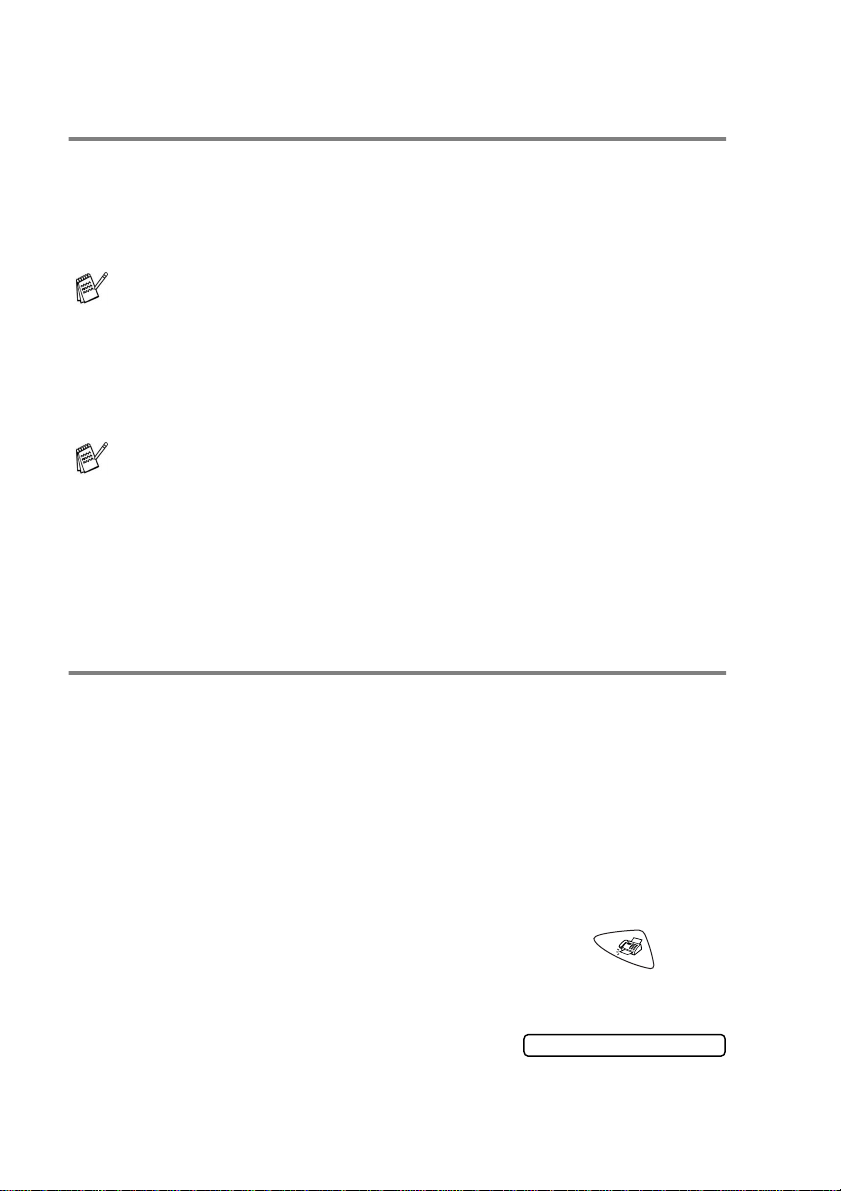
Tweevoudige werking (niet beschikbaar voor kleurenfaxen)
U kunt een nummer kiezen en de fax in het geheugen inlezen, zelfs
wanneer de machi ne een fax ontvangt, of vanuit het geheugen
verzendt. Het LCD-venster t o ont het nieuwe taaknummer en het
beschikbare geheugen.
De machine maakt doorgaans gebruik van de tweevoudige
werking. Als u ec hter een kleuren fax verzendt, zal de machi ne
het origineel direct verzenden (zelfs wanneer
Direct Verzend
Hoeveel pagina’s u in het geheugen kunt inlezen, is afhankelijk
van de gegevens die erop zijn afgedrukt.
Als u tijdens het scannen van de eerste pagina van een fax de
melding
drukke n om de sc an te stop pen. Als de melding
wordt weergege ven tijdens het scannen van een volgende
pagina, kunt u ofwel op
pagina's te zenden, of op
handeling te annuleren .
Geheugen vol
Uit
op
staat).
ziet, moet u op
Mono Start
Stop/Eindigen
Stop/Eindigen
Geheugen vol
drukken om de ge sc a nd e
drukken om de
Direct verzenden
Als u e en fa x gaat ver z en de n, zal de m ac hi ne d e docume nt en eerst
in het geheugen scannen. Zodra de lijn vrij is, kiest de machine het
nummer en wordt de fax verzonden.
Als het geheugen vol is, zal de machine het document dire ct
verzenden (zelfs al s
Soms wilt u een belangrijk document onmiddellijk verzenden, zonder
te wachten to tdat het vanu i t he t ge he ugen word t ver zo nd en . U ku nt
Direct Verzend
voor de volgende fax.
1
Wanneer het lampje niet groen oplicht, drukt u op (
2
Het doc ument la den. (R aadple eg
2-1.)
3
Druk op
6 - 8 HET VERZENDEN INSTELLEN
Menu/Set, 2, 2, 5
Direct Verzend
Aan
op
zetten voor alle documenten of uitsluitend
.
is ingest el d op
Docum enten laden
5.Direct Verzend
Uit
).
Fax
op pagina
).
Page 77

4
Als u de standaardinstelling wilt wijzigen, drukt u op of
Aan
om
Druk op
Ga doo r naar stap 6.
—OF—
Als de instelling alleen geldt voor de volgende fax, drukt u op
of om
Druk op
5
Druk op of om
Volgende Fax:Uit
Druk op
6
Druk op 1 als u nog andere instellingen wilt maken. Op het
LCD-scherm wordt opnieuw het
—OF—
Druk op
7
Toets een faxnu m m er in.
Druk op
Bij direct verzenden werkt de functie “opnieuw kiezen” niet.
Als u ee n kleurenfax verzendt, wordt deze direc t verzonden
(zelf s wanneer
Uit
(of
Menu/Set
Menu/Set
Menu/Set
2
Mono Start
) te selecteren.
.
Allee n vo lg .f ax
.
Volgende Fax:Aan
).
.
als u verder geen instellingen meer wilt selecteren.
Kleur Start
of
Direct Verzend
te selecteren.
Verzendmenu
.
is ingesteld op
te selecteren (of
weergegeven.
Uit
).
De status van tak en cont role re n
U kunt controleren welke taken er nog in het geheugen op
verzending wachten. (Al s er geen taken op verzending wachten,
wordt de melding
1
Druk op
2
Als er meer dan een taak in de
wachtrij staat, drukt u op of om door de lijst te
bladeren.
3
Druk op
Geen op dra ch te n
Menu/Set, 2, 6
Stop/Eindigen
weergegeven.)
.
.
HET VERZENDEN INSTELLEN 6 - 9
6.Rest. jobs
Page 78

Een taak annuleren tijdens het scannen van het document of tijdens het kiezen of verzenden
Als u een taak wilt annuleren terwijl deze in het geheugen wordt
ingelezen, drukt u op
Druk op
document ver zendt om de huidige taak te annuleren.
Stop/Eindigen
Stop/Eindigen
terwijl de ma chine een nu mmer kiest o f het
.
Een taak in de wachtrij annuleren
U kunt een faxta ak die in het geheu gen is opgeslagen en op
verzending wacht, annuleren.
1
Druk op
Op het LCD-scherm verschijnen
alle taken die in de wachtrij staan.
2
Als er me er dan twe e take n in de wach trij st aan, dr ukt u op
of om de te annuleren ta ak te selecteren.
Druk op
—OF—
Als er s l echts één taak in de w achtrij staat, gaat u door naar
stap 3.
3
Druk op 1 om de taak te annuleren.
—OF—
Druk op
Herha al stap 2 al s u nog een t a ak wilt annuleren.
4
Druk op
Menu/Set, 2, 6
Menu/Set
2
om af te sluiten zonder te annuleren.
Stop/Eindigen
.
.
.
6.Rest. jobs
6 - 10 HET VERZENDEN INSTELLEN
Page 79
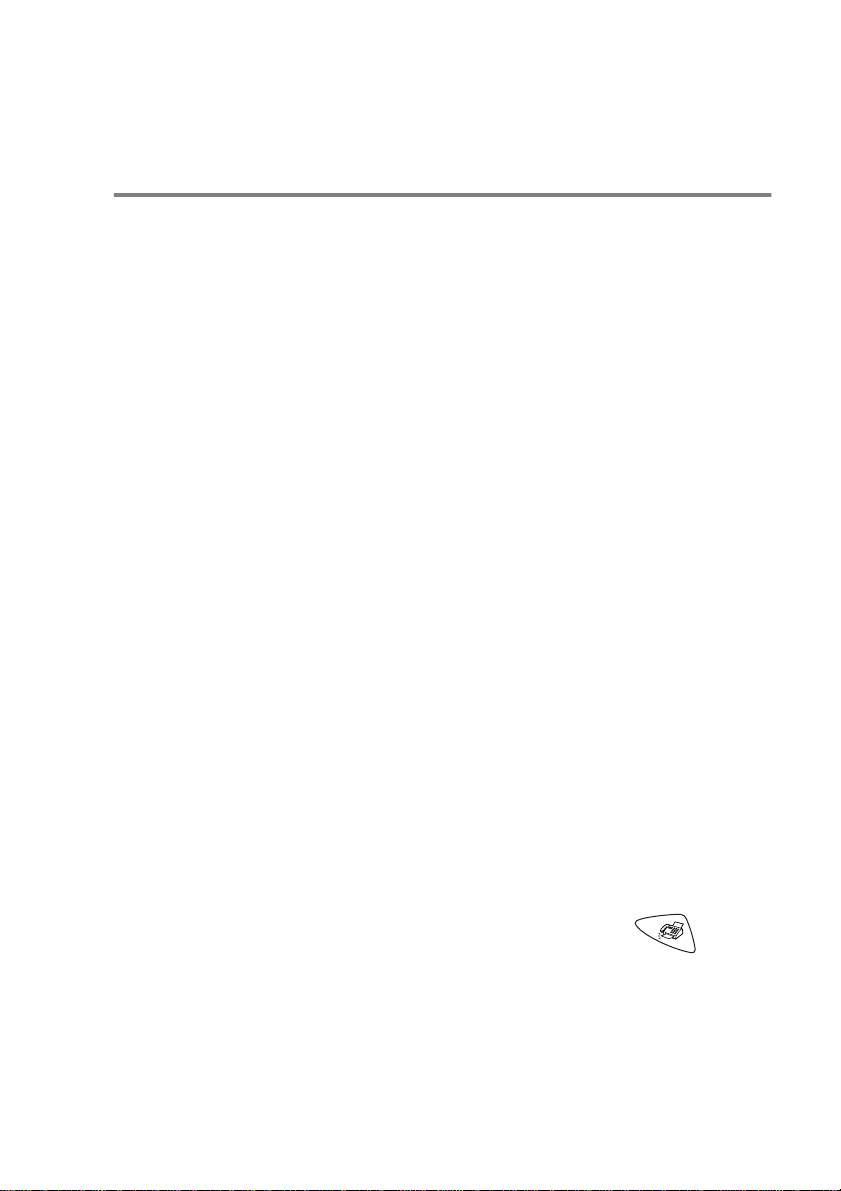
Geavanceerde verzendopties
Groepsverzenden (niet beschikbaar voor kleurenfaxen)
Een groepsver zending is het automatisch verzenden v an één
faxbericht naar verscheidene faxnummers. Met gebruik van de toets
Menu/Set
snelki e s nu m me rs en ma x im aal 50 hand m ati g in ge v o er d e nummers
sturen. Als u geen locaties voor groepsnummers, toegangscodes en
creditcardnummers gebruikt, kunt u naar maximaal 100
verschillende nummers faxen. Hoeveel geheugen er beschikbaar is,
is echter afhankelijk van de opdrachten die in het geheugen zijn
opgeslagen en van het aantal nummers waarnaar u de fax stuurt. Als
u de fax naar het maximale aantal nummers probeert te sturen, kunt
u de tweev oudige werking en uitge steld verzende n niet geb ruiken.
Door tussen elk nummer op
tiptoetsnum m ers, snelkiesnummers en handmatig gek o zen
nummer s in dezelfde groepsverzending opnemen. Met de toets
Zoeken/Snelkiezen
worden gekozen.
(Raadpleeg Nummergroepen voor het groepsverzenden instellen op
pagina 7-5.)
Als de groepsverzending is voltooid, wordt er automatisch een
groeps verzendingsrapport afgedrukt om u de re sultaten te laten
weten.
■
Voer de l ange kiesnummers in op dezelfde manier als u dat
normaal zou doen, maar denk eraan dat elk tiptoetsnummer en
elke snel kiest oets als é én locatie telt. Het aantal l ocaties dat u
kunt opslaan is dus beperkt.
■
Als het geheugen vol is, kunt u op
de opdracht af te breken of op
verzenden dat reeds in het geheugen is gescand.
kunt u een fax naar groepsnummers, tiptoetsnummer,
Menu/Set
kunnen de gewenste numme rs gemakk e l ijk
te drukken, kunt u
Stop/Eindigen
Mono Start
drukken om
om het gedeelte te
1
Wanne er het lampje niet groe n oplicht , drukt u op (
2
Het document laden. (Raadpleeg
2-1.)
3
Voer het gewenste nummer in. U ku nt een ééntoetsnummer,
een snelkiesnummer of een groepsnummer gebruiken, of u kunt
het nu m m er zoeken of met de ha nd invoeren.
(Bij voorbeeld: groepsnummer )
Documenten laden
HET VERZENDEN INSTELLEN 6 - 11
op pagin a
Fax
).
Page 80

4
Wanneer de LCD het faxnummer of naam van de tegenpartij
weergeeft, drukt u op
U wordt gevraagd het volgende nummer in te toetsen.
5
Toets het volgende nummer in.
(Bijvoorbeel d: snelkiesnummer)
6
Wanneer de LCD het faxnummer of naam van de tegenpartij
weergeeft, drukt u op
7
Toets nog ee n faxnummer in.
(Bijvoorbeeld: handmatig gekozen nummer, met gebruik van de
kiestoetsen)
8
Druk op
Mono Start
Menu/Set
Menu/Set
.
.
.
Internationale modus
Als u problemen hebt met het internationaal verzenden, bijvoorbeeld
vanwege ruis op de lijn, is het raadzaam om de internationale stand
te activeren. Nadat u een fax in deze modus hebt verzonden, wordt
deze functie vanzelf w eer uitgeschak el d.
1
Wanneer het lampje niet groen oplicht, drukt u op (
2
Het doc ument la den. (R aadple eg Docum enten laden op pagina
2-1.)
3
Druk op
4
Druk op of om
selecteren (of
Druk op
5
Druk op 1 als u nog andere instellingen wilt maken. Op het
LCD-scherm wordt opnieuw het
—OF—
Druk op
6
Toets een faxnummer in.
Druk op
Menu/Set, 2, 2, 7
Uit
).
Menu/Set
2
als u verder geen instellingen meer wilt selecteren.
.
Mono Start
.
Aan
Kleur Start
of
te
Verzendmenu
.
7.Internationaal
weergegeven.
Fax
).
6 - 12 HET VERZENDEN INSTELLEN
Page 81

Uitgestelde verzendi ngen (niet beschikbaar voor kleurenfaxen)
U kunt 50 faxberichten maximaal 24 uur in het geheugen opslaan om
ze later te verzenden. Deze faxen worden verzonden op het tijdstip
dat u in stap 4 specificeert. Druk op
accepteren, of toets ee n ander tijdstip i n waarop de faxen moeten
worden verzonden.
1
Wanne er het lampje niet groe n oplicht , drukt u op (
2
Het document laden. (Raadpleeg
2-1.)
3
Druk op
4
Voer i n 24-uurforma at in om hoe
laat de fax moet worde n verzonden.
Druk op
(Voor kwart voor acht 's avonds voert u bijvoorbeeld 19:45 in.)
Druk op
automati sc h e do c ume ntinvoer te
laten wachte n.
—OF—
Druk op
5
Druk op 1 als u nog andere instellingen wilt maken. Op het
LCD-scherm wordt opnieuw het
—OF—
Druk op
6
Toets een faxnu m m er in.
Druk op
Menu/Set, 2, 2, 3
Menu/Set
1
om het document in de
2
om het document naar het geheugen te sca nnen.
2
als u verder geen instellingen meer wilt selecteren.
Mono Start
.
.
Menu/Set
Documenten laden
.
Verzendmenu
om deze instelling te
Fax
).
op pagin a
3.Tijdklok
1.Doc 2.Geheugen
weergegeven.
Hoeveel pagina’s u in het geheugen kunt inlezen, is afhankelijk
van de gegevens di e op elke pagina zijn afgedrukt.
HET VERZENDEN INSTELLEN 6 - 13
Page 82

Verzamelen (van uitgestelde batch-transmissies) (niet beschikbaar voor kleurenfaxen)
Alvorens uitgestelde faxen te verzenden, zal de machine alle faxen
in het geheugen eerst sorteren op bestemming waarnaar en tijdstip
waarop ze verzonden moeten worden. Als u Verzamelen activeert
(AAN) , worden alle faxen die op hetzelfde tijd stip naar dezel fde
bestemming verzonden moeten worden, als een enkele transmissie
verzonden. Zo w int u tra nsmissietijd.
1
Wanneer het lampje niet groen oplicht, drukt u op (
2
Druk op
3
Druk op of om
selecteren (of
Druk op
4
Druk op
Menu/Set, 2, 2, 4
Aan
Uit
).
Menu/Set
Stop/Eindigen
.
.
.
te
4.Verzamelen
Fax
).
6 - 14 HET VERZENDEN INSTELLEN
Page 83

Verzend Pollen instellen (standaard) (niet beschikbaar voor kleurenfaxen)
Verzend Pollen betekent dat uw faxmachine met een document in de
invoer wacht totdat ze door een ander faxapparaat wordt gebeld om
dit document op te vragen.
1
Wanne er het lampje niet groe n oplicht , drukt u op (
2
Het document laden. (Raadpleeg Documenten laden op pagina
2-1.)
3
Druk op
4
Druk op of om
Druk op
Druk op
automatische documentinvoer te laten wachten.
—OF—
Druk op
5
Druk op 1 als u verder nog instellingen wilt selecteren. Op het
LCD-scherm wordt weer het
—OF—
Druk op
Druk op
Menu/Set, 2, 2, 6
Menu/Set
1
om het document in de
2
om het document naar het geheugen te sca nnen.
2
als u geen verdere instellingen meer wilt maken.
.
Mono Start
.
Stand.
en wacht totdat de fax wordt gepolld.
te select eren.
Verzendmenu
1.Doc 2.Geheugen
weergegeven.
Fax
).
Wanne er u op 2 in stap 4 drukt, wordt het document opgeslagen
en kan het vanaf een andere faxmachine opgevraa gd worden
totd at u de fax in het ge heugen wist met behulp van de functie
voor he t annuleren van ee n taak. (Raadpleeg
wachtri j annuleren op pa gi n a 6- 10 .)
Wanneer u op 1 in stap 4 drukt, bl i jft het document in de
automatische documentinvoer totdat de machine is gepolld.
Wanneer u de machine moet gebruik en vóórdat de gepollde
trans missie plaatsvindt, moet u eerst de taak annuleren.
HET VERZENDEN INSTELLEN 6 - 15
Een taak in de
Page 84

Verzend Pollen instellen met beveiligingscode (niet beschikbaar voor kleurenfaxen)
Wanneer u
de machine wenst te pollen, de beveiligingscode invoeren.
1
Wanneer het lampje niet groen oplicht, drukt u op (
2
Het doc ument la den. (R aadple eg
2-1.)
3
Druk op
4
Druk op of om
Druk op
5
Toets een vi er ci j fe ri g e c od e in.
Druk op
6
Druk op 1 om het document in de
automatische documentinvoer te laten wachten.
—OF—
Druk op
7
Druk op 1 als u verder nog instellingen wilt selecteren. Op het
LCD-scherm wordt weer het
—OF—
Druk op
ga naar s tap 8.
8
Druk op
Verzen d Po ll en:Beveilig
Menu/Set, 2, 2, 6
Menu/Set
Menu/Set
2
om het document naar het geheugen t e scannen .
2
als u geen verdere instellingen meer wilt maken en
.
.
Mono Start
.
Beveilig
Verzendmenu
.
kiest, moet iedereen die
Docum enten laden
te selecteren.
1.Doc 2.Geheugen
weergegeven.
op pagina
Fax
).
Wanneer u op 2 in stap 6 drukt, wordt het document opgeslagen
en kan het vanaf een andere faxmachine opgevraagd worden
totdat u de fax in het geheugen wist met behulp van de functie
voor het annuleren van een taak. (Raad pleeg
wachtrij annuleren
Wanneer u op 1 in stap 6 drukt, blijft het document in de
automatisch e documentinvoer totdat de machi ne is ge polld.
Wanneer u de machine moet gebruiken vóórdat de gepollde
transmissie plaatsvindt, m oet u eerst de taak annuleren.
U kunt Beve i lig d Po llen uitslui ten d met ee n an de r e Br oth e r
faxmachine gebruiken.
6 - 16 HET VERZENDEN INSTELLEN
op pagina 6-10.)
Een taak in de
Page 85

Verzendslot
Met verz endsl ot voorko mt u dat on bevo egden to egang krijgen tot de
machine. U kunt geen uitgestelde faxen of pollingtaken plannen.
Voordien gepla nde uitgesteld e faxen worden echt er wel verzonden
Aan
wannee r u Ve rzendslo t
verloren.
Wanneer Fax Opslaan
Fax Doorzenden en Opvragen vanaf een ander toestel actief.
Wanneer Verzendslot
■
Faxen in het geheugen ontvangen
■
Fax Doorzenden (wanneer Fax Opslaan
■
Opvrag e n vanaf een ande r toes t el
Wanneer Verzendslot
beschikbaar.
■
Faxen verzenden
■
Kopiëren
■
Afdrukken vanaf de PC
■
Scanne n m et de PC
zet. De documenten gaan dus niet
Aan
is voordat u Verzendsl ot
Aan
is, zijn de volge nde opties beschikbaar.
Aan
Aan
is, zijn de volgende opties NIET
Aan
was)
zet, blijven
U zet Verzen ds lo t
drukken.
Uit
aan om fax en in het geheugen af te
HET VERZENDEN INSTELLEN 6 - 17
Page 86

Verzendslot gebruiken
Voor het activ eren en u i tschakelen van het verz endslot is een
wachtwoo r d no di g .
Het verzendslot voor de eerste keer instellen
1
Druk op
2
Toets een nieuw wachtwoord van
vier cijfers in.
3
Druk op
U wordt gevraagd het wachtwoord
opnieuw in te vo er en.
4
Voer het wachtwoord opnieuw in en druk op
5
Druk op of om
6
Druk op
gevraa gd het wachtwoord in te
voeren.
7
Voer een viercij ferig wachtwoord in en druk op
Dit is hetzelfde als het wachtwoord dat reeds in de machine is
opgeslagen.
Op het LCD-scherm verschijnt twee seconden lang de melding
Geaccepteerd
verzendslot is nu ingeschakeld.
Als u in stap 7 een verkeerd wachtwoord invoert, wordt op het
LCD-scherm de melding
twee se cond en v ersch ijnt op h et LCD -sc herm w eer de no rmal e
weerga ve (datum en tijd). U moet het ver ze ndsl ot dan op nie uw
activeren. (Raadpleeg
6-19.)
Menu/Set, 2, 0, 1
Menu/Set
Menu/Set
gevolg d door
.
Verzendslot Aan
. U wordt
Fout wachtwoord
Het verzendslot activeren
.
1.Verzendslot
Nieuw w.w.:XXXX
Nogmaals:XXXX
Menu/Set
te selecteren.
Wachtwoord:XXXX
Verze nds lo t Mo de
weergegeven. Na
.
Menu/Set
. Het
op pagina
.
6 - 18 HET VERZENDEN INSTELLEN
Page 87

Het wachtwoord voor het verzendslot wijzigen
1
Druk op
2
Druk op of om
Wachtwoord
3
Druk op
U wordt gevraagd het oude
wachtwoord in te voeren.
4
Toets het huidige wachtwoord in.
5
Druk op
6
Toets een nieuw wachtwoord van
vier cijfers in.
7
Druk op
U wordt gevraagd het nieuwe
wachtwoord nogmaals in te voeren.
8
Toets het nieuwe wachtwoord nogmaals in en druk op
Menu/Set
9
Druk op
Menu/Set, 2, 0, 1
te selecteren.
Menu/Set
Menu/Set
Menu/Set
.
Stop/Eindigen
.
.
.
.
.
1.Verzendslot
Huidig w.w.:XXXX
Nieuw w.w.:XXXX
Nogmaals:XXXX
Het verzendslot activeren
1
Druk op
2
Druk op of om
Verzendslot Aan
3
Druk op
gevraagd het wachtwoord in te
voeren.
4
Voer een viercijferig wachtw oord in en druk op
Dit is hetzelfde als het wachtwoord da t reeds i n de machine is
opgeslagen.
Op het LCD-scherm verschijnt twee seconden lang de mel d ing
Geaccepteerd
verzendslot is nu ingeschakeld.
Menu/Set, 2, 0, 1
te selecteren.
Menu/Set
gevolg d do or
. U wordt
.
Verzendslot Mode
1.Verzendslot
Wachtwoord:XXXX
Menu/Set
. Het
.
Als u in stap 4 ee n verkeerd wachtwoord i nvoert, wordt op het
LCD-scherm de melding
twee seconden verschijnt op het LCD-scherm weer de normale
weergave (datum en tijd). Begin opnieu w vanaf stap 1 om het
verzendslot in te stellen.
Fout wachtwoord
HET VERZENDEN INSTELLEN 6 - 19
weerge geven. N a
Page 88

Het verzendslot uitschakelen
1
Als het verz en d slo t ge ac t iv ee rd is,
drukt u op
2
Voer een viercij ferig wachtwoord in en druk op
Op het LCD-scherm wordt twee seconden lang de melding
Geaccepteerd
het LCD-scherm weer de normale weergave. Het verzendslot is
nu uitgeschake l d.
Als u in stap 2 een verkeerd wachtwoord invoert, wordt op het
LCD-scherm de melding
twee seconden verschijnt op het LCD-scherm weer de melding
Verzen ds lo t Mo de
verzendslot uit te schakelen.
Als u het wachtwoord bent vergeten waarmee u het verzenden hebt
geblok keerd, moet u conta ct opneme n met uw Brother-l everanci er of
met Brother.
Menu/Set
.
weergegeven. Na twee seconden verschijnt op
Fout wachtwoord
. Begin opnieuw vanaf st ap 1 om het
Wachtwoord:XXXX
Menu/Set
weergegeven. Na
.
6 - 20 HET VERZENDEN INSTELLEN
Page 89

7
Snelkiesnummers en
kiesopties
Nummers opslaan om snel te kiezen
U kunt de m achine op drie manieren laten snelkiezen: met
tiptoetsnummers , snelkiesnummers en met groepsnummers voor
het groepsverzenden van faxberichten.
De snelkiesnummers die in het geheugen zijn opgeslagen, gaan
niet verloren als de stroom uitvalt.
Tiptoetsnummers opslaan
De machi ne heeft 5 tiptoetsen w aar u 10 telefoonof faxnum me rs kunt op slaa n om z e auto matisc h te
kiezen. Om toegang te krijgen tot num mers 6 tot 10
houdt u
tipto ets drukt. Wanneer u op een tiptoets d r ukt,
geeft de LCD de naam (indien u deze hebt
opgeslagen) of het nummer weer. (Raad pl eeg
Tiptoe ts e n ge br u ike n op pagina 6-2.)
De tiptoetsnummers zijn de 5 toetsen (met het
nummer 01–10) links van het bedie ningspaneel.
Shift
ingedrukt terwijl u op de betreffende
1
Druk op
2
Druk op de toets w aar u een
nummer wil opslaan.
3
Toets een nummer in (maximaal 20 cij fers).
Druk op
■
Menu/Set, 2, 3, 1
Menu/Set
Wanneer u een pauz e wilt in lassen (bijvoorbeeld om
toega ng te kri jgen tot een buite nlijn), drukt u op
Herkies/Pauze
Telkens wanneer u op
pauze van 3,5 seconden in wanneer het nummer wordt
gekozen; er wordt dan ee n streepje op het scherm
weergegeven.
.
wanneer u he t numm e r in vo er t.
.
Herkies/Pauze
SNELKIESNUMMERS EN KIESOPTIES 7 - 1
1.Directkies
drukt, voert u ee n
Page 90

4
Gebruik de kiestoetsen om de naam in te voeren (maximaal 15
letters).
Druk op
(Gebruik het schema op pagina 4-3 om u te helpen bij het
invoeren van de letters.)
—OF—
Druk op
slaan.
5
Herhaal stap 2 om nog een ti ptoetsn ummer op te slaan.
—OF—
Druk op
Als u een snelkiesnummer kiest, wordt op het LCD-scherm de
naam weergegeven die bij het nummer in kwe stie is
opgeslagen; als er gee n na am is op ge sl ag en, wordt het
nummer weergegeven.
Menu/Set
Menu/Set
.
om het nummer zonder een na am op te
Stop/Eindigen
.
7 - 2 SNELKIESNUMMERS EN KIESOPTIES
Page 91

Snelkiesnummers opslaan
U kunt snelkiesnummers opslaan, die dan met een druk op slechts
een paar toetsen kunnen worden gekozen (
#
, het tweecijferig nummer, en
kunnen 100 snelkiesnummers in de machine worden opgeslagen.
1
Druk op
2
Voer met behulp van de kiestoetsen
een tweecijferige snelkies locatie in voor het snelkiesnummer
(00-99).
(Druk bijvoorbeeld op
Druk op
3
Toets het telefoon- of faxnummer in (maximaal 20 cijfers).
Druk op
4
Gebruik de kiestoetsen om de naam in te voeren (maximaal 15
letters).
Druk op
(Gebruik het schema op pagina 4-3 om u te helpen bij het
invoeren van de letters.)
—OF—
Druk op
slaan.
5
Herhaal stap 2 om nog een snelkiesnummer op te slaan.
—OF—
Druk op
Menu/Set, 2, 3, 2
Menu/Set
Menu/Set
Menu/Set
Menu/Set
.
.
.
om het num m er zonder een naam op te
Stop/Eindigen
Mono Start
.
05
.)
.
Zoeken/Snelkiezen
Kleur Start
of
2.Snelkies
). Er
,
SNELKIESNUMMERS EN KIESOPTIES 7 - 3
Page 92

Tiptoetsnummers e n snelkiesnummers w ijzigen
Als u probee rt een ti pt oe ts n um m e r of ee n sne l ki esnummer op te
slaan op een locatie wa ar reeds een nummer staat, verschijnt de
naam (of het opgeslagen nummer) op het LCD-scherm en wordt u
gevraagd of u deze wilt wijzigen of de handeling wilt afsluiten.
1
Druk op 1 om het opgeslagen
nummer te wijzigen.
—OF—
Druk op
Een opgeslagen nummer wijzigen.
■
■
2
Toets een nieuw nummer in.
Druk op
3
Volg de aanwijzingen vanaf stap 4 voor het opslaan van
tipto etsnummers en snelkiesnum m ers. (Raadpleeg
Tiptoe ts n um mers opslaa n op pagina 7-1 en Snelkiesnummers
opslaan op pagina 7-3.)
2
om af te s luiten z onder wi jzigingen.
Als u het hele nummer of de hele naam wilt wissen, drukt u
Stop/Eindigen
op
teken of de eerste letter staat. Alle tekens die boven en
rechts van de cursor staan, worden nu verwijderd.
Als u een teken wilt wijzigen, drukt u op of om de
cursor o nd e r he t b etreffen de te ken te plaatsen en typt u he t
nieuwe teken.
Menu/Set
wanneer de cursor onder het eerste
.
1.Wijzig 2.Stop
7 - 4 SNELKIESNUMMERS EN KIESOPTIES
Page 93

Nummergroepen voo r het groeps verzenden instellen
Groepen kunnen w or den opgeslagen onder een tiptoetsnummer of
een snel kiesnummer, waa rmee u het zelfde faxberic ht naar
verschillende nummers kunt verzenden. U drukt op het
tipto etsnummer en
tweecijferige locatie en
Eerst moet elk faxnummer als een tiptoetsnummer of
snelki esnummer worden opgeslagen. Daarna combineert u deze
nummers tot een groep. Iedere groep gebruikt een tiptoetsnumm er
of een snelkiesnummer. U kunt maximaal zes nummergroe pen
hebben, of maximaal 107 nummers voor een grote groep.
(Raadpleeg Snelkiesnummers opslaan op pagina 7-3 en
Tiptoetsnummers en snelkiesnummers wijzigen op pagina 7-4.)
1
Druk op
2
Druk op de toets w aar u de groep
wil opslaan.
—EN—
Druk op een tiptoetsnummer.
—OF—
Druk op
snelkieslocatie in, en druk op
3
Toets het groepsnummer met de
kiestoetsen i n.
Druk op
(Druk bijvoorbeeld op
Mono Start
Mono Start
Menu/Set, 2, 3, 3
Zoeken/Snelkiezen
Menu/Set
.
1
voor groep 1.)
Zoeken/Snelkiezen, #
of
.
.
, voer de tweecijferige
Menu/Set
3.Groep instell.
.
Groep instel:G0
, de
SNELKIESNUMMERS EN KIESOPTIES 7 - 5
Page 94
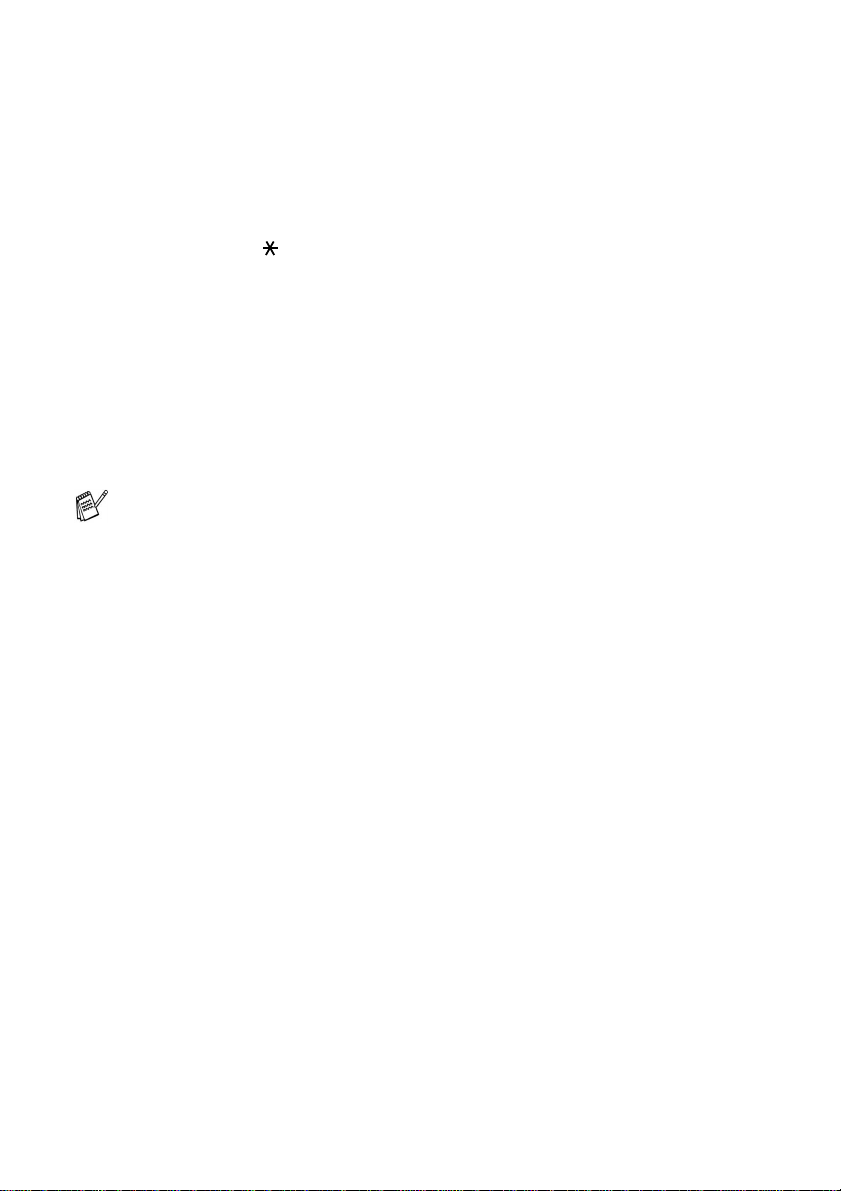
4
Als u tiptoetsnummers of snelkiesnummers in een groep wilt
opneme n, voert u dez e in zoals u zo u doen als u he t betreffen de
nummer wilt kiezen.
05
Voorbeeld: voo r tiptoets
snelki esnum mer 09 dr ukt u op
09
met de kiestoet sen. Op het LCD -scherm wo rdt het volgen de
weergegeven:
5
Druk op
accepteren.
6
Gebruik de kiestoetsen en het schema op pagina 4-3 om een
naam vo or de groep in te voeren.
Druk op
(Typ bi jvoorb eeld NIEUWE KLANTEN.)
7
Druk op
U kunt een lijst van alle tiptoetsnummers en snelkiesnummers
afdrukken. (Raadpleeg Rapporten af dr ukken op pagina 9-3.)
Groepsnummers staan in de kolom “GROEP”.
Menu/Set
Menu/Set
Stop/Eindigen
05, #09
om de numm ers voor deze groep te
.
drukt u op tipt oets 05. Voor
Zoeken/Snelkiezen
.
.
, en kiest u
7 - 6 SNELKIESNUMMERS EN KIESOPTIES
Page 95

Kiesopties
Toegangscodes en cred itcardnummers
Soms is het voordeliger om een andere serviceprovider te gebruiken
voor uw interlokale gesprekken. Tarieven variëren, al naar gelang
bestemming en tijd van de dag. Om de lagere tarieven te kunnen
gebruiken, kunt u toegangscodes of nummers van interlokale
serviceproviders en creditcard opslaan als tiptoetsnummers en
snelkiesnummers. Deze lange nummers kunnen worden opgesplitst
en deze delen kunnen in willekeurige combinaties als
snelkiesnummers worden opgeslagen. Deze nummers kunnen in elke
gewenste combinatie worden gebruikt.
Zodra u op
(Raadpleeg
de nummer s in de door u bepaa lde volgorde gek ozen.
U kunt bijvoorbeeld ‘555’ opslaan in tiptoetsnummer 03 en ‘7000’ in
tiptoetsnummer 02. Als u op tiptoetsnummer
Mono Start
en
‘555-7000’.
Als u dit nummer tijdelijk wilt wijzigen, kunt u een deel van het
nummer vervange n door een met de hand ingevoer d nummer.
Als u het nummer bijvoorbeeld wilt wijzigen in 555-7001, drukt u op
tiptoetsnummer
Mono Start
Tiptoetsnummers opslaan
Kleur Start
of
03
en toetst u met de kiestoetsen
Kleur Start
of
drukt, kiest u het nummer
.
op pagina 7-1) drukt, worden
03
, tiptoetsnummer 02,
7001
in.
Als u ergens in het nummer moet wachten op een ander e toon
of een ander signaal, slaat u op de betreffende plaats in het
nummer een pauze op door op
Telkens wanneer u op deze toets drukt, wordt er een pauze van
3,5 seconde ingelast.
SNELKIESNUMMERS EN KIESOPTIES 7 - 7
Herkies/Pauze
te drukken.
Page 96
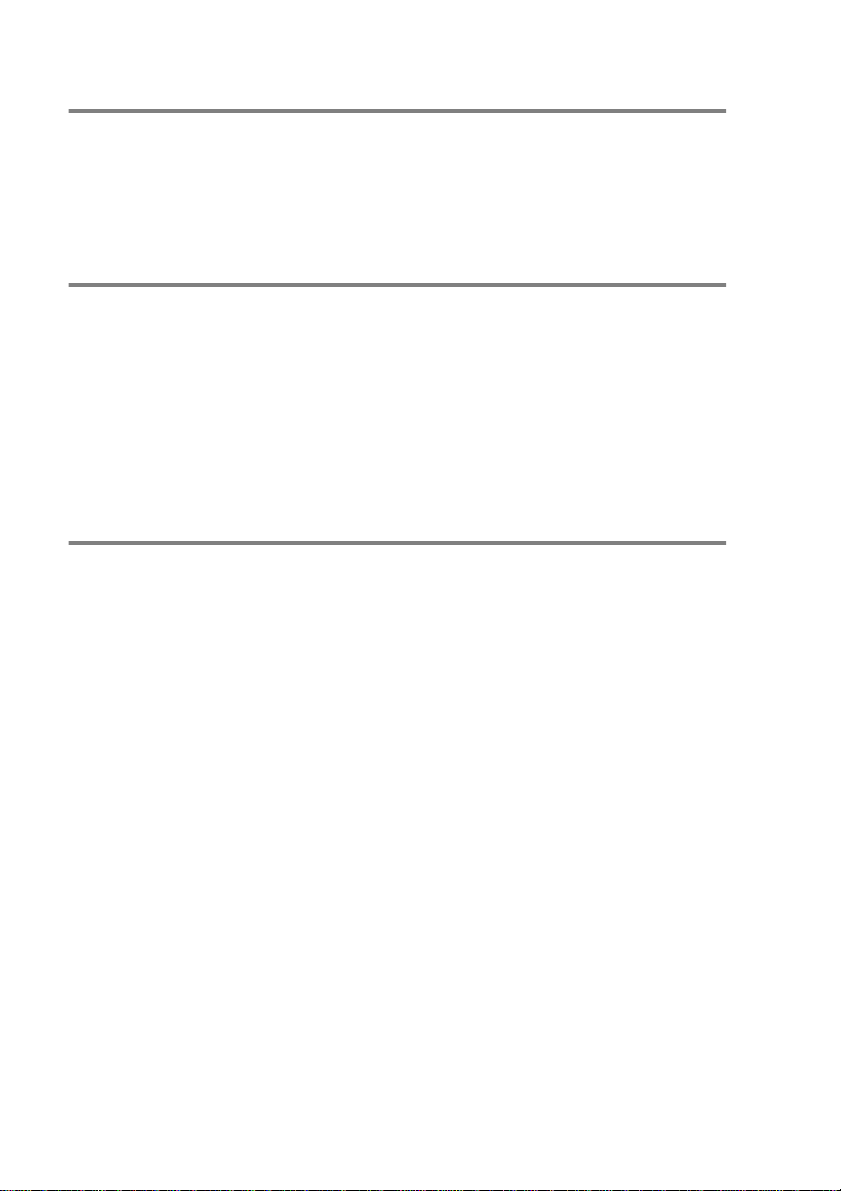
Pauze
Druk op
cijfers van een nummer in te lassen. Als u internationaal belt, kunt u
zo vaak als nodig op
te maken.
Herkies/Pauze
Herkies/Pauze
om een pauze van 3,5 seconden tussen de
drukken om de pauze langer
Faxnummer opnieuw kiezen
Als u een fax verz endt en het nummer is in gesprek, kunt u op
Herkies/Pauze
Wanneer u het laatst ge kozen nummer opnieuw wilt bellen, kunt u
om tijd te besparen op
Als u een fa x auto matis ch wil t ve rzen den e n het nu mmer in ge spre k
is, probeert de machi n e het nummer automatisc h driema al, met
telkens een pauze van vijf minuten, te herkiezen.
drukken om het nummer nogmaals te kiezen.
Herkies/Pauze
drukken.
Toon of Puls
Wannee r u ee n p ul s- s e rvi ce heeft en too ns i g na l en mo et verzend en
(b.v. vo or t elef onisc h ba nkie ren ), di ent u ond erst aand e i nstru ctie s te
volgen. Wanneer u een toetstoonservice hebt, hebt u deze functie
niet nodig voor het verzenden van toonsignalen.
1
Neem de hoorn van het externe toestel van de haak.
2
Druk op # op het bedieningspaneel van de machine. Alle cijfers
die nu wo rden ingetoetst, word en verzonden al s toonsignale n .
3
Wanneer u de hoorn op de haa k legt, ke ert de mac hine te rug
naar pulskiezen.
7 - 8 SNELKIESNUMMERS EN KIESOPTIES
Page 97

8
Opties voor
afstandsbediening
(niet bes chikbaar voor kleurenfaxen)
Fax Doorzenden
Wanneer u Fax Doorzenden hebt gekozen, wordt Fax Opslaan
auto m atisch ingestel d op
terugst el t op
Uit
, blijft Fax Opslaan op aan.
Een nummer programmeren waa rnaar faxberichten worden doorgestuurd
Aan
. Wannee r u Fax Doorz enden
Wanneer de functie Fax Doorzenden is ingesteld op
inkomende faxberichten in het geheugen van de machine
opgeslagen. V ervolge ns kiest de faxmac hine het door u
geprogrammeerde faxnummer en wordt het bericht naar dat nummer
doorgestuurd.
1
Druk op
2
Druk op of om
selecteren (of
Druk op
U wordt gevraa gd om het nummer in te voeren waarna ar de
faxberichten moeten worden door gestuurd.
3
Toets het nummer in (maxi maal 20 cijfers).
Druk op
4
Druk op
Menu/Set, 2, 5, 1
Aan
Uit
).
Menu/Set
Menu/Set
Stop/Eindigen
.
.
.
.
te
Aan
, worden
1.Fax Doorzenden
OPTIES VOOR AFSTANDSBEDIENING 8 - 1
Page 98

Fax Opslaan instelle n
Zet deze functie AAN als u uw faxberichten vanaf een ander toestel
wilt opvragen met de functie F ax Doorzenden of m et een van de
functies voo r het vanaf een ander toestel opvragen van uw
faxberichten. (Raadpleeg Opdrachten voor afstandsbediening op
pagina 8 -5.) W anneer er papier i n de ma chine is geplaats t, wordt ee n
reservekopi e van ied ere fax afgedru kt. Wanneer er ee n fax in het
geheugen is opgeslagen, wordt dit op het LCD-scherm aangegeven.
1
Druk op
U wordt gevraagd om een instelling
te kiezen.
2
Druk op of om
Druk op
3
Druk op
Menu/Set, 2, 5, 2
Aan
Menu/Set
Stop/Eindigen
.
.
.
te selecteren (of
2.Fax Opslaan
Uit
).
Als er faxberichten in het geheugen
zitten en u de functie Fax Opslaan
uitschakelt (UIT), wordt u gevraagd
of u alle opgeslagen faxberichten
wilt wissen.
1
Als u op
Fax Opslaan uitgeschakeld.
Als u op
functie Fax Opslaan geactiveerd.
(Raadpleeg Een fax uit het geheug en afdrukken op pagina 5-6.)
drukt, word en a lle fa xb ericht en gewi st en wo rdt de fu ncti e
2
drukt, worden de faxberichten niet gewist en blijft de
Wanneer u Fax Doorzenden hebt gekozen, wordt Fax Opslaan
automatisch inge st e l d op
Uit
terugstelt op
, blijft Fax Opslaan op aan.
Aan
. Wanneer u Fax Doorzenden
Wis alle faxen ?
1.Ja 2.Nee
Reserveafdruk
Fax Opsl aan
Als
faxberichten, die in h et geheugen ontvangen worden, automatisch
af.
Zodoende verliest u geen berichten als de stroom zou uitvallen.
is ingeste l d op
Aan
, drukt de machine alle
8 - 2 OPTIES VOOR AFSTANDSBEDIENING
Page 99

De toegangscode instellen
De toegangscode biedt u toegang tot de functies voor het op een
ander toestel opvragen van uw berichten, die u kunt gebruiken
wanneer u zich niet bij de machine bevindt . U m oet eerst uw eigen
code instellen, pas dan kunt u vanaf een ander toestel toegang tot
uw machine krijgen. De standaardcode is een inactieve code (--- ).
1
Druk op
2
Voer een code van 3 cijfers in met
0-9
Druk op
gewijzigd.)
Gebruik niet dezelfd e cijfers die gebruikt worden voor de
faxontvangstcode (
nemen (
(Raadpleeg Werken met een tweede toeste l op pagina 5-7.)
Menu/Set, 2, 5, 3
, of #.
Menu/Set
#51
).
.
. (Het v ooraf in geste lde ‘ ’ kan niet worden
51
) of voor de code om de telefoon aan te
3.Afst.bediening
3
Druk op
U kunt uw code op elk gewenst moment wijzigen door gewoon
een nieuwe cod e i n t e toetse n. Al s u de code wilt de s a ct i ver e n,
drukt u in stap 2 op
(--- ) te herstellen.
Stop/Eindigen
Stop/Eindigen
.
om de inactieve ins telling
OPTIES VOOR AFSTANDSBEDIENING 8 - 3
Page 100

Opvragen vanaf een ander toestel
Om uw fax en vanaf een andere plaats op te vragen, moet u de
machine vanaf een toetstelefoon bellen, waarna u uw toegangscode
moet invoeren en een aantal andere toetsen moet indrukken om uw
faxen op te vragen. U knipt de code voor activeren (zie laatste
pagina) best uit en dient deze altijd bij u te houden.
De toegangscode gebruik en
1
Kies op een toetstelefoon of op een andere faxmachine het
nummer van uw faxmachine.
2
Zodra u de toon van uw machine hoort, toetst u uw
toegan g sc od e in (3 cij fe rs gevolgd do or ).
3
De machi ne geeft aan of een faxbericht is ontvangen:
1 lange toon
Geen toon
4
De machine geeft twee korte piepjes om aan te geven dat u een
opdracht moet invoeren. Als u na 30 seconden nog geen
opdrac ht invoert, word t de verbinding ver broken. Als u een
ongeldige opdracht invoert, hoort u drie piepje s.
5
Wanneer u klaar bent, drukt u op 90 om de machine terug te
stellen.
6
Hang op.
Faxberichten
—
Geen fa xberic hten
—
Als de machine op
op afstand bedienen door de machine op te bel len en de
telefoon circa 2 minuten te laten overgaan. Wanne er de
faxmach ine de te lefoon bea ntwoord t, hebt u 3 0 second en de tijd
om uw toegangscode in te voeren.
8 - 4 OPTIES VOOR AFSTANDSBEDIENING
Handmatig
is ingesteld, kunt u de machine
